Page 1
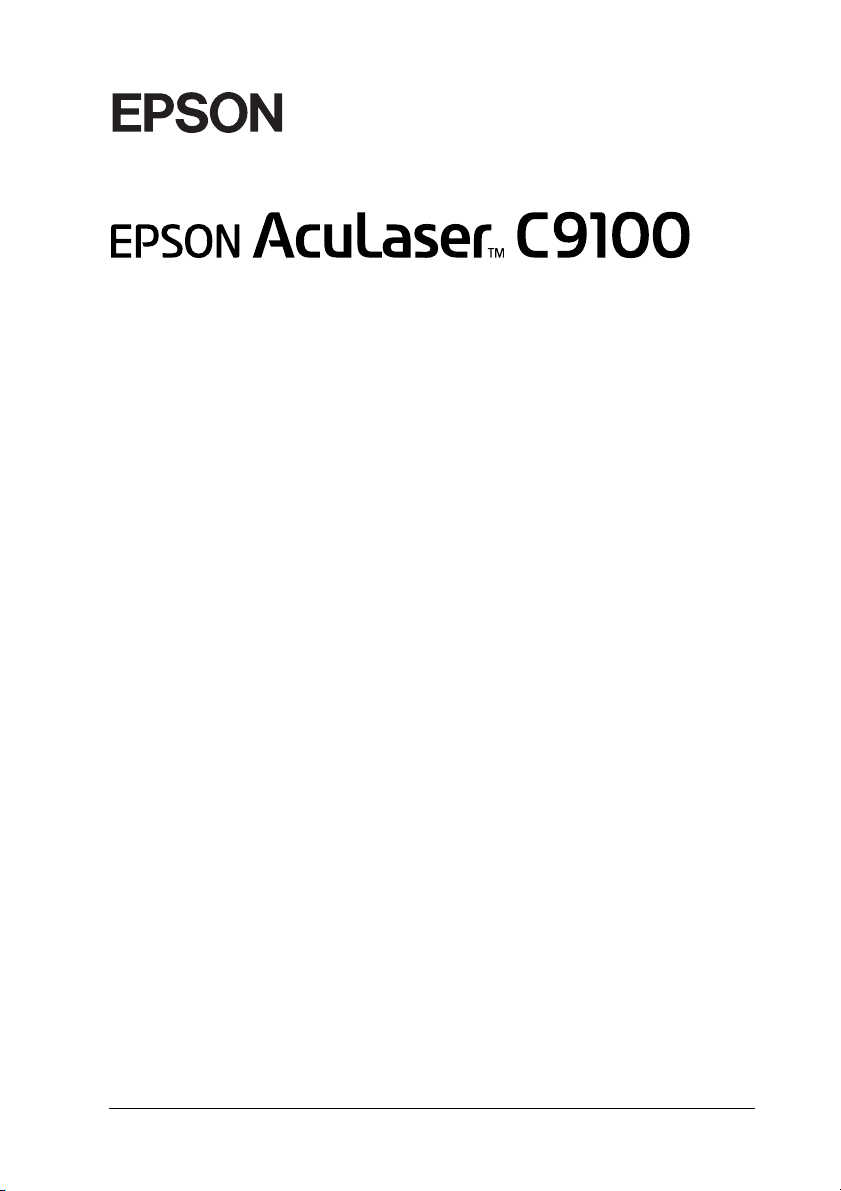
®
Imprimante laser couleur
Tous droits réservés. La reproduction, l’enregistrement ou la diffusion de tout ou partie de
ce manuel, sous quelque forme et par quelque moyen que ce soit, mécanique, photocopie,
sonore ou autres, est interdit sans l’autorisation écrite préalable de Seiko Epson Corporation.
Aucune responsabilité n’est assumée quant à l’utilisation des informations de ce manuel
relatives aux brevets. Aucune responsabilité n’est également assumée quant aux dommages
pouvant résulter de l’utilisation des informations contenues dans ce manuel.
La société Seiko Epson Corporation et ses filiales ne peuvent être tenues pour responsables
des préjudices, pertes, coûts ou dépenses encourus par l’acquéreur de ce produit ou par des
tiers, résultant d’un accident, d’une utilisation non conforme ou abusive de l’appareil, de
modifications, de réparations ou de transformations non autorisées de ce produit ou encore
du non-respect (sauf aux Etats-Unis) des instructions d’utilisation et d’entretien fournies par
Seiko Epson Corporation.
Seiko Epson Corporation décline toute responsabilité en cas de dommages ou d’incidents
pouvant survenir suite à l’utilisation d’accessoires ou de consommables autres que les
produits originaux Epson ou agréés par la société Seiko Epson Corporation.
NEST Office Kit Copyright © 1996, Novell, Inc. Tous droits réservés.
IBM et PS/2 sont des marques déposées de International Business Machines Corporation.
Microsoft et Windows sont des marques déposées de Microsoft Corporation aux Etats-Unis
et dans d’autres pays.
Apple et Macintosh sont des marques déposées de Apple Computer, Inc.
EPSON et EPSON ESC/P sont des marques déposées et EPSON AcuLaser et EPSON ESC/P
2 sont des marques de Seiko Epson Corporation.
Coronet est une marque de Ludlow Industries (UK) Ltd.
Marigold est une marque commerciale de Arthur Baker et peut être une marque déposée
dans certaines juridictions.
1
Page 2
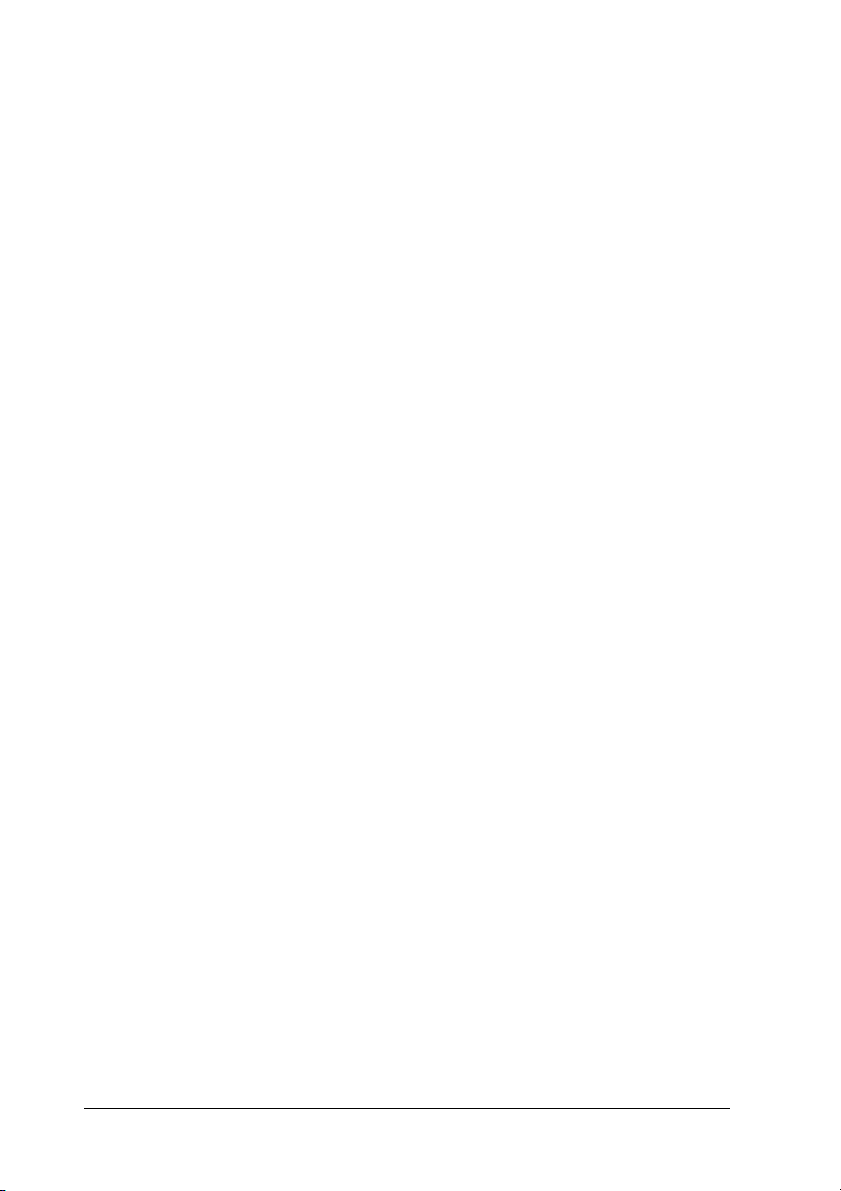
CG Times et CG Omega sont des marques commerciales de Agfa Monotype Corporation et
peuvent être des marques déposées dans certaines juridictions.
Arial, Times New Roman et Albertus sont des marques commerciales de The Monotype
Corporation et peuvent être des marques déposées dans certaines juridictions.
ITC Avant Garde Gothic, ITC Bookman, ITC Zapf Chancery et ITC Zapf Dingbats sont des
marques commerciales de International Typeface Corporation et peuvent être des marques
déposées dans certaines juridictions.
Antique Olive est une marque commerciale de Fonderie Olive.
Helvetica, Palatino, Times, Univers, Clarendon, New Century Schoolbook, Miriam et David
sont des marques commerciales de Heidelberger Druckmaschinen AG et peuvent être des
marques déposées dans certaines juridictions.
Wingdings est une marque commerciale de Microsoft Corporation et peut être une marque
déposée dans certaines juridictions.
HP et HP LaserJet sont des marques déposées de Hewlett-Packard Company.
Remarque générale : tous les autres noms de produits mentionnés dans ce manuel ne le sont
que dans un but d’identification et peuvent être des marques commerciales de leurs
propriétaires respectifs. Epson décline tout droit sur ces marques.
Copyright © 2004 Seiko Epson Corporation, Nagano, Japon.
2
Page 3
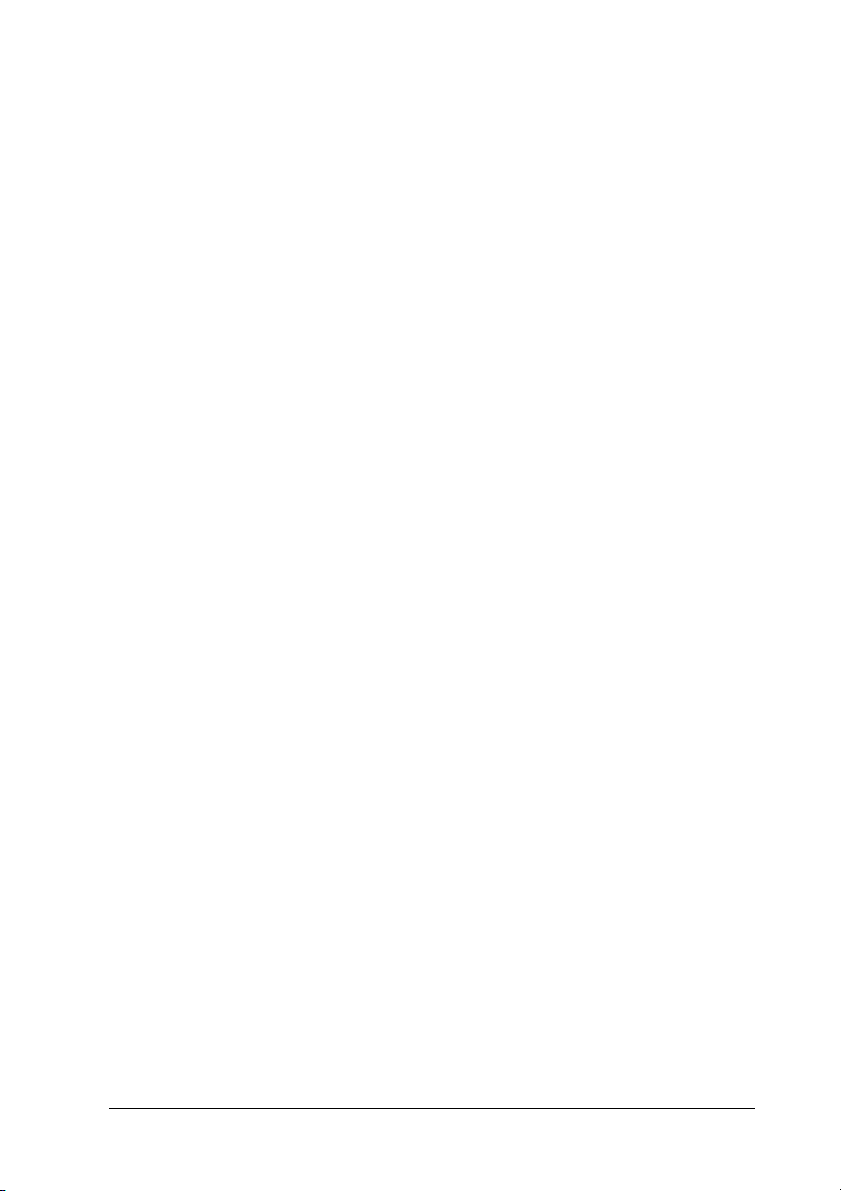
Où trouver les informations qui vous
intéressent ?
Guide d’installation
Fournit toutes les instructions relatives à l’assemblage des
différentes parties de l’imprimante et à l’installation de son
logiciel.
Guide de référence (ce manuel)
Fournit des informations détaillées sur les fonctions, les options,
l’entretien, le dépannage et les caractéristiques techniques de
l’imprimante.
Guide du réseau
Fournit aux administrateurs réseau des informations sur le pilote
d’impression et les paramètres réseau. Pour pouvoir consulter ce
guide, vous devez l’installer sur le disque dur de votre ordinateur
à partir du CD-ROM Network Utility.
Guide de résolution des bourrages papier
Ce guide fournit des solutions concernant les problèmes de
bourrage papier de votre imprimante que vous pourriez être
amené à consulter régulièrement. Il est recommandé d’imprimer
ce guide et de le garder à proximité de l’imprimante.
Aide en ligne du logiciel d’impression
Cliquez sur Aide pour obtenir des instructions et des
informations détaillées relatives au logiciel d’impression qui
contrôle votre imprimante. L’aide en ligne est automatiquement
installée lors de l’installation du logiciel d’impression.
3
Page 4
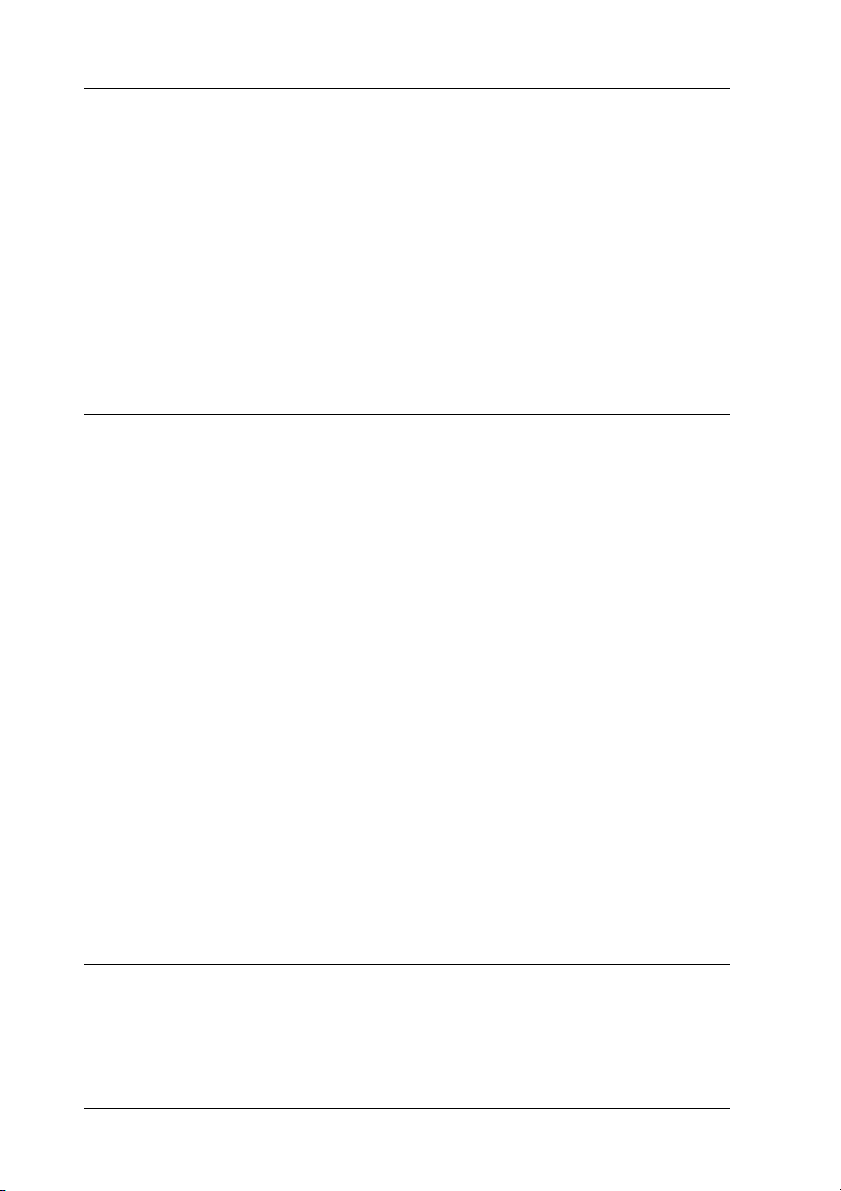
Table des matières
Informations de sécurité . . . . . . . . . . . . . . . . . . . . . . . . . . . . . . . . . . . 14
Avertissement, attention et remarque . . . . . . . . . . . . . . . . . . . 14
Consignes de sécurité . . . . . . . . . . . . . . . . . . . . . . . . . . . . . . . . . 14
Consignes de sécurité importantes. . . . . . . . . . . . . . . . . . . . . . 18
Précautions de mise sous et hors tension. . . . . . . . . . . . . . . . . 19
Chapitre 1 Présentation de l’imprimante
Composants de l’imprimante . . . . . . . . . . . . . . . . . . . . . . . . . . . . . . . 20
Vue avant . . . . . . . . . . . . . . . . . . . . . . . . . . . . . . . . . . . . . . . . . . . 20
Vue arrière . . . . . . . . . . . . . . . . . . . . . . . . . . . . . . . . . . . . . . . . . . 21
Intérieur de l’imprimante. . . . . . . . . . . . . . . . . . . . . . . . . . . . . . 22
Panneau de contrôle . . . . . . . . . . . . . . . . . . . . . . . . . . . . . . . . . . 23
Options et consommables . . . . . . . . . . . . . . . . . . . . . . . . . . . . . . . . . . 25
Options . . . . . . . . . . . . . . . . . . . . . . . . . . . . . . . . . . . . . . . . . . . . . 25
Consommables. . . . . . . . . . . . . . . . . . . . . . . . . . . . . . . . . . . . . . . 27
Options d’impression diverses. . . . . . . . . . . . . . . . . . . . . . . . . . . . . . 28
Impression recto verso . . . . . . . . . . . . . . . . . . . . . . . . . . . . . . . . 28
Impression en mode Fit to page (Zoom) . . . . . . . . . . . . . . . . . 29
Pages par feuille imprimée . . . . . . . . . . . . . . . . . . . . . . . . . . . . 30
Impression de filigrane. . . . . . . . . . . . . . . . . . . . . . . . . . . . . . . . 31
Impression de fond de page . . . . . . . . . . . . . . . . . . . . . . . . . . . 32
Utilisation de la fonction Reserve Job
(Travail enregistré) . . . . . . . . . . . . . . . . . . . . . . . . . . . . . . . . . 33
Utilisation de la fonction HDD form overlay
(Fond de page sur disque dur) . . . . . . . . . . . . . . . . . . . . . . . 33
Chapitre 2 Manipulation du papier
Alimentation papier. . . . . . . . . . . . . . . . . . . . . . . . . . . . . . . . . . . . . . . 34
Bac BM . . . . . . . . . . . . . . . . . . . . . . . . . . . . . . . . . . . . . . . . . . . . . 34
Bac inférieur standard . . . . . . . . . . . . . . . . . . . . . . . . . . . . . . . . 36
4
Page 5
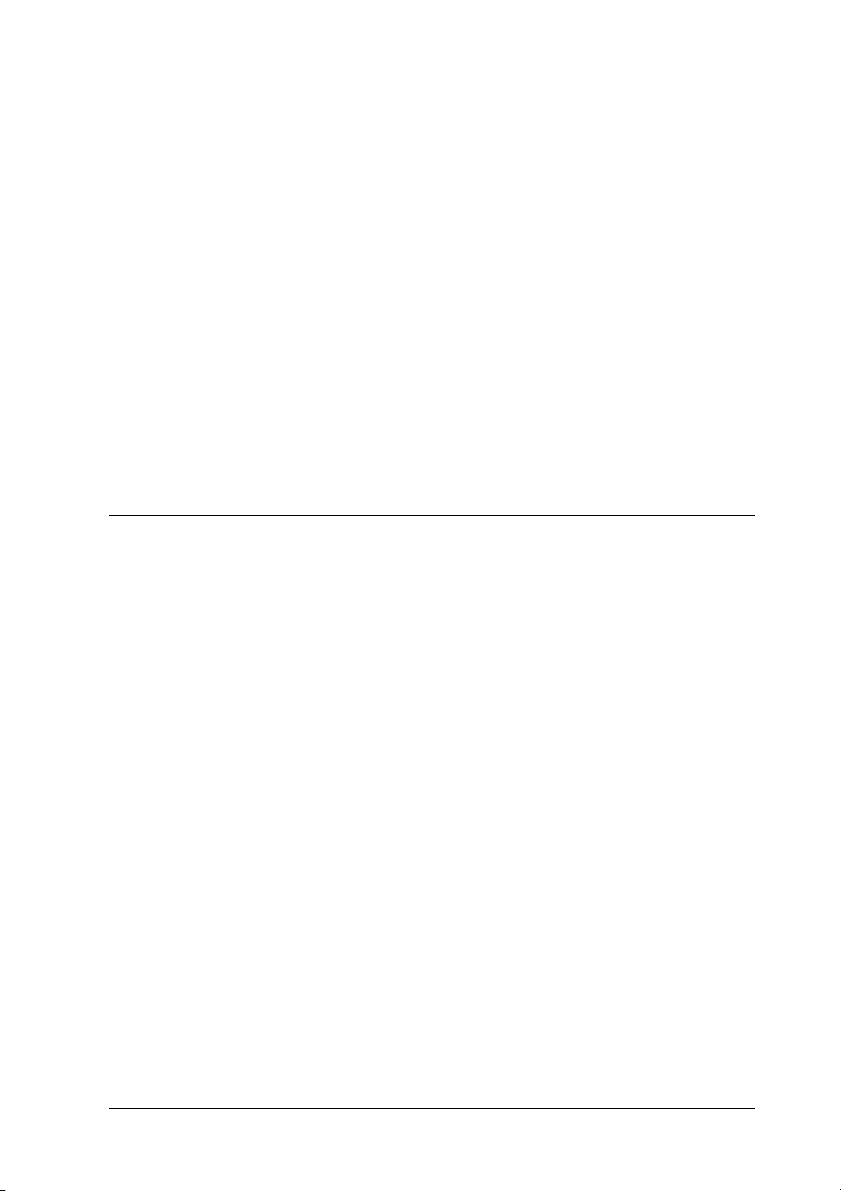
Unité papier en option. . . . . . . . . . . . . . . . . . . . . . . . . . . . . . . . .36
Sélection de l’alimentation papier . . . . . . . . . . . . . . . . . . . . . . .37
Chargement du papier . . . . . . . . . . . . . . . . . . . . . . . . . . . . . . . . . . . . .40
Bac BM . . . . . . . . . . . . . . . . . . . . . . . . . . . . . . . . . . . . . . . . . . . . . .40
Bac inférieur standard et unité papier en option. . . . . . . . . . .45
Bac de sortie. . . . . . . . . . . . . . . . . . . . . . . . . . . . . . . . . . . . . . . . . .48
Impression sur des supports spéciaux . . . . . . . . . . . . . . . . . . . . . . . .49
Papier pour imprimante laser couleur EPSON . . . . . . . . . . . .49
Transparents pour imprimante laser couleur EPSON . . . . . .50
Papier couché pour imprimante laser couleur EPSON . . . . .52
Enveloppe . . . . . . . . . . . . . . . . . . . . . . . . . . . . . . . . . . . . . . . . . . .53
Etiquettes . . . . . . . . . . . . . . . . . . . . . . . . . . . . . . . . . . . . . . . . . . . .55
Papier épais et papier très épais. . . . . . . . . . . . . . . . . . . . . . . . .56
Définition d’un format personnalisé . . . . . . . . . . . . . . . . . . . . .57
Chapitre 3 Utilisation du logiciel d’impression sous Windows
A propos du logiciel d’impression . . . . . . . . . . . . . . . . . . . . . . . . . . .59
Accès au pilote d’impression . . . . . . . . . . . . . . . . . . . . . . . . . . .59
Modification des paramètres de l’imprimante . . . . . . . . . . . . . . . . .61
Réglage de la qualité de l’impression . . . . . . . . . . . . . . . . . . . .61
Redimensionnement des impressions. . . . . . . . . . . . . . . . . . . .68
Modification de l’organisation d’une impression . . . . . . . . . .71
Utilisation d’un filigrane . . . . . . . . . . . . . . . . . . . . . . . . . . . . . . .73
Utilisation d’un fond de page. . . . . . . . . . . . . . . . . . . . . . . . . . .77
Utilisation de la fonction HDD form overlay
(Fond de page sur disque dur). . . . . . . . . . . . . . . . . . . . . . . .83
Impression à l’aide de l’unité recto verso. . . . . . . . . . . . . . . . .86
Configuration avancée. . . . . . . . . . . . . . . . . . . . . . . . . . . . . . . . .88
Configuration des options. . . . . . . . . . . . . . . . . . . . . . . . . . . . . .92
Utilisation de la fonction Reserve Job (Travail enregistré) . . . . . . .93
Re-Print Job (Réimprimer) . . . . . . . . . . . . . . . . . . . . . . . . . . . . .95
Verify Job (Vérifier) . . . . . . . . . . . . . . . . . . . . . . . . . . . . . . . . . . .96
Stored Job (Enregistrer) . . . . . . . . . . . . . . . . . . . . . . . . . . . . . . . .98
Confidential Job (Job confidentiel). . . . . . . . . . . . . . . . . . . . . . .99
Contrôle de l’imprimante avec EPSON Status Monitor 3 . . . . . . .101
Installation de EPSON Status Monitor 3. . . . . . . . . . . . . . . . .102
Accès à l’utilitaire EPSON Status Monitor 3. . . . . . . . . . . . . .106
5
Page 6
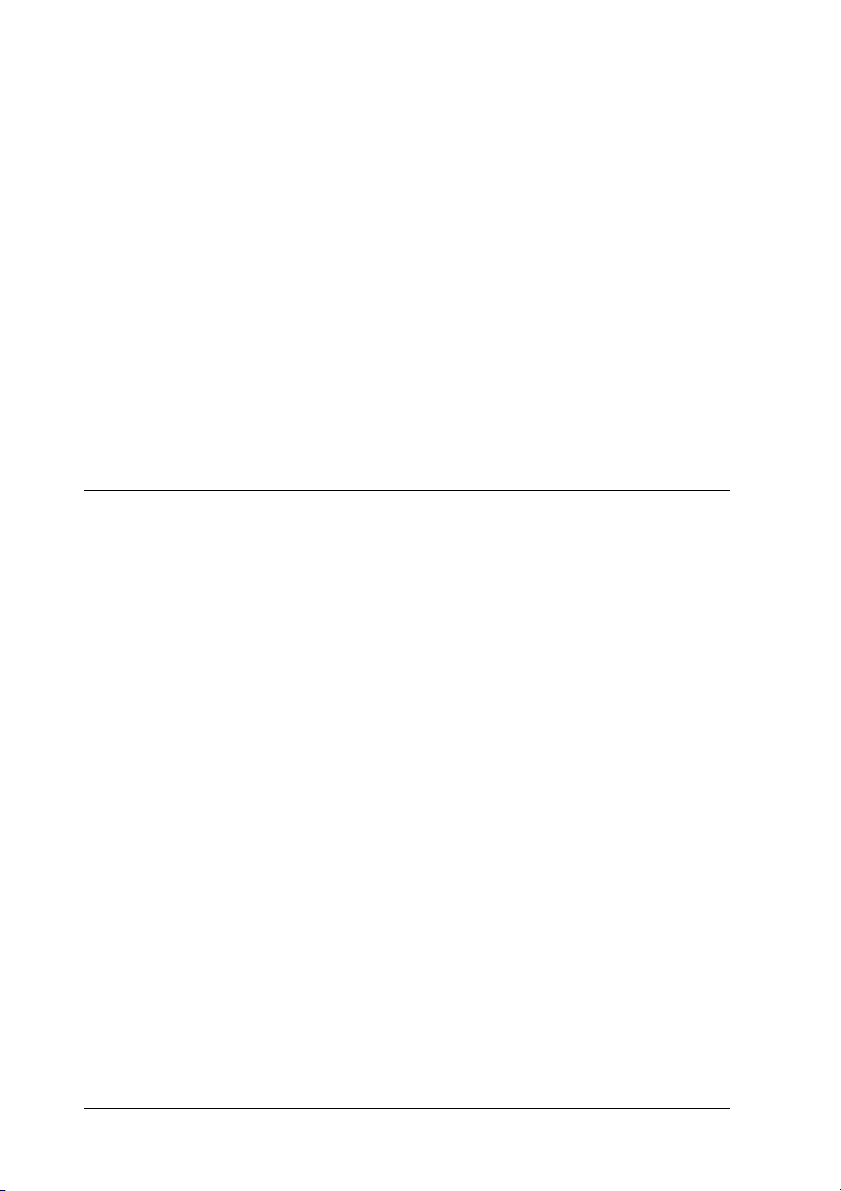
Affichage des informations sur l’état de l’imprimante . . . . 107
Order Online (Commander en ligne). . . . . . . . . . . . . . . . . . . 110
Définition des préférences de contrôle. . . . . . . . . . . . . . . . . . 112
Fenêtre d’alerte d’état . . . . . . . . . . . . . . . . . . . . . . . . . . . . . . . . 115
Fonction Job Management
(Gestion des travaux d’impression) . . . . . . . . . . . . . . . . . . 116
Arrêt du contrôle. . . . . . . . . . . . . . . . . . . . . . . . . . . . . . . . . . . . 122
Paramètres de l’utilitaire Monitored Printers . . . . . . . . . . . . 122
Configuration de la connexion USB . . . . . . . . . . . . . . . . . . . . . . . . 123
Annulation de l’impression . . . . . . . . . . . . . . . . . . . . . . . . . . . . . . . 125
Désinstallation du logiciel d’impression. . . . . . . . . . . . . . . . . . . . . 126
Désinstallation du pilote d’impression . . . . . . . . . . . . . . . . . 126
Désinstallation du pilote de périphérique USB . . . . . . . . . . 129
Chapitre 4 Utilisation du logiciel d’impression sous Macintosh
A propos du logiciel d’impression. . . . . . . . . . . . . . . . . . . . . . . . . . 132
Accès au gestionnaire d’impression . . . . . . . . . . . . . . . . . . . . 132
Modification des paramètres de l’imprimante. . . . . . . . . . . . . . . . 134
Réglage de la qualité de l’impression. . . . . . . . . . . . . . . . . . . 134
Redimensionnement des impressions . . . . . . . . . . . . . . . . . . 143
Modification de l’organisation d’une impression . . . . . . . . 144
Utilisation d’un filigrane . . . . . . . . . . . . . . . . . . . . . . . . . . . . . 147
Impression à l’aide de l’unité recto verso . . . . . . . . . . . . . . . 154
Configuration avancée . . . . . . . . . . . . . . . . . . . . . . . . . . . . . . . 156
Utilisation de la fonction Reserve Job (Travail enregistré). . . . . . 159
Re-Print Job (Réimprimer) . . . . . . . . . . . . . . . . . . . . . . . . . . . . 161
Verify Job (Vérifier). . . . . . . . . . . . . . . . . . . . . . . . . . . . . . . . . . 163
Stored Job (Enregistrer) . . . . . . . . . . . . . . . . . . . . . . . . . . . . . . 165
Confidential Job (Job confidentiel) . . . . . . . . . . . . . . . . . . . . . 167
Contrôle de l’imprimante avec EPSON Status Monitor 3 . . . . . . 170
Accès à l’utilitaire EPSON Status Monitor 3 . . . . . . . . . . . . . 170
Affichage des informations sur l’état de l’imprimante . . . . 172
Définition des préférences de contrôle. . . . . . . . . . . . . . . . . . 175
Fenêtre d’alerte d’état . . . . . . . . . . . . . . . . . . . . . . . . . . . . . . . . 177
Utilisation de la fonction Job Management
(Gestion des travaux d’impression) . . . . . . . . . . . . . . . . . . 178
Configuration de la connexion USB . . . . . . . . . . . . . . . . . . . . . . . . 181
6
Page 7
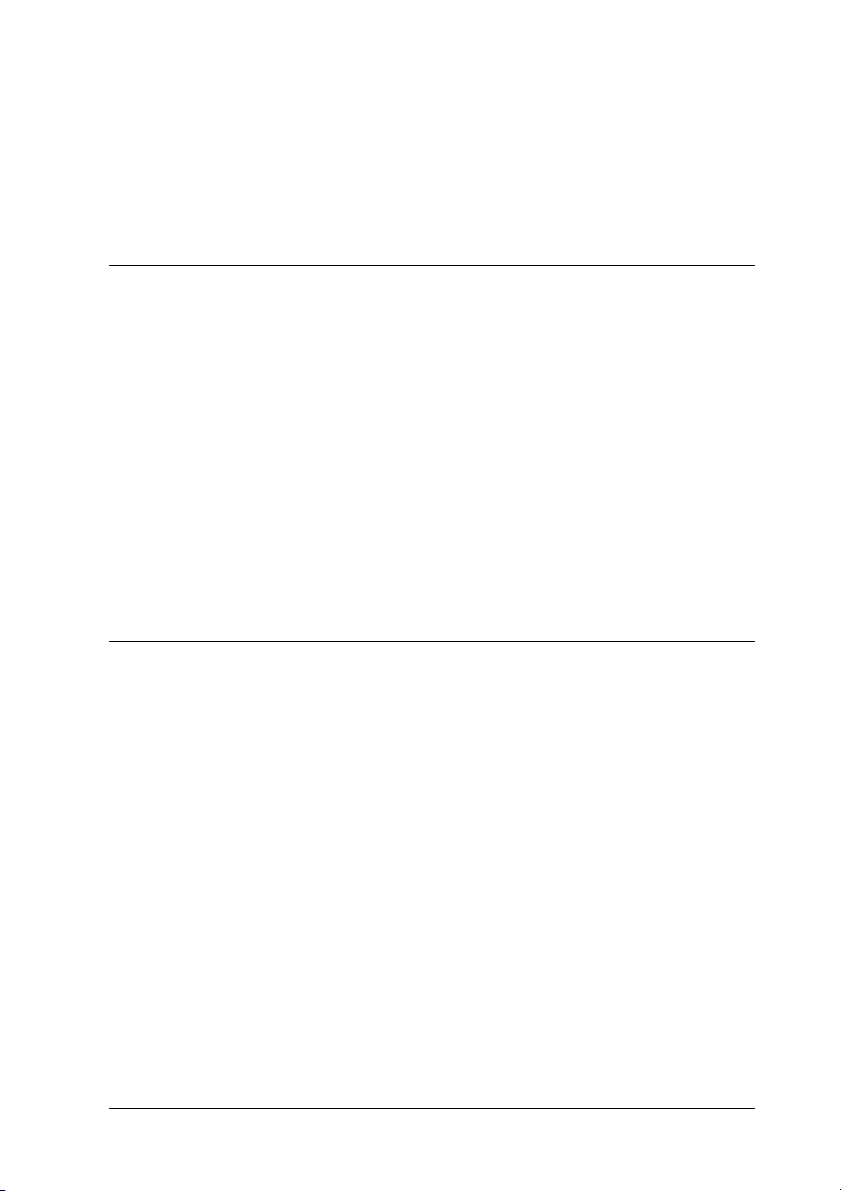
Annulation de l’impression . . . . . . . . . . . . . . . . . . . . . . . . . . . . . . . .183
Désinstallation du logiciel d’impression . . . . . . . . . . . . . . . . . . . . .184
Pour Mac OS X . . . . . . . . . . . . . . . . . . . . . . . . . . . . . . . . . . . . . .184
Sous Mac OS 9. . . . . . . . . . . . . . . . . . . . . . . . . . . . . . . . . . . . . . .185
Chapitre 5 Configuration de votre imprimante en réseau
Sous Windows . . . . . . . . . . . . . . . . . . . . . . . . . . . . . . . . . . . . . . . . . . .186
Partage de l’imprimante . . . . . . . . . . . . . . . . . . . . . . . . . . . . . .186
Installation de votre imprimante comme imprimante
partagée . . . . . . . . . . . . . . . . . . . . . . . . . . . . . . . . . . . . . . . . . .188
Utilisation d’un pilote additionnel. . . . . . . . . . . . . . . . . . . . . .190
Configuration des clients. . . . . . . . . . . . . . . . . . . . . . . . . . . . . .198
Installation du pilote d’impression à partir du CD-ROM . .207
Sous Macintosh . . . . . . . . . . . . . . . . . . . . . . . . . . . . . . . . . . . . . . . . . .209
Partage de l’imprimante . . . . . . . . . . . . . . . . . . . . . . . . . . . . . .209
Pour les utilisateurs de Mac OS X . . . . . . . . . . . . . . . . . . . . . .209
Pour les utilisateurs de Mac OS 9. . . . . . . . . . . . . . . . . . . . . . .209
Chapitre 6 Installation des options
Unité papier en option . . . . . . . . . . . . . . . . . . . . . . . . . . . . . . . . . . . .213
Précautions de manipulation . . . . . . . . . . . . . . . . . . . . . . . . . .213
Installation de l’unité papier en option. . . . . . . . . . . . . . . . . .214
Retrait de l’unité papier en option. . . . . . . . . . . . . . . . . . . . . .219
Unité recto verso . . . . . . . . . . . . . . . . . . . . . . . . . . . . . . . . . . . . . . . . .220
Installation de l’unité recto verso. . . . . . . . . . . . . . . . . . . . . . .220
Retrait de l’unité recto verso. . . . . . . . . . . . . . . . . . . . . . . . . . .224
Bac de sortie face dessus. . . . . . . . . . . . . . . . . . . . . . . . . . . . . . . . . . .225
Installation du bac de sortie face dessus. . . . . . . . . . . . . . . . .225
Retrait du bac de sortie face dessus. . . . . . . . . . . . . . . . . . . . .230
Lecteur de disque dur . . . . . . . . . . . . . . . . . . . . . . . . . . . . . . . . . . . . .230
Installation du lecteur de disque dur . . . . . . . . . . . . . . . . . . .230
Retrait du lecteur de disque dur . . . . . . . . . . . . . . . . . . . . . . .235
Module de mémoire . . . . . . . . . . . . . . . . . . . . . . . . . . . . . . . . . . . . . .236
Installation d’un module de mémoire. . . . . . . . . . . . . . . . . . .236
Retrait d’un module de mémoire. . . . . . . . . . . . . . . . . . . . . . .241
7
Page 8
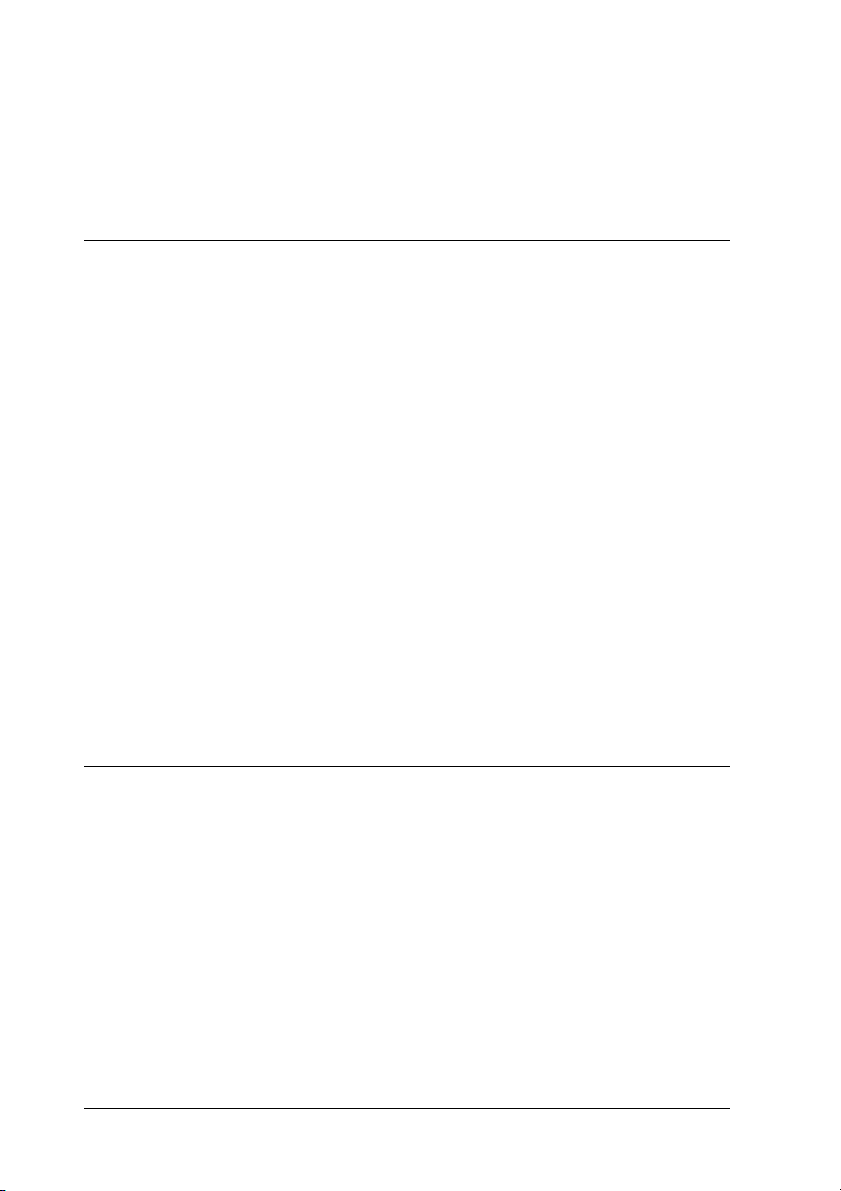
Kit Adobe PostScript 3/Kit d’émulation P5C . . . . . . . . . . . . . . . . 242
Installation du module ROM. . . . . . . . . . . . . . . . . . . . . . . . . . 242
Retrait du module ROM. . . . . . . . . . . . . . . . . . . . . . . . . . . . . . 246
Chapitre 7 Entretien et transport
Messages de remplacement . . . . . . . . . . . . . . . . . . . . . . . . . . . . . . . 248
Cartouche de toner. . . . . . . . . . . . . . . . . . . . . . . . . . . . . . . . . . . . . . . 250
Précautions de manipulation. . . . . . . . . . . . . . . . . . . . . . . . . . 250
Remplacement d’une toner cartridge. . . . . . . . . . . . . . . . . . . 251
Bloc photoconducteur . . . . . . . . . . . . . . . . . . . . . . . . . . . . . . . . . . . . 255
Précautions de manipulation. . . . . . . . . . . . . . . . . . . . . . . . . . 255
Remplacement du photoconductor unit . . . . . . . . . . . . . . . . 256
Collecteur de toner usagé . . . . . . . . . . . . . . . . . . . . . . . . . . . . . . . . . 265
Précautions de manipulation. . . . . . . . . . . . . . . . . . . . . . . . . . 265
Remplacement du collecteur de toner usagé . . . . . . . . . . . . 265
Nettoyage de l’imprimante. . . . . . . . . . . . . . . . . . . . . . . . . . . . . . . . 269
Nettoyage du rouleau du capteur. . . . . . . . . . . . . . . . . . . . . . 269
Transport de l’imprimante . . . . . . . . . . . . . . . . . . . . . . . . . . . . . . . . 271
Trajets longs . . . . . . . . . . . . . . . . . . . . . . . . . . . . . . . . . . . . . . . . 271
Trajets courts . . . . . . . . . . . . . . . . . . . . . . . . . . . . . . . . . . . . . . . 271
Choix de l’emplacement de l’imprimante . . . . . . . . . . . . . . . 273
Vérification de la superposition des couleurs. . . . . . . . . . . . 275
Chapitre 8 Dépannage
Elimination des bourrages papier . . . . . . . . . . . . . . . . . . . . . . . . . . 280
Précautions à prendre lorsque vous retirez le
papier coincé . . . . . . . . . . . . . . . . . . . . . . . . . . . . . . . . . . . . . 281
Bourrage B (capot B) . . . . . . . . . . . . . . . . . . . . . . . . . . . . . . . . . 282
Bourrage E (capot E) . . . . . . . . . . . . . . . . . . . . . . . . . . . . . . . . . 291
Bourrage B, C1 (capot B et bac inférieur standard) . . . . . . . 294
Bourrage E, C2/E, C3/E, C4
(capot E et unités papier en option) . . . . . . . . . . . . . . . . . . 296
Bourrage B, D (capot B et unité recto verso en option) . . . . 300
Impression d’une feuille d’état. . . . . . . . . . . . . . . . . . . . . . . . . . . . . 302
Problèmes de fonctionnement . . . . . . . . . . . . . . . . . . . . . . . . . . . . . 303
8
Page 9
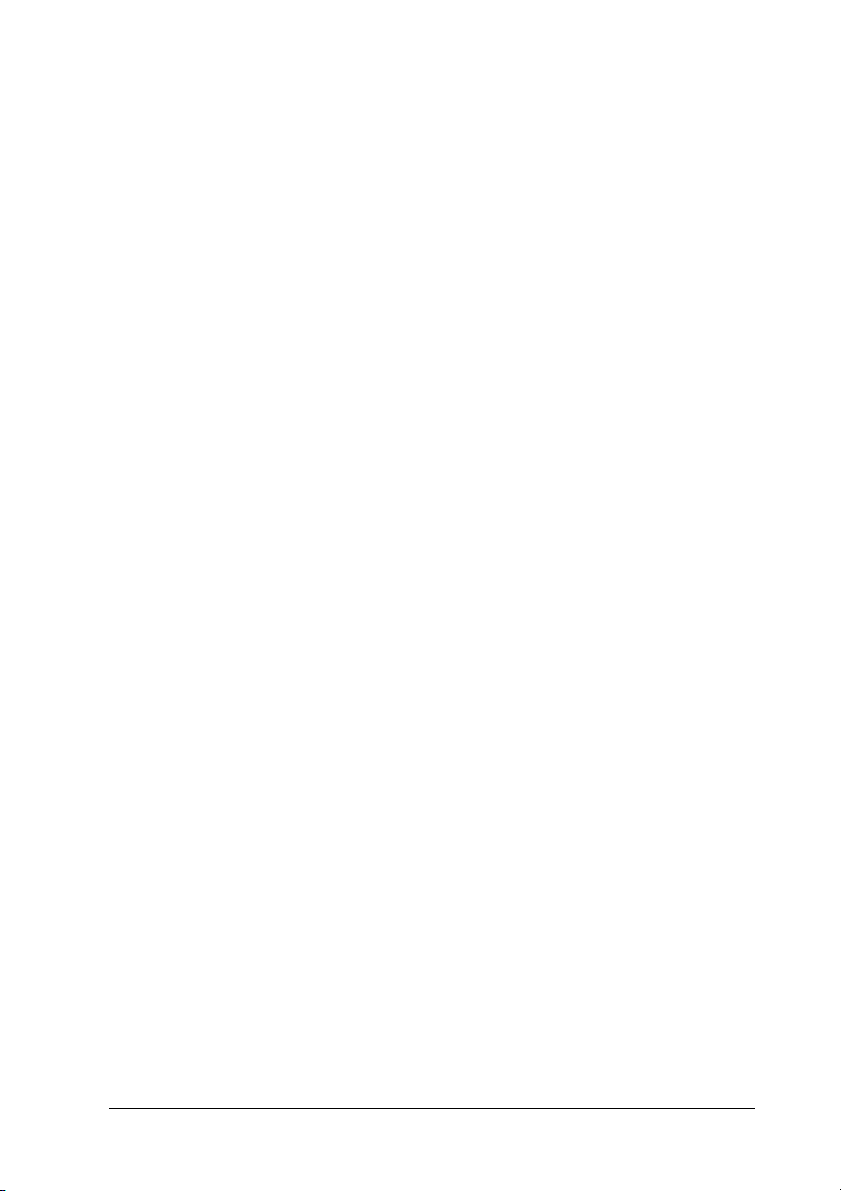
Le voyant Ready (Prête) ne s’allume pas . . . . . . . . . . . . . . . .303
Le document ne s’imprime pas
(voyant Ready (Prête) éteint) . . . . . . . . . . . . . . . . . . . . . . . .303
Le voyant Ready (Prête) est allumé, mais rien ne
s’imprime. . . . . . . . . . . . . . . . . . . . . . . . . . . . . . . . . . . . . . . . .304
Le produit en option n’est pas disponible . . . . . . . . . . . . . . .305
Problèmes de partage . . . . . . . . . . . . . . . . . . . . . . . . . . . . . . . . . . . . .305
Impossible de contrôler les imprimantes réseau dans un
environnement Windows 95 . . . . . . . . . . . . . . . . . . . . . . . .305
Problèmes d’impression . . . . . . . . . . . . . . . . . . . . . . . . . . . . . . . . . . .306
Impossible d’imprimer la police . . . . . . . . . . . . . . . . . . . . . . .306
L’impression contient des caractères incorrects. . . . . . . . . . .306
Les graphiques ne sont pas imprimés correctement. . . . . . .307
Problèmes d’impression en couleur . . . . . . . . . . . . . . . . . . . . . . . . .308
Impossible d’imprimer en couleur. . . . . . . . . . . . . . . . . . . . . .308
La couleur de l’impression diffère en fonction de
l’imprimante utilisée . . . . . . . . . . . . . . . . . . . . . . . . . . . . . . .308
La couleur imprimée semble différente de celle
affichée à l’écran. . . . . . . . . . . . . . . . . . . . . . . . . . . . . . . . . . .309
Problèmes de qualité d’impression. . . . . . . . . . . . . . . . . . . . . . . . . .310
L’arrière-plan est foncé ou sale. . . . . . . . . . . . . . . . . . . . . . . . .310
Des points blancs apparaissent sur le document
imprimé . . . . . . . . . . . . . . . . . . . . . . . . . . . . . . . . . . . . . . . . . .310
L’impression ou la teinte est d’une qualité inégale. . . . . . . .311
L’impression des images en demi-teinte est inégale. . . . . . .311
Taches de toner . . . . . . . . . . . . . . . . . . . . . . . . . . . . . . . . . . . . . .312
Des parties de l’image sont manquantes dans
l’impression. . . . . . . . . . . . . . . . . . . . . . . . . . . . . . . . . . . . . . .313
Les pages que sort l’imprimante sont complètement
vierges.. . . . . . . . . . . . . . . . . . . . . . . . . . . . . . . . . . . . . . . . . . .314
L’image imprimée est claire ou pâle.. . . . . . . . . . . . . . . . . . . .315
Le côté non imprimé de la page est sale.. . . . . . . . . . . . . . . . .316
Problèmes de mémoire . . . . . . . . . . . . . . . . . . . . . . . . . . . . . . . . . . . .316
Moins bonne qualité d’impression . . . . . . . . . . . . . . . . . . . . .316
Mémoire insuffisante pour la tâche en cours . . . . . . . . . . . . .316
Mémoire insuffisante pour imprimer toutes les copies . . . .317
Problèmes d’alimentation en papier. . . . . . . . . . . . . . . . . . . . . . . . .317
L’entraînement du papier ne s’effectue pas
correctement . . . . . . . . . . . . . . . . . . . . . . . . . . . . . . . . . . . . . .317
9
Page 10
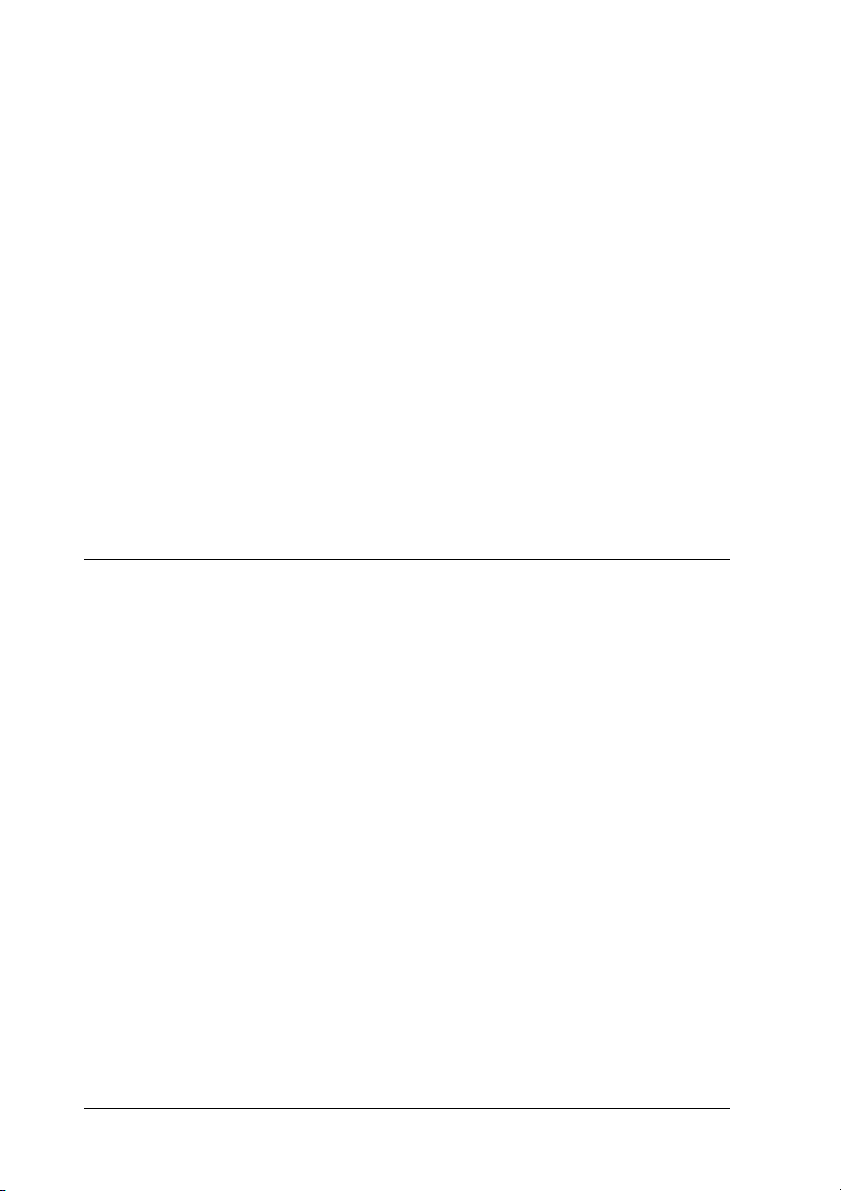
Problèmes lors de l’utilisation des options. . . . . . . . . . . . . . . . . . . 318
Le message Invalid AUX/IF Card
(AUX/IF option illégale) apparaît sur l’écran LCD. . . . . 318
Le papier n’est pas entraîné depuis le bac à papier en
option.. . . . . . . . . . . . . . . . . . . . . . . . . . . . . . . . . . . . . . . . . . . 319
Bourrage papier avec le bac papier en option. . . . . . . . . . . . 319
Impossible d’utiliser une option installée . . . . . . . . . . . . . . . 320
Correction des problèmes USB. . . . . . . . . . . . . . . . . . . . . . . . . . . . . 320
Connexion USB . . . . . . . . . . . . . . . . . . . . . . . . . . . . . . . . . . . . . 320
Système d’exploitation Windows . . . . . . . . . . . . . . . . . . . . . . 321
Installation du logiciel d’impression . . . . . . . . . . . . . . . . . . . 321
Messages d’état et d’erreur . . . . . . . . . . . . . . . . . . . . . . . . . . . . . . . . 328
Annulation de l’impression . . . . . . . . . . . . . . . . . . . . . . . . . . . . . . . 347
Utilisation de la touche Annulation . . . . . . . . . . . . . . . . . . . . 347
Utilisation du menu Reset (Réinitialiser). . . . . . . . . . . . . . . . 347
Contacter le service clientèle. . . . . . . . . . . . . . . . . . . . . . . . . . . . . . . 349
Annexe A Caractéristiques techniques
Fonctions de l’imprimante . . . . . . . . . . . . . . . . . . . . . . . . . . . . . . . . 351
Moteur d’impression en tandem rapide . . . . . . . . . . . . . . . . 351
Impression de qualité supérieure . . . . . . . . . . . . . . . . . . . . . . 351
Technologie de fusion rapide EPSON . . . . . . . . . . . . . . . . . . 352
Impression recto verso . . . . . . . . . . . . . . . . . . . . . . . . . . . . . . . 352
Fonction Reserve job (Travail enregistré) . . . . . . . . . . . . . . . 353
Fonction HDD form overlay
(fond de page sur disque dur) . . . . . . . . . . . . . . . . . . . . . . 353
Paramètres de couleur prédéfinis au niveau du pilote
d’impression . . . . . . . . . . . . . . . . . . . . . . . . . . . . . . . . . . . . . 354
Grand choix de polices . . . . . . . . . . . . . . . . . . . . . . . . . . . . . . . 354
Mode d’économie de toner . . . . . . . . . . . . . . . . . . . . . . . . . . . 354
Technologie d’optimisation de la résolution et
technologie Enhanced MicroGray . . . . . . . . . . . . . . . . . . . 355
Mode Adobe PostScript 3. . . . . . . . . . . . . . . . . . . . . . . . . . . . . 355
Mode d’émulation P5C. . . . . . . . . . . . . . . . . . . . . . . . . . . . . . . 355
Papier . . . . . . . . . . . . . . . . . . . . . . . . . . . . . . . . . . . . . . . . . . . . . . . . . . 356
Types de papier disponibles . . . . . . . . . . . . . . . . . . . . . . . . . . 356
Papier déconseillé . . . . . . . . . . . . . . . . . . . . . . . . . . . . . . . . . . . 357
Zone imprimable . . . . . . . . . . . . . . . . . . . . . . . . . . . . . . . . . . . . 358
10
Page 11
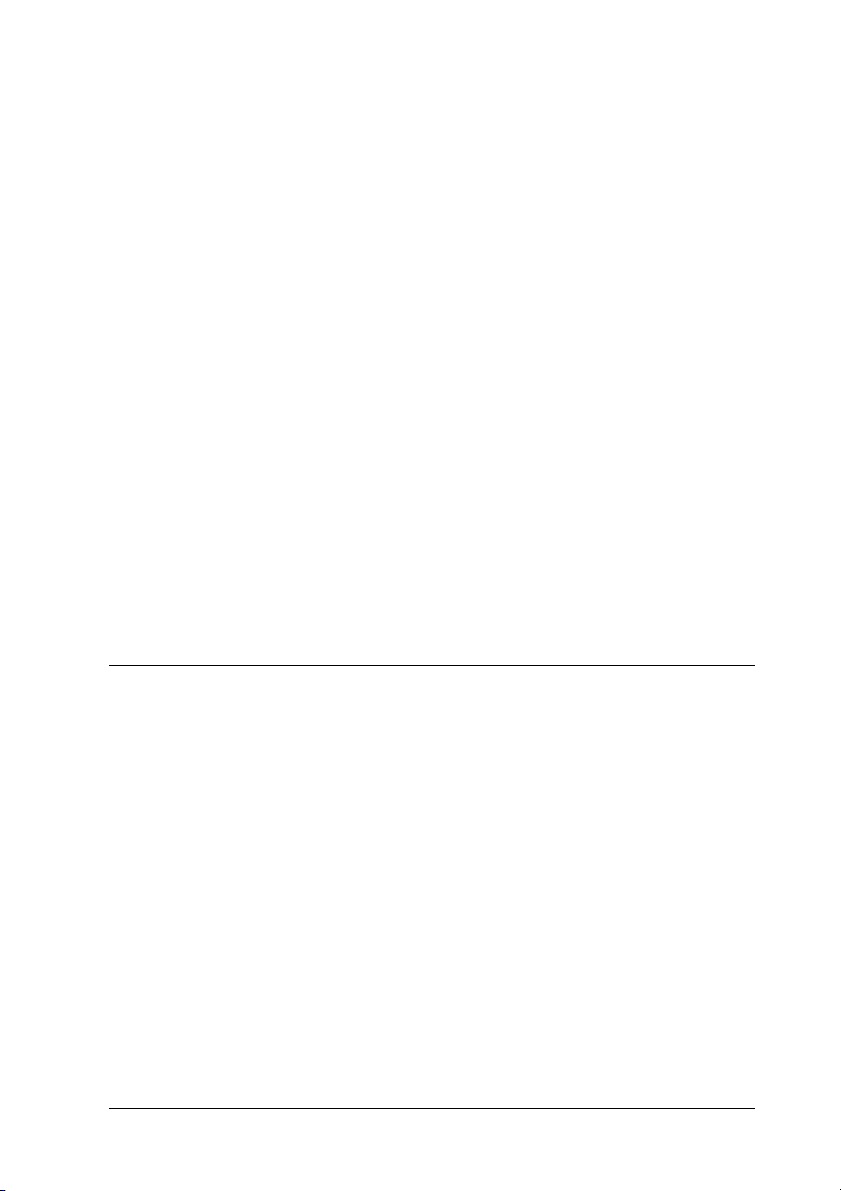
Imprimante. . . . . . . . . . . . . . . . . . . . . . . . . . . . . . . . . . . . . . . . . . . . . .359
Caractéristiques générales. . . . . . . . . . . . . . . . . . . . . . . . . . . . .359
Environnement . . . . . . . . . . . . . . . . . . . . . . . . . . . . . . . . . . . . . .361
Caractéristiques mécaniques . . . . . . . . . . . . . . . . . . . . . . . . . .362
Caractéristiques électriques . . . . . . . . . . . . . . . . . . . . . . . . . . .363
Normes et homologations. . . . . . . . . . . . . . . . . . . . . . . . . . . . .363
Interfaces. . . . . . . . . . . . . . . . . . . . . . . . . . . . . . . . . . . . . . . . . . . . . . . .366
Interface parallèle . . . . . . . . . . . . . . . . . . . . . . . . . . . . . . . . . . . .366
Interface USB. . . . . . . . . . . . . . . . . . . . . . . . . . . . . . . . . . . . . . . .366
Interface Ethernet . . . . . . . . . . . . . . . . . . . . . . . . . . . . . . . . . . . .366
Options et consommables . . . . . . . . . . . . . . . . . . . . . . . . . . . . . . . . .367
500-sheet Paper Cassette Unit A3. . . . . . . . . . . . . . . . . . . . . . .367
Unité papier 1 500 feuilles A3. . . . . . . . . . . . . . . . . . . . . . . . . .368
Unité recto verso. . . . . . . . . . . . . . . . . . . . . . . . . . . . . . . . . . . . .369
Bac de sortie face dessus . . . . . . . . . . . . . . . . . . . . . . . . . . . . . .370
Modules de mémoire . . . . . . . . . . . . . . . . . . . . . . . . . . . . . . . . .370
Lecteur de disque dur . . . . . . . . . . . . . . . . . . . . . . . . . . . . . . . .371
Cartouche de toner. . . . . . . . . . . . . . . . . . . . . . . . . . . . . . . . . . .371
Bloc photoconducteur . . . . . . . . . . . . . . . . . . . . . . . . . . . . . . . .372
Collecteur de toner usagé . . . . . . . . . . . . . . . . . . . . . . . . . . . . .373
Annexe B Fonctions du panneau de contrôle
Utilisation des menus du panneau de contrôle. . . . . . . . . . . . . . . .375
Quand définir les paramètres du panneau de contrôle . . . .375
Méthode d’accès aux menus du panneau de contrôle . . . . .376
Impression et suppression des données des travaux
enregistrés . . . . . . . . . . . . . . . . . . . . . . . . . . . . . . . . . . . . . . . . . . . .377
Utilisation du menu Quick Print Job (Impression job) . . . . .378
Utilisation du menu Confidential Job (Job confidentiel) . . .379
Menus du panneau de contrôle. . . . . . . . . . . . . . . . . . . . . . . . . . . . .380
Menu Information (Informations) . . . . . . . . . . . . . . . . . . . . . .380
Menu Status (Etat) . . . . . . . . . . . . . . . . . . . . . . . . . . . . . . . . . . .385
Menu Tray (Bac) . . . . . . . . . . . . . . . . . . . . . . . . . . . . . . . . . . . . .385
Menu Emulation (Emulation). . . . . . . . . . . . . . . . . . . . . . . . . .387
Menu Printing (Impression) . . . . . . . . . . . . . . . . . . . . . . . . . . .388
Menu Setup (Imprimante). . . . . . . . . . . . . . . . . . . . . . . . . . . . .391
Menu Quick Print Job (Impression job) . . . . . . . . . . . . . . . . .396
11
Page 12
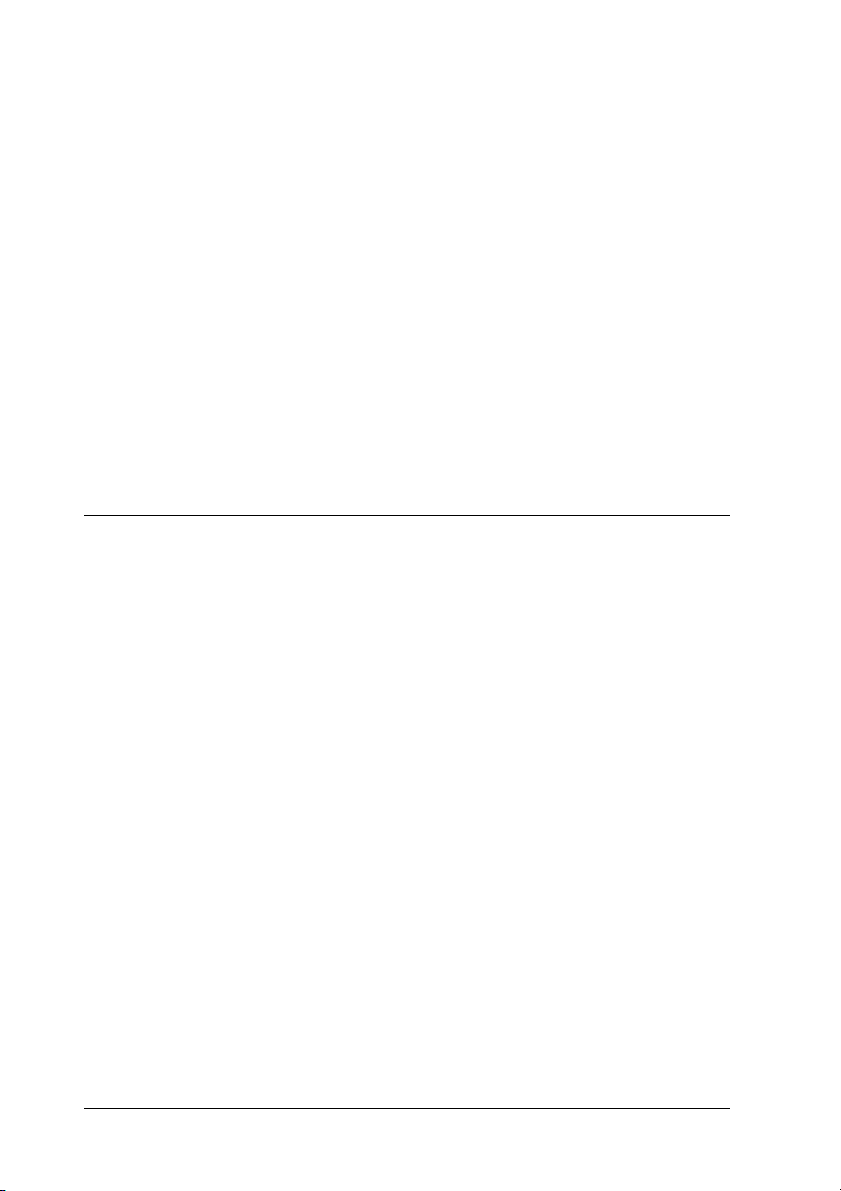
Menu Confidential Job (Job confidentiel) . . . . . . . . . . . . . . . 396
Menu Color Regist (Superposition couleurs) . . . . . . . . . . . . 396
Menu Reset (Réinitialiser) . . . . . . . . . . . . . . . . . . . . . . . . . . . . 398
Menu Parallel (Parallèle) . . . . . . . . . . . . . . . . . . . . . . . . . . . . . 399
Menu USB (USB) . . . . . . . . . . . . . . . . . . . . . . . . . . . . . . . . . . . . 401
Menu Network (Réseau) . . . . . . . . . . . . . . . . . . . . . . . . . . . . . 403
Menu AUX (Option) . . . . . . . . . . . . . . . . . . . . . . . . . . . . . . . . . 403
Menu LJ4 (LJ4) . . . . . . . . . . . . . . . . . . . . . . . . . . . . . . . . . . . . . . 403
Menu GL2 (GL2) . . . . . . . . . . . . . . . . . . . . . . . . . . . . . . . . . . . . 407
Menu PS3 . . . . . . . . . . . . . . . . . . . . . . . . . . . . . . . . . . . . . . . . . . 410
Menu ESCP2 (ESCP2) . . . . . . . . . . . . . . . . . . . . . . . . . . . . . . . . 411
Menu FX (FX). . . . . . . . . . . . . . . . . . . . . . . . . . . . . . . . . . . . . . . 414
Menu I239X (I239X). . . . . . . . . . . . . . . . . . . . . . . . . . . . . . . . . . 417
Menu Support (Assistance) . . . . . . . . . . . . . . . . . . . . . . . . . . . 420
Annexe C Utilisation des polices
Polices EPSON BarCode (Windows uniquement) . . . . . . . . . . . . 421
Configuration requise. . . . . . . . . . . . . . . . . . . . . . . . . . . . . . . . 423
Installation des polices EPSON BarCode. . . . . . . . . . . . . . . . 423
Impression à l’aide des polices EPSON BarCode. . . . . . . . . 426
Caractéristiques des polices BarCode. . . . . . . . . . . . . . . . . . . 430
Polices disponibles . . . . . . . . . . . . . . . . . . . . . . . . . . . . . . . . . . . . . . . 441
Mode LJ4/GL2. . . . . . . . . . . . . . . . . . . . . . . . . . . . . . . . . . . . . . 442
Modes ESC/P2 et FX. . . . . . . . . . . . . . . . . . . . . . . . . . . . . . . . . 444
Mode I239X. . . . . . . . . . . . . . . . . . . . . . . . . . . . . . . . . . . . . . . . . 445
Mode PS 3 . . . . . . . . . . . . . . . . . . . . . . . . . . . . . . . . . . . . . . . . . . 445
Mode P5C . . . . . . . . . . . . . . . . . . . . . . . . . . . . . . . . . . . . . . . . . . 446
Impression d’échantillons de police . . . . . . . . . . . . . . . . . . . . 448
Ajout de polices . . . . . . . . . . . . . . . . . . . . . . . . . . . . . . . . . . . . . . . . . 448
Sélection des polices. . . . . . . . . . . . . . . . . . . . . . . . . . . . . . . . . . . . . . 449
Téléchargement de polices . . . . . . . . . . . . . . . . . . . . . . . . . . . . . . . . 449
EPSON Font Manager (Windows uniquement) . . . . . . . . . . . . . . 450
Configuration requise. . . . . . . . . . . . . . . . . . . . . . . . . . . . . . . . 450
Installation de EPSON Font Manager . . . . . . . . . . . . . . . . . . 450
12
Page 13
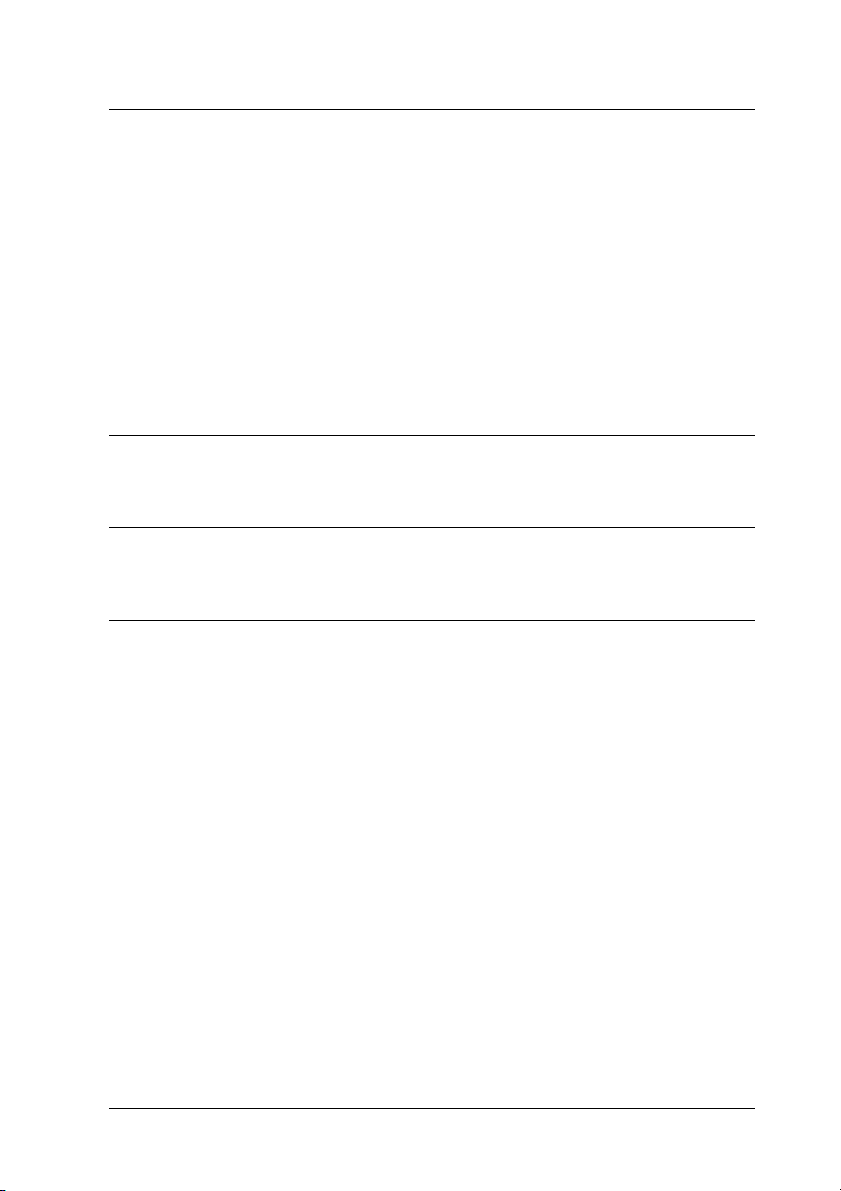
Annexe D Jeux de symboles
Présentation des jeux de symboles . . . . . . . . . . . . . . . . . . . . . . . . . .453
Mode d’émulation LJ4 . . . . . . . . . . . . . . . . . . . . . . . . . . . . . . . . . . . .454
Jeux de caractères internationaux pour ISO. . . . . . . . . . . . . .456
Modes ESC/P2 ou FX . . . . . . . . . . . . . . . . . . . . . . . . . . . . . . . . . . . . .457
Jeux de caractères internationaux . . . . . . . . . . . . . . . . . . . . . .460
Caractères disponibles avec la commande ESC (^ . . . . . . . .460
Mode d’émulation I239X . . . . . . . . . . . . . . . . . . . . . . . . . . . . . . . . . .461
En mode EPSON GL/2. . . . . . . . . . . . . . . . . . . . . . . . . . . . . . . . . . . .461
Mode P5C . . . . . . . . . . . . . . . . . . . . . . . . . . . . . . . . . . . . . . . . . . . . . . .462
Avertissement destiné aux utilisateurs de Windows XP
Glossaire
Index
13
Page 14
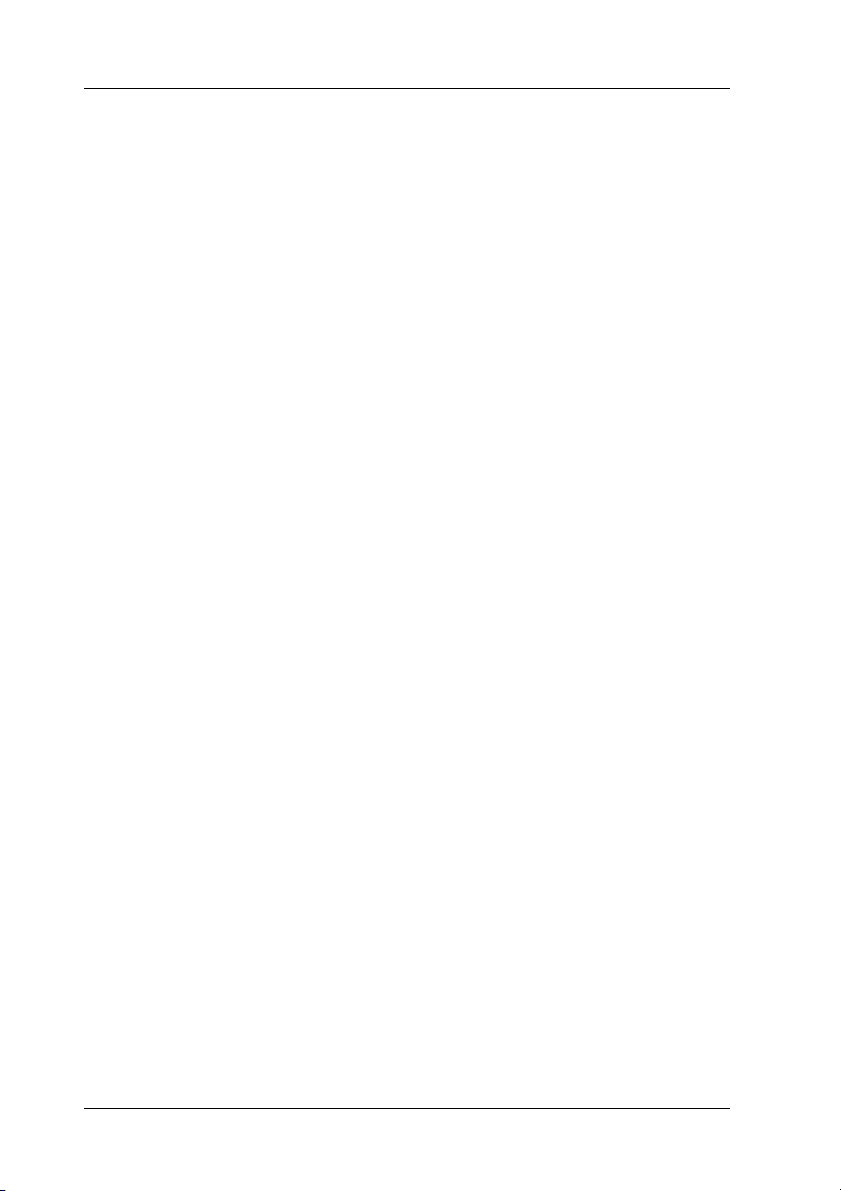
Informations de sécurité
Avertissement, attention et remarque
Avertissement
A respecter scrupuleusement afin d’éviter tout accident corporel.
w
Attention
A respecter pour éviter d’endommager votre installation.
c
Remarque
Fournit des informations importantes et des conseils utiles concernant
le fonctionnement de votre imprimante.
Consignes de sécurité
Respectez scrupuleusement ces instructions pour assurer un
fonctionnement sûr et efficace de l’imprimante :
14
Page 15
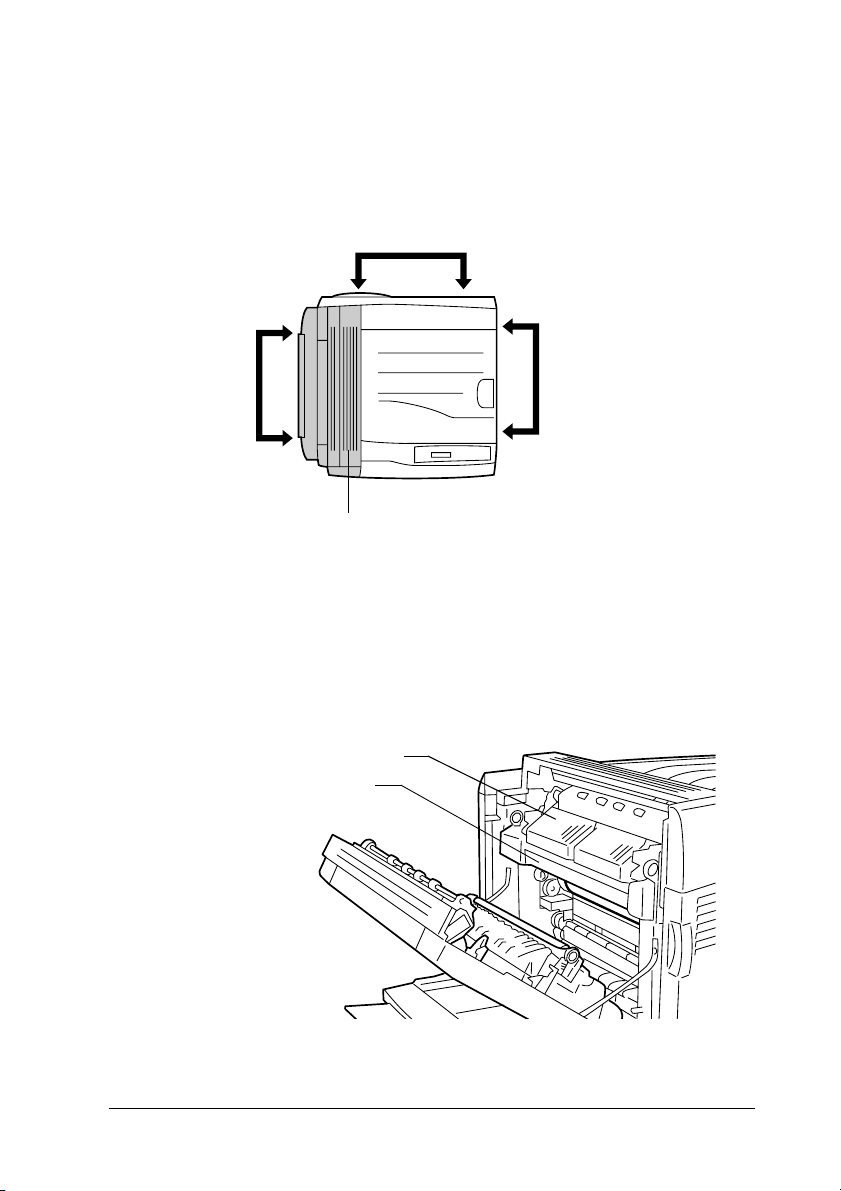
❏ L’imprimante pesant environ 55 kg (121 livres) avec les
consommables installés, il est déconseillé de la soulever ou de
la porter seul. Le mieux est de la porter à trois personnes ou
plus en la saisissant aux endroits prévus à cet effet, comme
illustré ci-dessous.
plus lourde de ce côté
❏ Veillez à ne pas toucher l’unité de fusion qui porte la mention
ATTENTION SURFACE CHAUDE ni la zone environnante. Si
l’imprimante vient d’être utilisée, l’unité de fusion et cette
zone sont probablement très chaudes.
Unité de fusion
ATTENTION SURFACE CHAUDE
15
Page 16
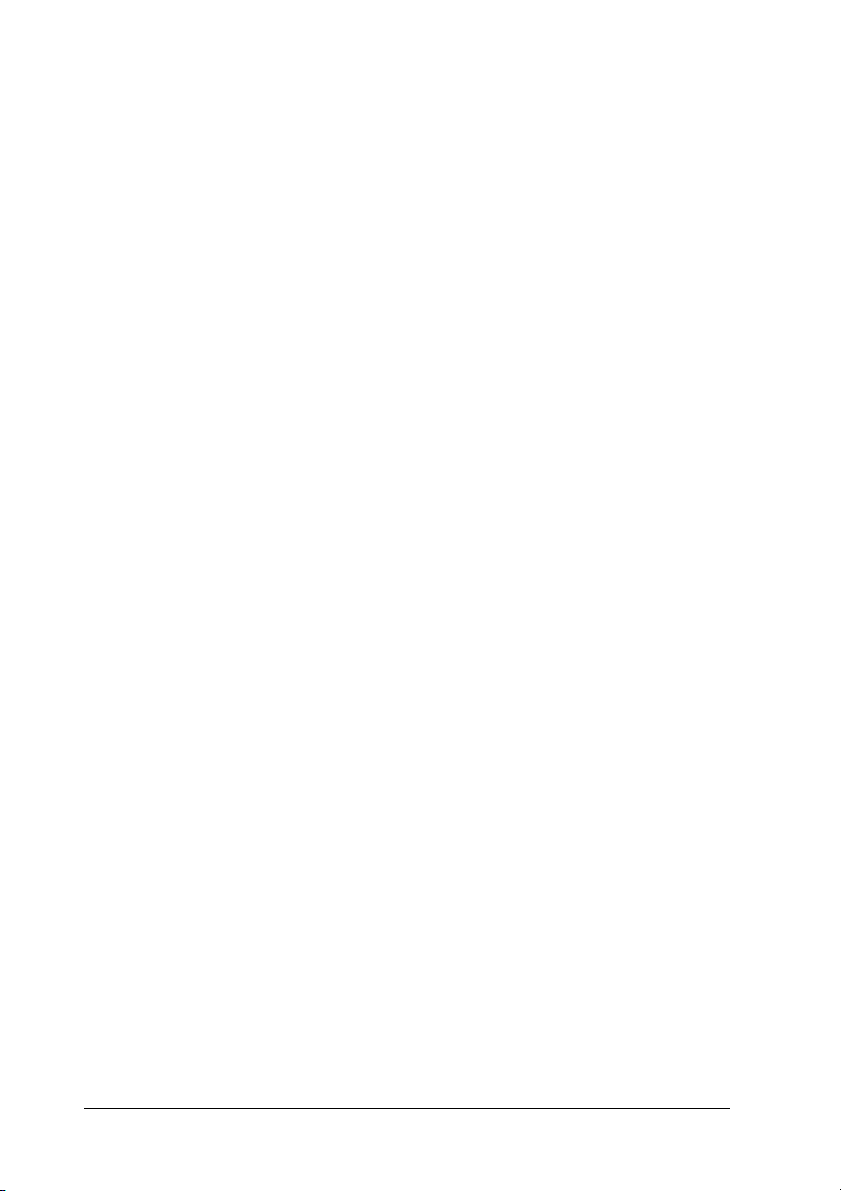
❏ N’introduisez pas la main profondément dans l’fuser unit :
certains composants sont tranchants et peuvent vous blesser.
❏ Sauf indication contraire dans ce manuel, évitez de toucher
les composants internes de l’imprimante.
❏ Ne forcez jamais pour insérer un élément dans l’imprimante.
Bien qu’elle soit robuste, une manipulation brutale pourrait
l’endommager.
❏ Lorsque vous manipulez les toner cartridge, posez-les
toujours sur une surface propre et lisse.
❏ N’essayez pas de toucher aux toner cartridge ou de les ouvrir.
Elles ne sont pas rechargeables.
❏ Ne touchez pas le toner. Ne l’approchez pas trop près des
yeux.
❏ Ne jetez pas les toner cartridge, les photoconductor unit ou
les collecteurs de toner usagés au feu car ils risqueraient
d’exploser et de vous blesser. Pour vous en débarrasser,
conformez-vous à la réglementation en vigueur dans votre
région.
❏ Si du toner a été renversé, nettoyez-le avec un balai et une
pelle à poussière ou bien à l’eau et au savon avec un chiffon.
Les fines particules pouvant provoquer un incendie ou une
explosion au contact d’une étincelle, n’utilisez pas
d’aspirateur.
❏ Si vous déplacez une toner cartridge d’un environnement
froid vers un environnement chaud, laissez-la reposer une
heure au moins avant de l’utiliser.
16
Page 17
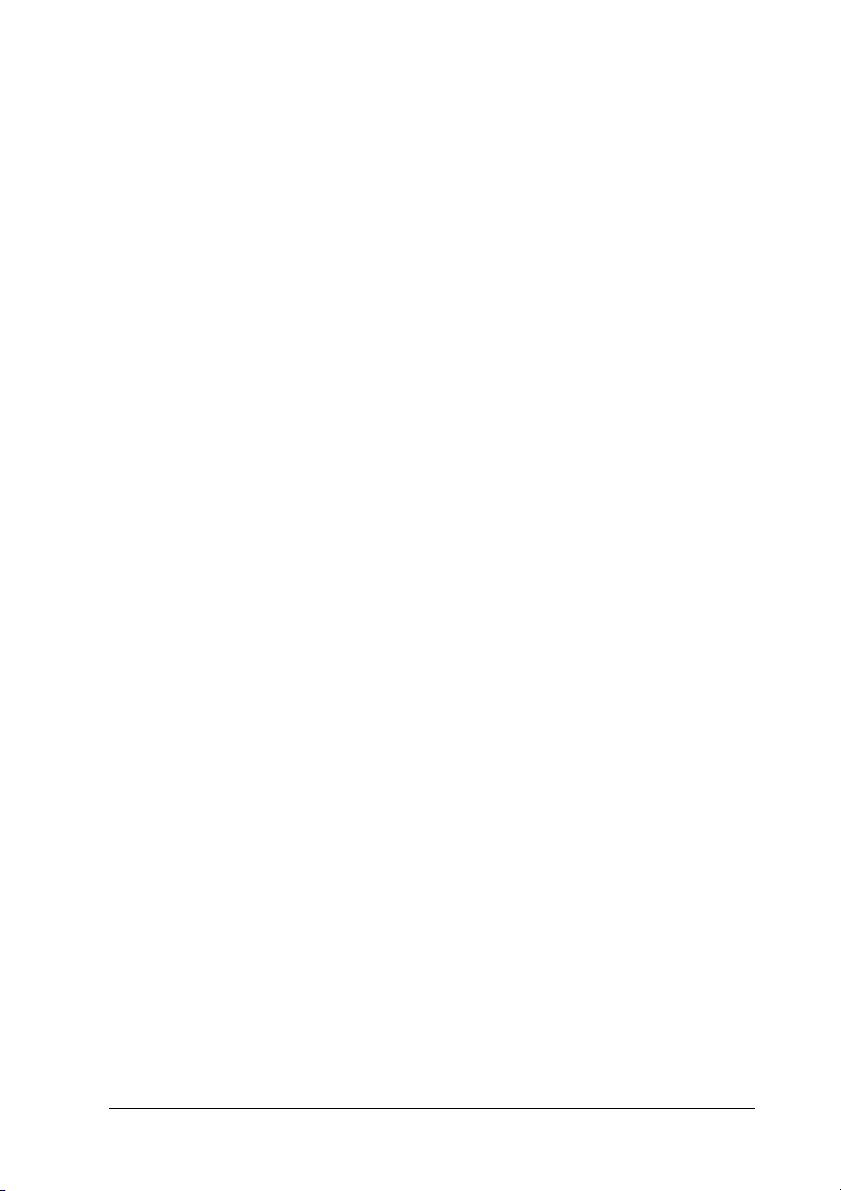
❏ Lorsque vous retirez le photoconductor unit, évitez de
l’exposer à la lumière ambiante pendant plus de cinq minutes.
L’unité contient un tambour photosensible de couleur bleue.
L’exposition à la lumière risque de l’endommager, entraînant
l’apparition de zones anormalement sombres ou claires sur la
page imprimée et une diminustion de sa durée de vie. Si vous
devez conserver l’unité hors de l’imprimante pendant une
période prolongée, recouvrez-la d’un tissu opaque.
❏ Veillez à ne pas rayer la surface du tambour. Lorsque vous
retirez le photoconductor unit de l’imprimante, posez-le
toujours sur une surface propre et lisse. Evitez de toucher le
tambour, car le dépôt de matières organiques résultant d’un
contact direct risque de l’endommager irrémédiablement et
d’altérer la qualité de l’impression.
❏ Pour obtenir une qualité d’impression optimale, ne stockez
pas le photoconductor unit dans un endroit exposé à la
lumière directe du soleil, à la poussière, à un environnement
salin ou à des gaz corrosifs, tels que l’ammoniaque, par
exemple. Evitez les endroits soumis à de brusques variations
de température et de taux d’humidité.
❏ Conservez les consommables hors de portée des enfants.
❏ Ne laissez pas du papier coincé dans l’imprimante. Cela
pourrait entraîner une surchauffe de l’imprimante.
❏ Evitez le branchement d’autres appareils sur la même prise.
❏ Utilisez exclusivement une prise conforme aux spécifications
électriques de l’imprimante.
17
Page 18
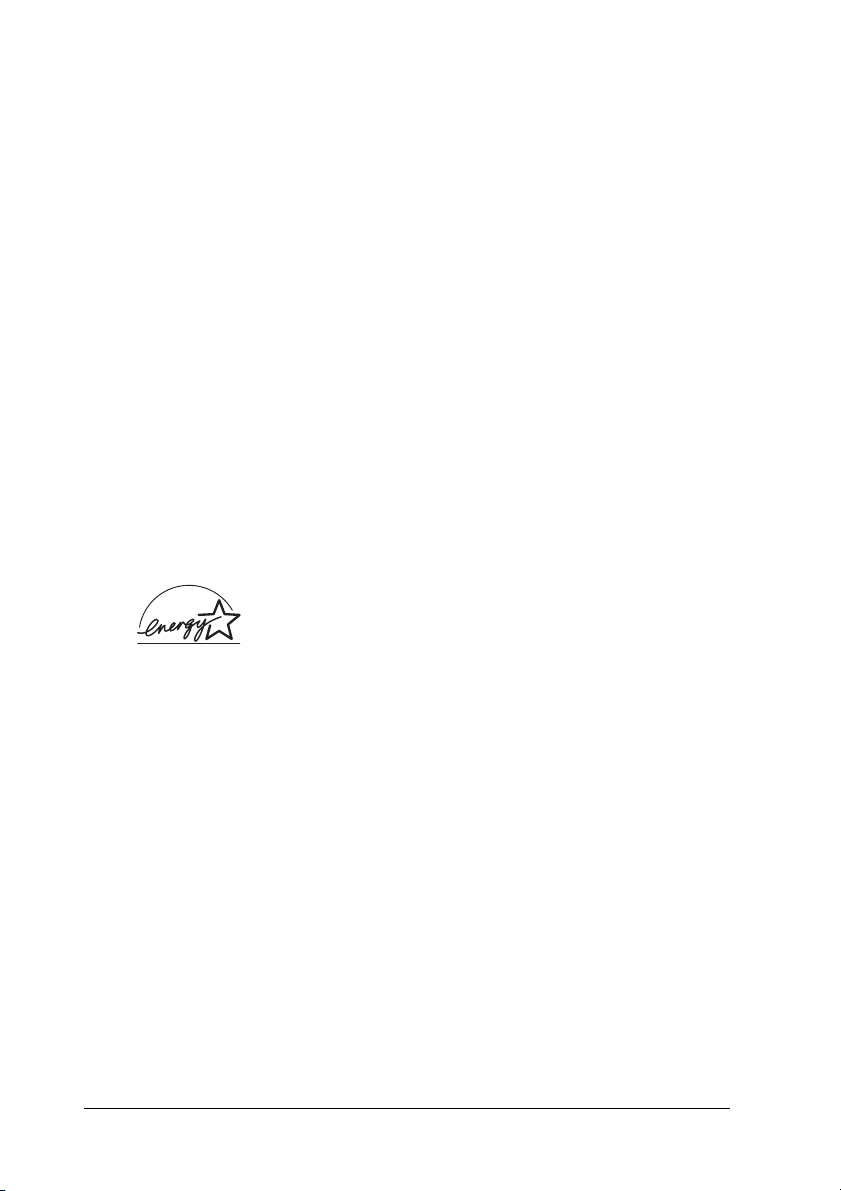
Consignes de sécurité importantes
❏ Connectez exclusivement l’imprimante à une prise secteur
conforme à ses spécifications électriques. Les caractéristiques
électriques sont indiquées sur une étiquette apposée sur
l’imprimante. Si vous n’êtes pas sûr de la tension secteur dont
vous disposez, contactez votre revendeur ou votre centre
EDF-GDF.
❏ Si vous ne parvenez pas à insérer la fiche du cordon
d’alimentation dans la prise secteur, contactez un électricien.
❏ N’intervenez que sur les commandes mentionnées dans les
instructions d’utilisation car tout réglage inadapté risque
d’endommager l’imprimante et de nécessiter l’intervention
d’un technicien qualifié.
Conformité ENERGY STAR
En sa qualité de partenaire international ENERGY
STAR
directives du programme international d’économie
d’énergie
Le programme international bureautique
résulte du partenariat volontaire conclu avec l’industrie
informatique et bureautique en vue de promouvoir l’introduction
d’ordinateurs personnels, de moniteurs, d’imprimantes, de
télécopieurs, de photocopieurs, de scanners et de combinés
multifonctions qui utilisent l’énergie de manière efficace afin de
réduire la pollution de l’air engendrée par la production
d’électricité. Leurs normes et logos sont les mêmes dans tous les
pays participants.
®
®
, EPSON garantit que ce produit répond aux
ENERGY STAR
®
.
ENERGY STAR
®
18
Page 19
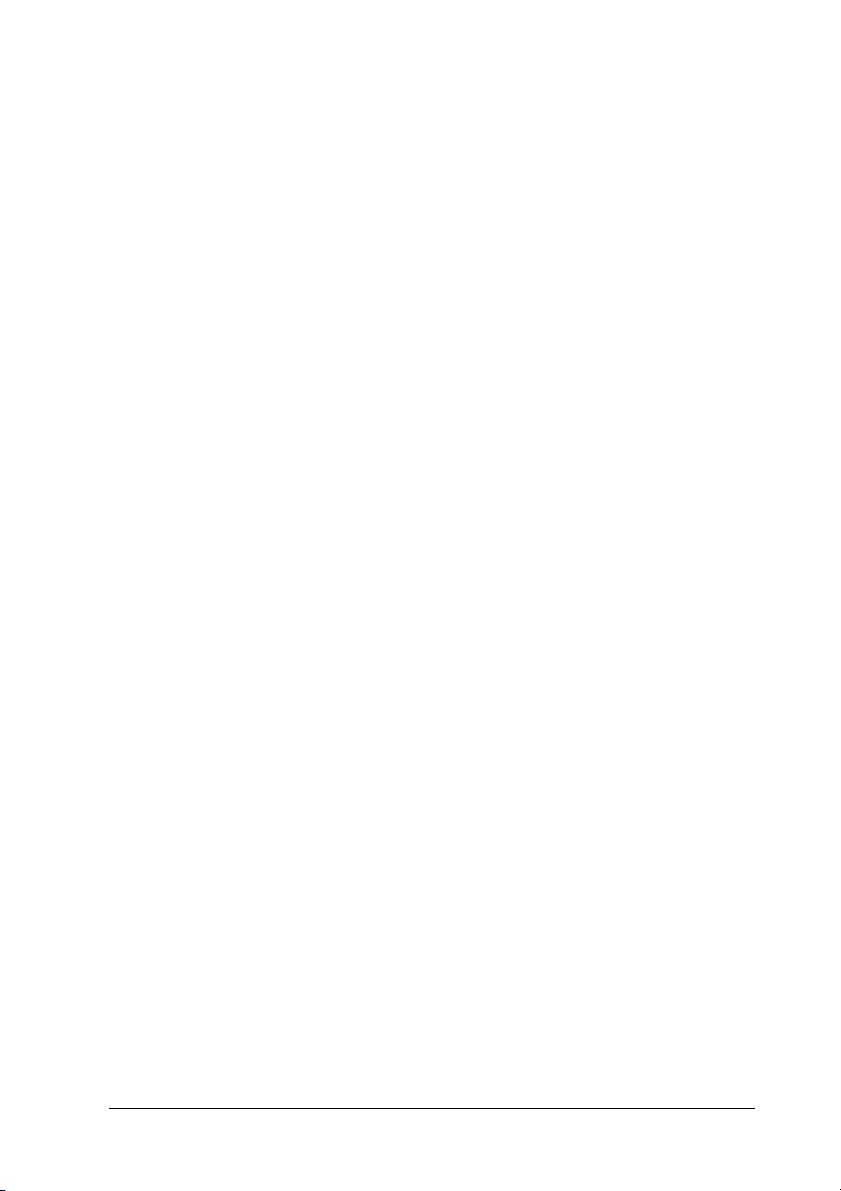
Précautions de mise sous et hors tension
Ne mettez pas l’imprimante hors tension :
❏ une fois l’imprimante sous tension, attendez que Ready
(Prêt) s’affiche sur l’écran LCD,
❏ lorsque le voyant Prêt clignote,
❏ lorsque le voyant Données est allumé ou clignote,
❏ lorsqu’une impression est en cours.
19
Page 20
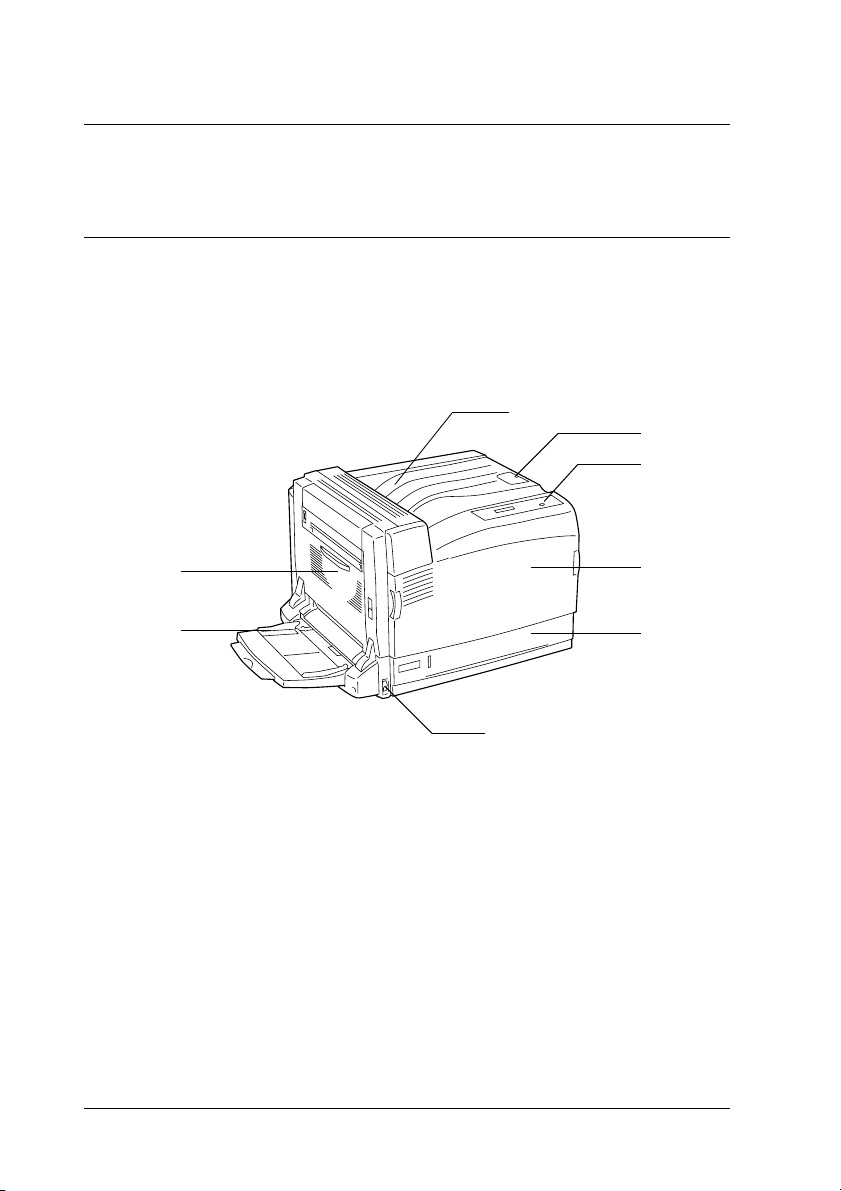
Chapitre 1
Présentation de l’imprimante
Composants de l’imprimante
Vue avant
a
b
c
h
g
a. Bac de sortie face dessous
b. Butée
c. Panneau de contrôle
d. Capot A
e. Bac inférieur standard
f. Interrupteur
g. Bac BM (bac multi-usages)
h. Capot B
20 Présentation de l’imprimante
d
e
f
Page 21
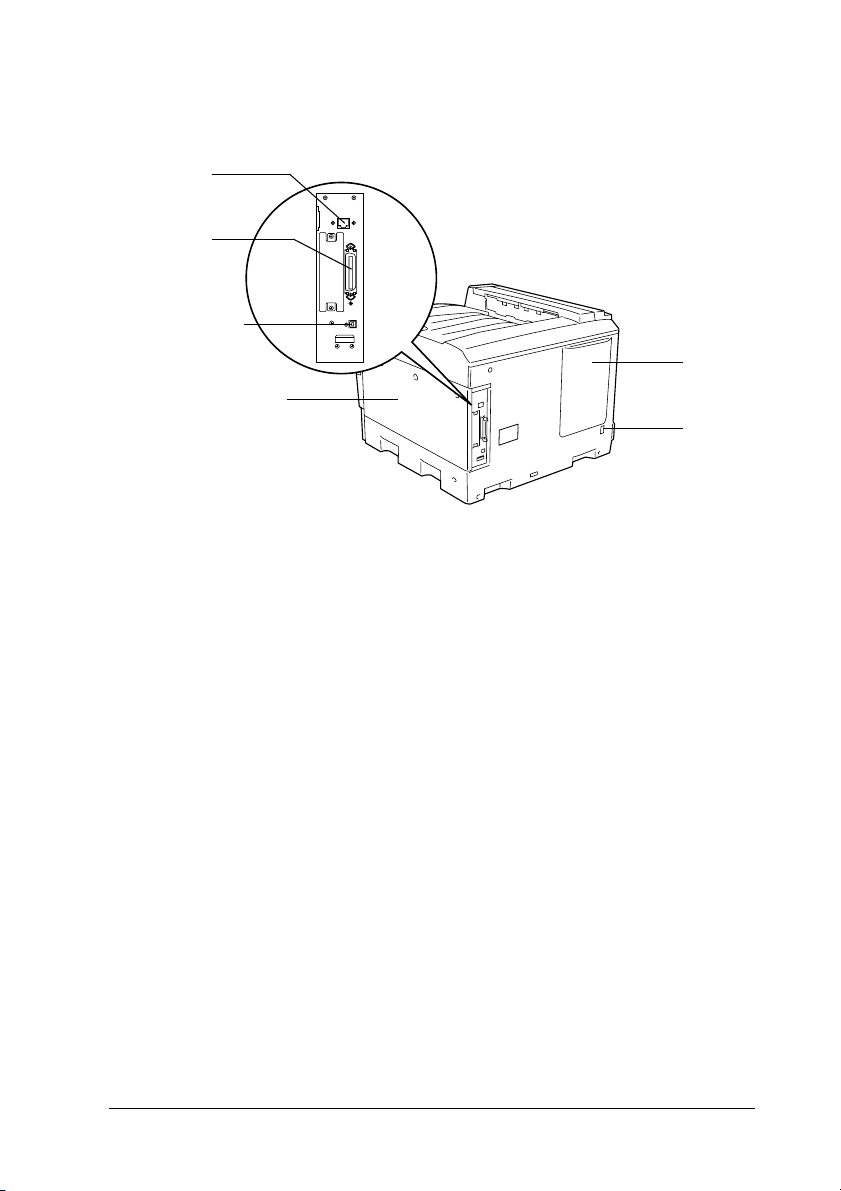
Vue arrière
f
1
e
d
c
a. Ouverture d’aération
b. Prise secteur
c. Capot latéral droit
d. Interface USB
e. Interface parallèle
f. Interface Ethernet
1
1
a
1
b
1
1
1
1
1
Présentation de l’imprimante 21
1
1
1
Page 22
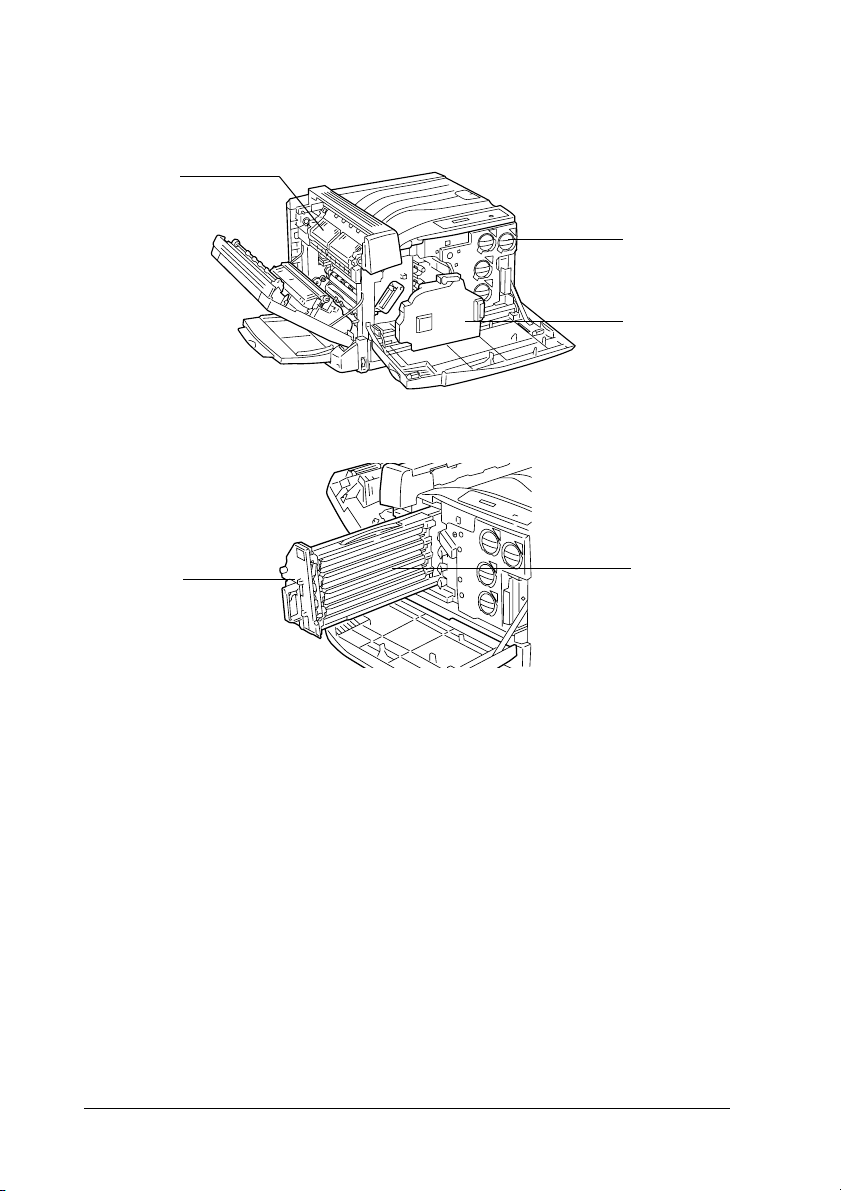
Intérieur de l’imprimante
a
b
c
e
a. fuser unit
b. toner cartridge
c. Collecteur de toner usagé
d. photoconductor unit
e. intermediate transfer unit
22 Présentation de l’imprimante
d
Page 23
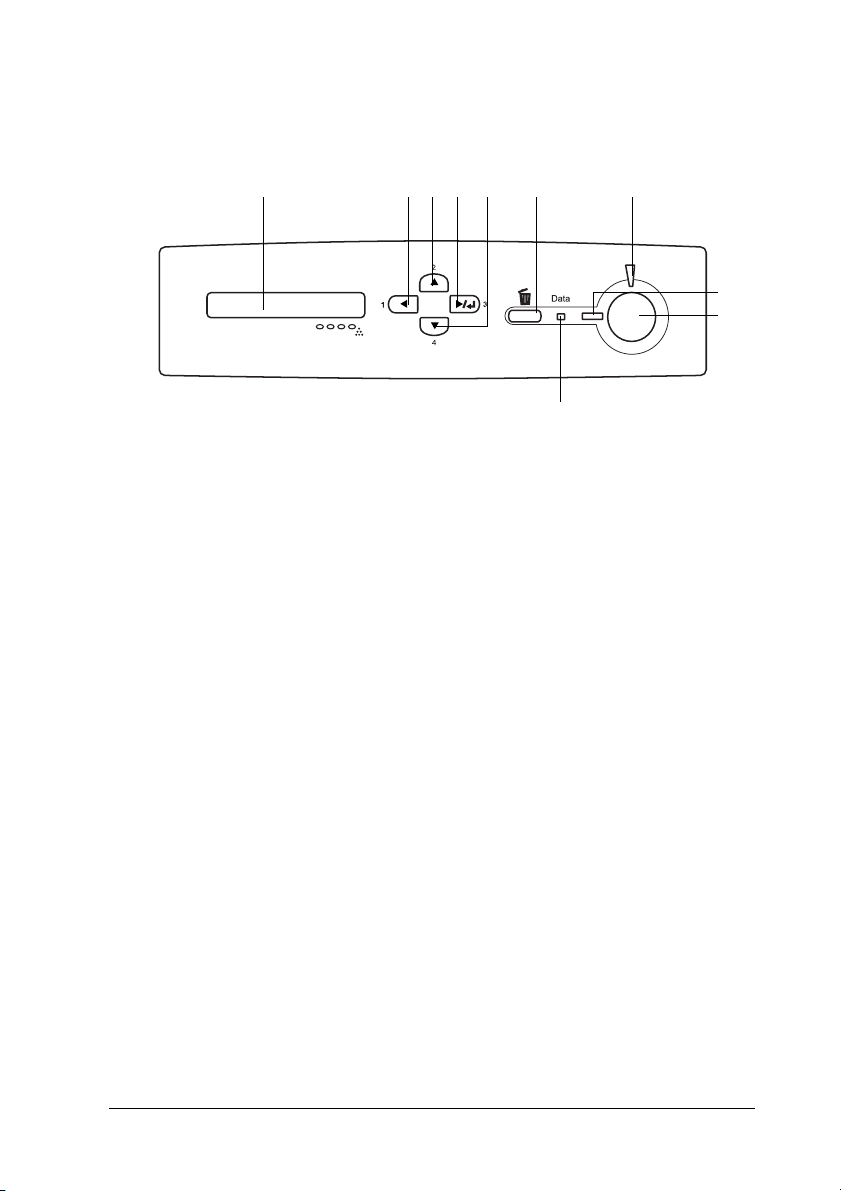
Panneau de contrôle
abcd gef
1
1
h
1
i
1
j
1
a. Ecran LCD Affiche les messages d’état de
l’imprimante et les menus du panneau
de contrôle.
b.
Touche Retour
c.
Touche Haut
d.
Touche Entrée
e.
Touche Bas
f. Touche Cancel Job
(Annulation)
Ces touches vous permettent d’accéder
aux menus du panneau de contrôle à
partir duquel vous pouvez paramétrer
l’imprimante et vérifier l’état des
consommables. Pour plus
d’informations sur l’utilisation de ces
touches, reportez-vous à la section
“Utilisation des menus du panneau de
contrôle” à la page 375.
Appuyez une fois sur cette touche pour
annuler le travail d’impression en cours.
Maintenez cette touche enfoncée
pendant plus de deux secondes pour
supprimer tous les travaux présents
dans la mémoire de l’imprimante.
1
1
1
1
1
1
1
Présentation de l’imprimante 23
Page 24
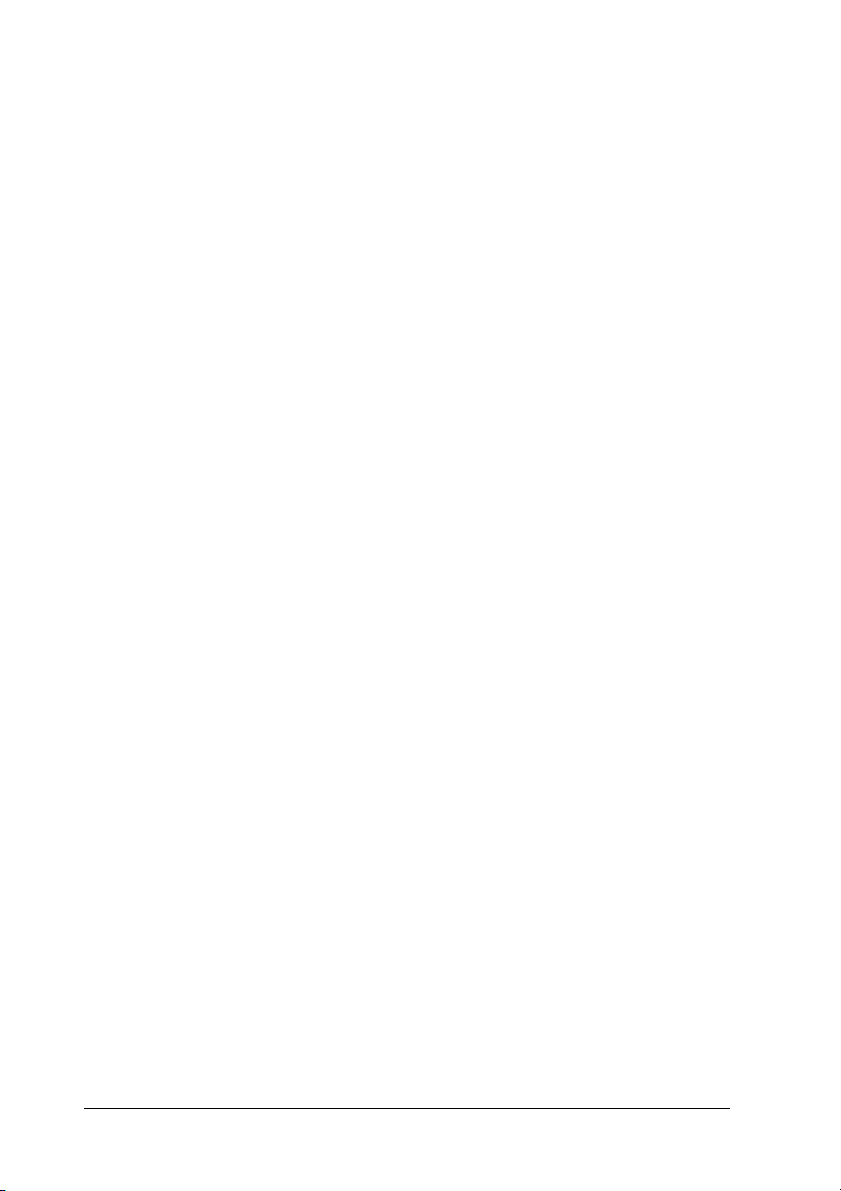
g. Voyant Erreur
(rouge)
Allumé ou clignotant lorsqu’une erreur
se produit.
h. Voyant Prête
(vert)
i. Touche
Arrêt/Marche
j. Voyant Données
(jaune)
Allumé lorsque l’imprimante est prête,
indiquant qu’elle peut recevoir et
imprimer des données.
Eteint lorsque l’imprimante n’est pas
prête.
Appuyez sur cette touche pour arrêter
l’impression en cours.
Lorsque le voyant d’erreur clignote,
appuyez sur cette touche pour effacer
l’erreur et mettre l’imprimante en état
Ready (Prête).
Allumé lorsque des données
d’impression sont stockées dans la
mémoire tampon (section de la mémoire
réservée à la réception de données) de
l’imprimante mais pas encore
imprimées.
Clignote lorsque l’imprimante traite des
données.
Eteint lorsqu’il n’y a pas de données
dans la mémoire tampon.
24 Présentation de l’imprimante
Page 25
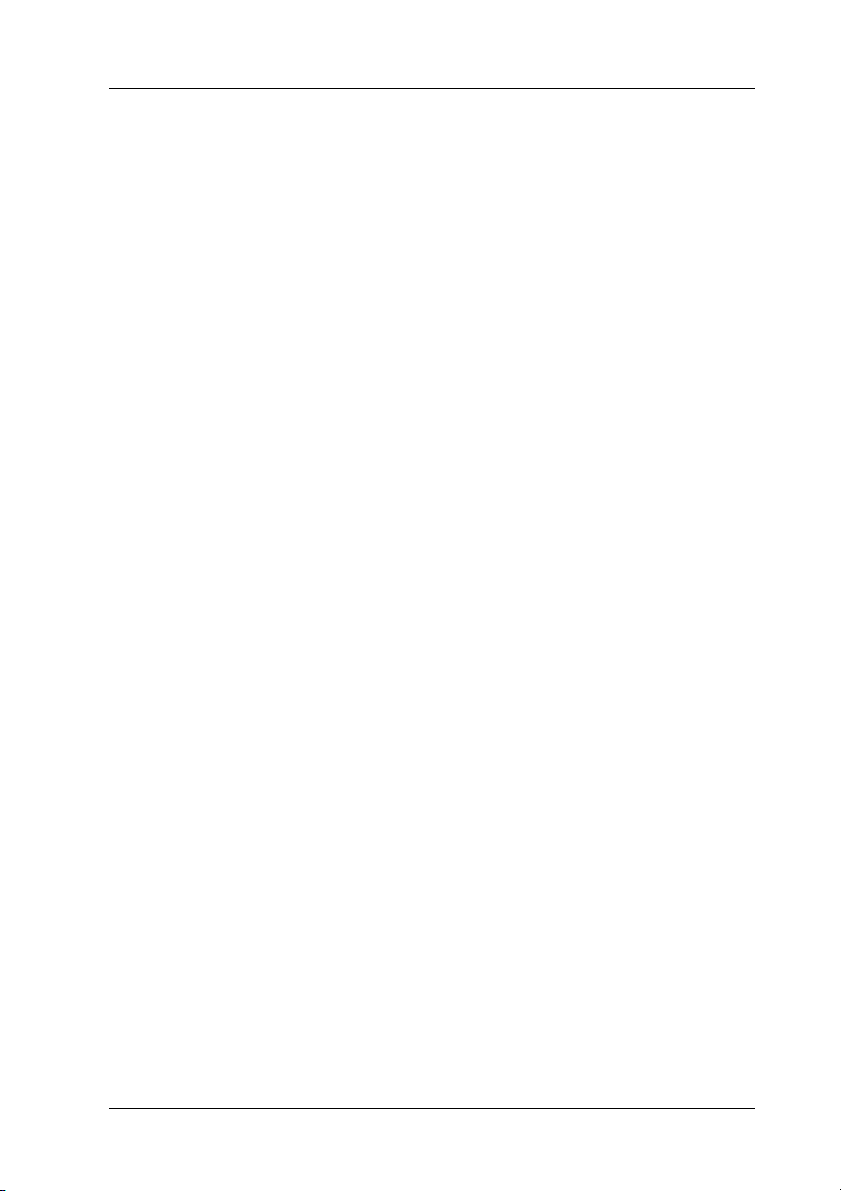
Options et consommables
1
Options
Vous pouvez augmenter les capacités de l’imprimante en
installant les options suivantes.
500-sheet Paper Cassette Unit A3 (C12C802142)
Cette unité permet d’augmenter la capacité de chargement de
papier de 500 feuilles.
Unité papier 1 500 feuilles A3 (C12C802152)
Cette unité contient trois bacs à papier et permet d’augmenter la
capacité de chargement de papier de 1 500 feuilles.
Unité recto verso (C12C802132)
Cette unité recto verso vous permet d’imprimer
automatiquement sur les deux faces de la feuille.
Bac de sortie face dessus (C12C802162)
Le bac de sortie face dessus empile les impressions en orientant
la surface imprimée vers le haut.
1
1
1
1
1
1
1
1
Lecteur de disque dur (C12C824172)
Cette option permet d’augmenter la capacité de l’imprimante.
Vous pouvez en effet imprimer des travaux complexes et
importants en impression rapide. Cette option vous permet
également d’utiliser la fonction Reserve Job (Travail enregistré).
Avec la fonction Reserve Job (Travail enregistré), vous pouvez
stocker un travail d’impression sur le disque dur de l’imprimante
et procéder à son impression ultérieurement, directement à partir
du panneau de contrôle de l’imprimante.
Présentation de l’imprimante 25
1
1
1
Page 26
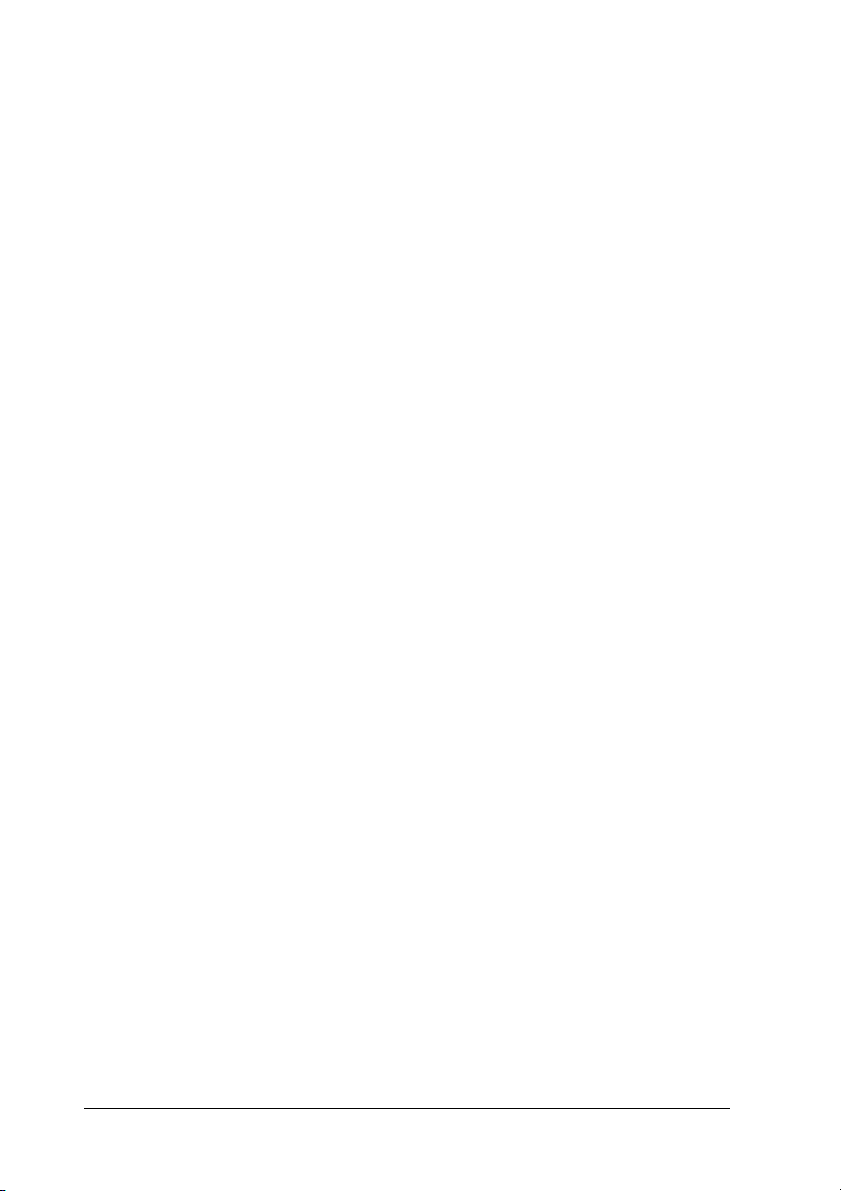
Kit Adobe PostScript 3 (C12C832622)
Le mode Adobe PostScript 3 de l’imprimante vous permet
d’imprimer des documents formatés pour les imprimantes
PostScript. L’imprimante prend en charge les protocoles IES
(Intelligent Emulation Switch) et SPL (Shared Printer Language).
Lorsque l’imprimante reçoit des données d’impression, il est donc
possible de passer du mode PostScript aux autres émulations, et
inversement.
Kit d’émulation P5C (C12C832621)
Le kit d’émulation P5C vous permet d’imprimer des documents
utilisant le langage d’impression PCL5c à l’aide de cette
imprimante. Ce kit en option comprend un module de mémoire
morte et un pilote d’impression.
Module mémoire
Cette option permet d’augmenter la mémoire de l’imprimante.
Vous pouvez ainsi imprimer des documents complexes et
contenant de nombreux graphiques. Vous pouvez installer
jusqu’à 1 024 Mo de mémoire supplémentaire sur votre
imprimante.
Remarque :
Veillez à ce que le module de mémoire à double rangée de connexions
dont vous faites l’acquisition soit compatible avec les produits EPSON.
Pour plus de détails, contactez le magasin dans lequel vous avez acheté
l’imprimante ou un technicien EPSON qualifié.
26 Présentation de l’imprimante
Page 27
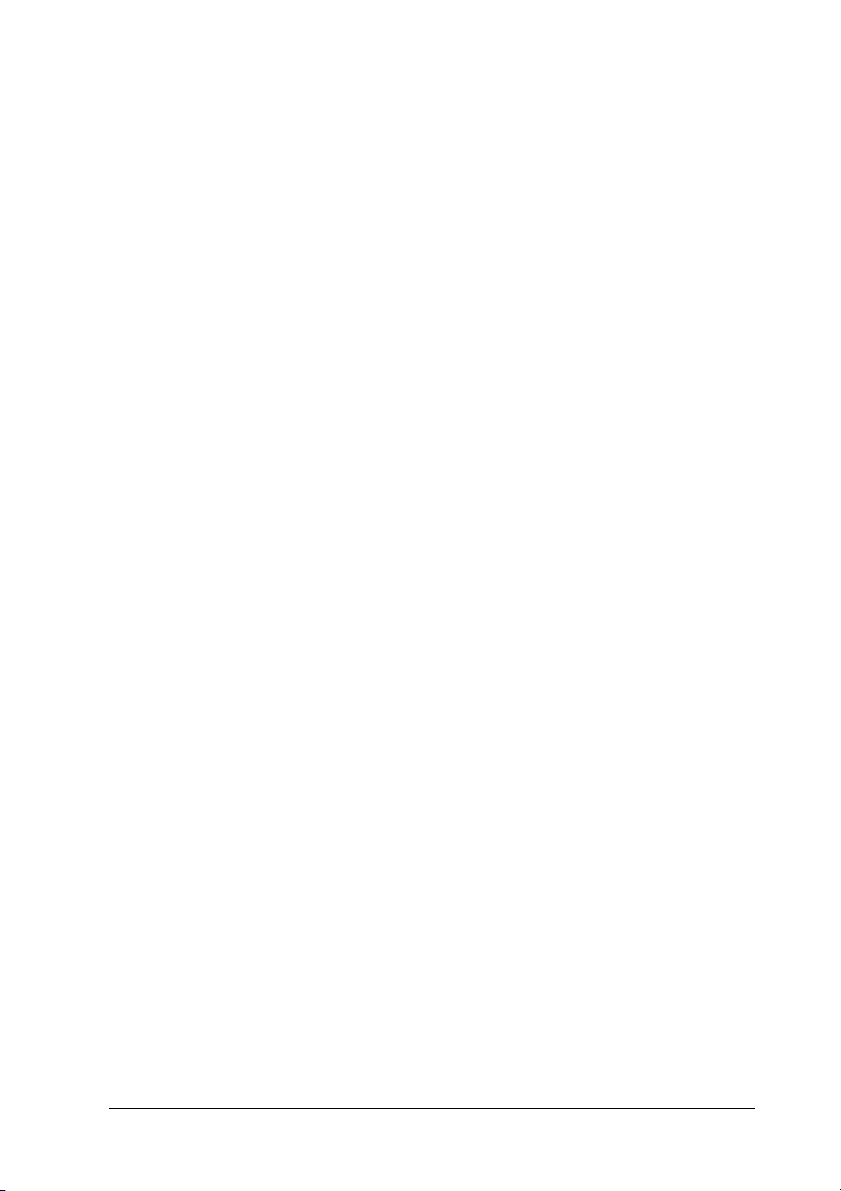
Consommables
L’état des consommables suivants est contrôlé par l’imprimante.
Vous savez ainsi à quel moment vous devez les remplacer.
Cartouche de toner (jaune) 0195
Cartouche de toner (magenta) 0196
Cartouche de toner (cyan) 0197
Cartouche de toner (noir) 0198
Bloc photoconducteur 1105
Collecteur de toner usagé 0194
1
1
1
1
1
1
1
1
Présentation de l’imprimante 27
1
1
1
1
Page 28
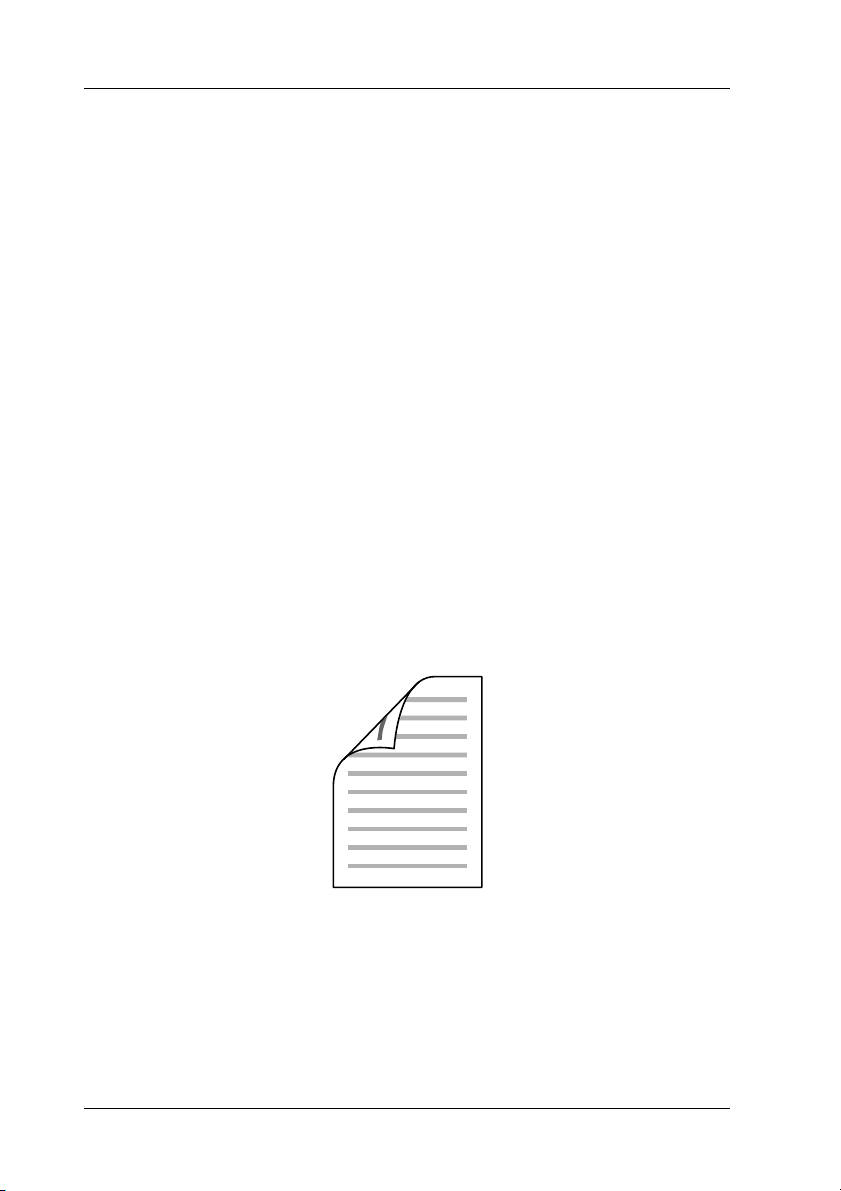
Options d’impression diverses
Cette imprimante intègre de nombreuses options d’impression
différentes. Vous pouvez imprimer dans de nombreux formats ou
sur de nombreux types de papier différents.
La section suivante présente la procédure propre à chaque type
d’impression. Sélectionnez la procédure appropriée pour
l’impression à réaliser.
Impression recto verso
“Unité recto verso” à la page 220
“Impression à l’aide de l’unité recto verso” à la page 86
(Windows)
“Impression à l’aide de l’unité recto verso” à la page 154
(Macintosh)
Cette option permet d’imprimer sur les deux faces de la feuille.
Remarque :
Si vous souhaitez procéder automatiquement à l’impression sur les deux
faces de la feuille, vous devez installer une unité recto verso en option.
28
Page 29
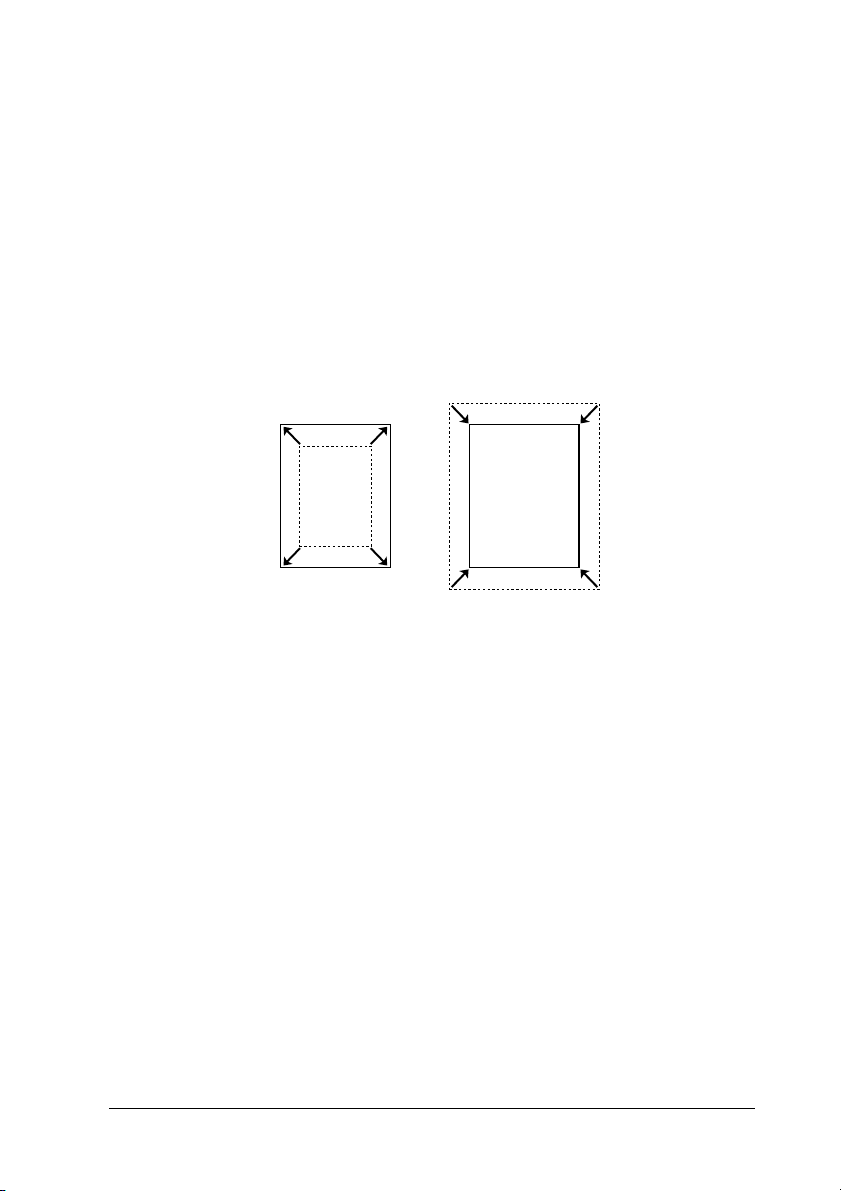
Impression en mode Fit to page (Zoom)
“Redimensionnement des impressions” à la page 68
(Windows)
“Redimensionnement des impressions” à la page 143
(Macintosh)
Remarque :
Cette fonction n’est pas disponible sous Mac OS X.
Cette option permet d’agrandir ou de réduire automatiquement
la taille du document pour l’adapter au format de papier que vous
avez sélectionné.
29
Page 30
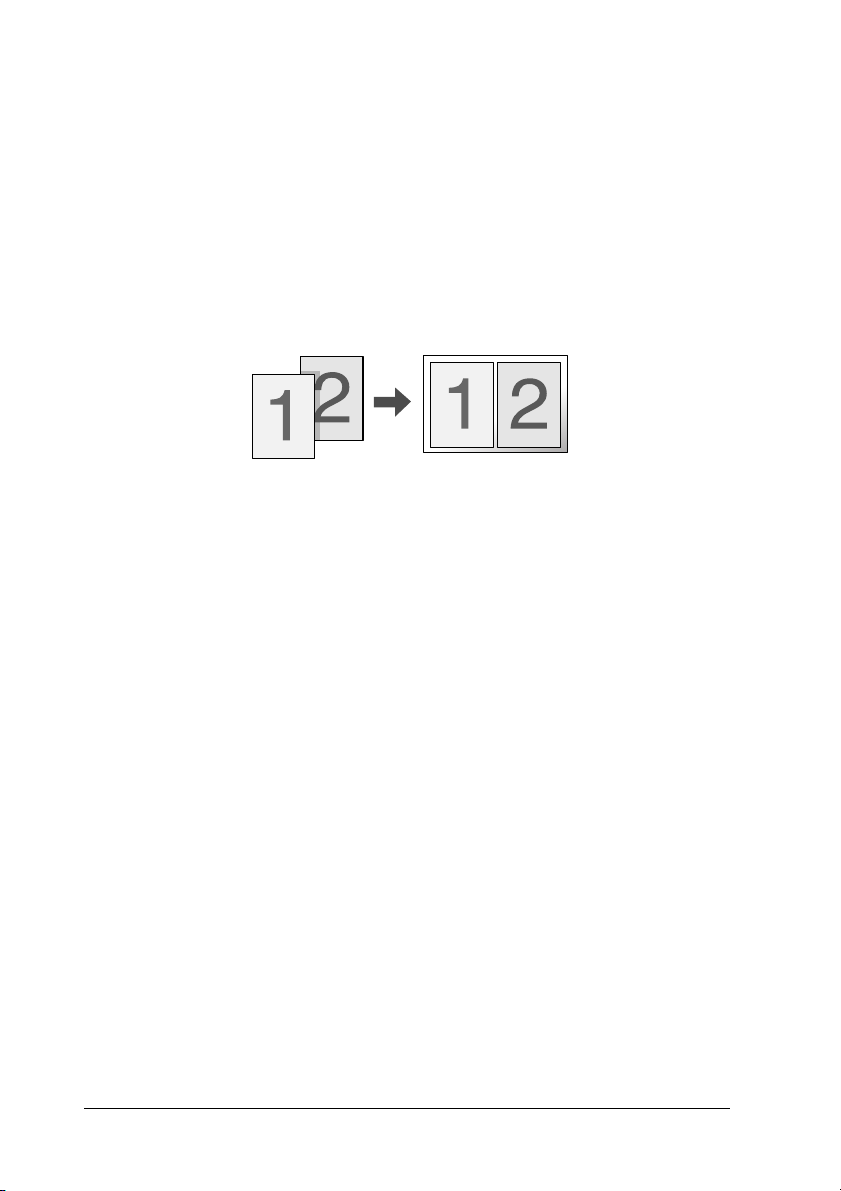
Pages par feuille imprimée
“Modification de l’organisation d’une impression” à la page
71 (Windows)
“Modification de l’organisation d’une impression” à la page
144 (Macintosh)
Cette option permet d’imprimer deux ou quatre pages sur une
seule feuille.
30
Page 31

Impression de filigrane
“Utilisation d’un filigrane” à la page 73 (Windows)
“Utilisation d’un filigrane” à la page 147 (Macintosh)
Remarque :
Cette fonction n’est pas disponible sous Mac OS X.
Cette option permet d’imprimer du texte ou une image sous forme
de filigrane. Vous pouvez insérer la mention « Confidentiel » sur
un document important, par exemple.
31
Page 32
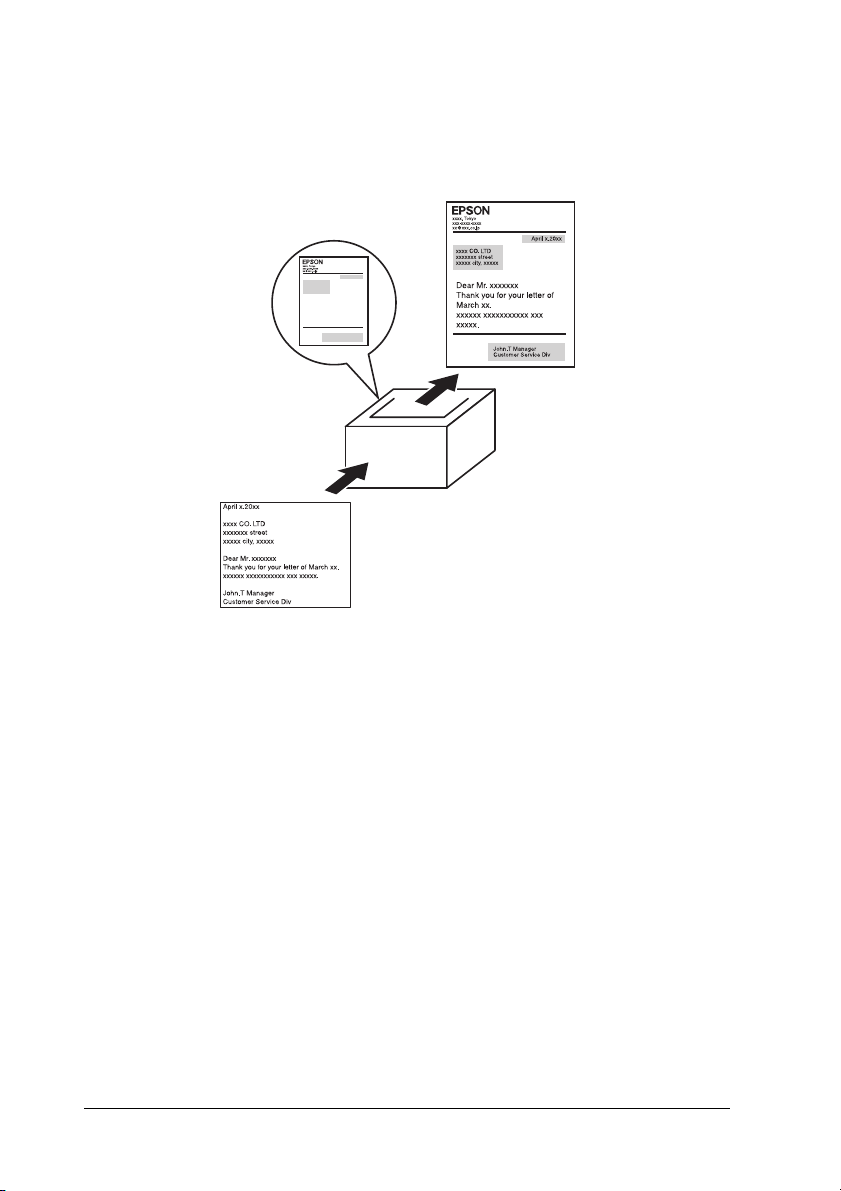
Impression de fond de page
“Utilisation d’un fond de page” à la page 77 (Windows)
Cette option permet de préparer des formulaires ou des modèles
standard que vous pouvez utiliser comme fonds de page lorsque
vous imprimez d’autres documents.
Remarque :
La fonction Impression de fond de page n’est pas disponible en mode
PostScript 3.
32
Page 33

Utilisation de la fonction Reserve Job (Travail enregistré)
“Installation du lecteur de disque dur” à la page 230
“Utilisation de la fonction Reserve Job (Travail enregistré)” à
la page 93 (Windows)
“Utilisation de la fonction Reserve Job (Travail enregistré)” à
la page 159 (Macintosh)
Cette option permet d’imprimer ultérieurement, directement
depuis le panneau de contrôle de l’imprimante, les travaux que
vous avez enregistrés sur le disque dur de l’imprimante.
Utilisation de la fonction HDD form overlay (Fond de page sur disque dur)
“Installation du lecteur de disque dur” à la page 230
“Utilisation de la fonction HDD form overlay (Fond de page sur
disque dur)” à la page 83 (Windows)
33
Page 34
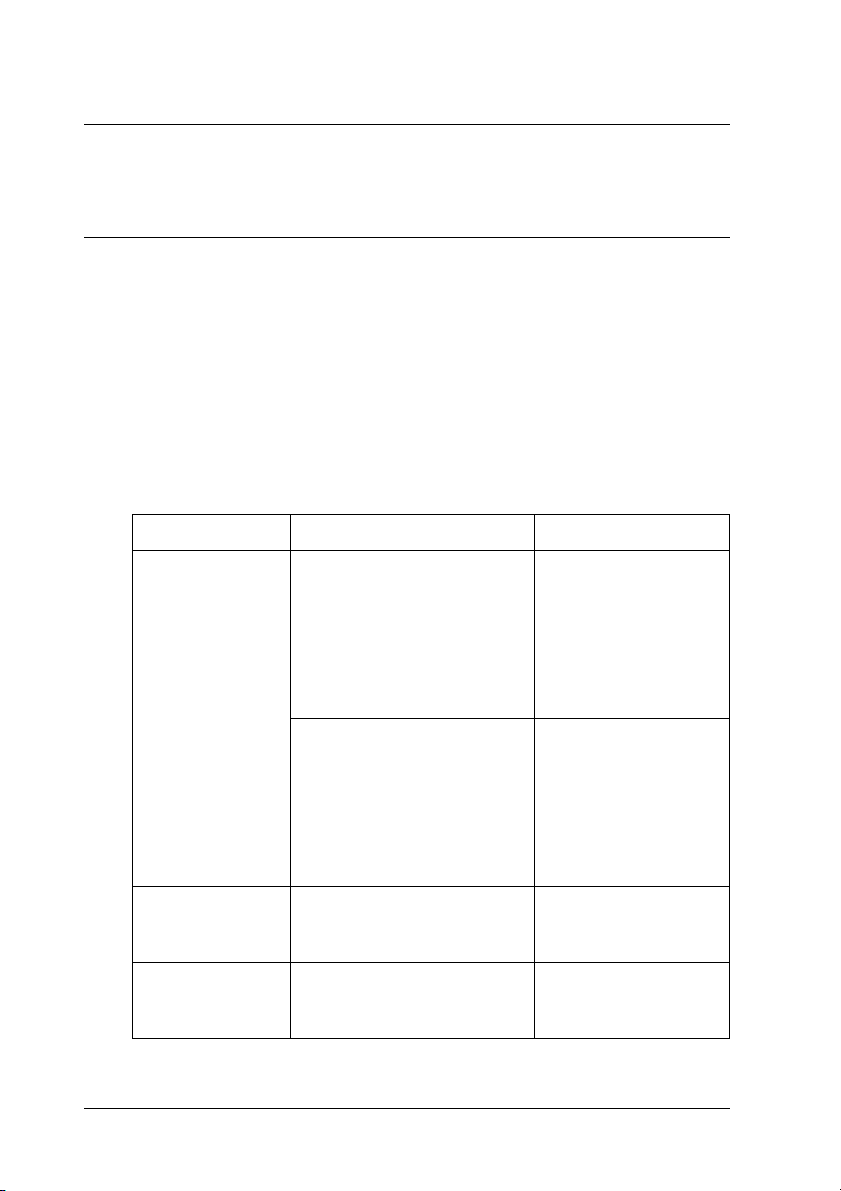
Chapitre 2
Manipulation du papier
Alimentation papier
Cette section décrit les combinaisons possibles de sources et types
de papier.
Bac BM
Papier Format papier Capacité
Papier ordinaire/
semi-épais
Enveloppe Monarch (MON), C10, DL,
Etiquette A4, Letter (LT) Pile de 18 mm
A4, A5, B5, Letter (LT),
Half-Letter (HLT),
Government Letter (GLT),
Executive (EXE)
Format personnalisé :
90 × 98 mm minimum
297 × 216 mm maximum
A3, B4, Ledger (B),
Legal (LGL), Government
Legal (GLG),
F4
Format personnalisé :
298 × 217 mm minimum
304.8 × 457,2 mm maximum
C6, ISO-B5
34 Manipulation du papier
Jusqu’à 150 feuilles
(épaisseur total e : pile
de 18 mm maximum
d’épaisseur)
Jusqu’à 100 feuilles
(épaisseur total e : pile
de 10 mm maximum
d’épaisseur)
Pile de 18 mm
maximum
d’épaisseur
maximum
d’épaisseur
Page 35

Papier Format papier Capacité
Papier épais/
très épais
Papier pour
imprimante laser
couleur EPSON
Transparents
pour imprimante
laser couleur
EPSON
Papier couché
pour imprimante
laser couleur
EPSON
A4, A5, B5, Letter (LT),
Half-Letter (HLT),
Government Letter (GLT),
Executive (EXE)
A3, B4, Ledger (B),
Legal (LGL)
Government Legal (GLG)
A4 Jusqu’à 150 feuilles
A3 Jusqu’à 100 feuilles
A4, Letter (LT) Jusqu’à 100 feuilles
A4 Pile de 18 mm
A3 Pile de 10 mm
Pile de 18 mm
maximum
d’épaisseur
Pile de 10 mm
maximum
d’épaisseur
(épaisseur totale : pile
de 18 mm maximum
d’épaisseur)
(épaisseur totale : pile
de 10 mm maximum
d’épaisseur)
maximum
d’épaisseur
maximum
d’épaisseur
2
2
2
2
2
2
2
2
Grand format : 304.8 × 1 200 mm maximum Jusqu’à 10 feuilles*
* Lors du chargement d’un papier grand format, saisissez le papier à deux
mains.
Manipulation du papier 35
2
2
2
2
Page 36

Bac inférieur standard
Papier Format papier Capacité
Papier ordinaire/
semi-épais
Papier pour
imprimante laser
couleur EPSON
A3, B4, A4, A5, B5,
Legal (LGL), Letter (LT),
Government Legal
(GLG), Ledger (B),
Executive (EXE)
A3, A4
Unité papier en option
Papier Format papier Capacité
Papier ordinaire/
semi-épais
Papier pour
imprimante laser
couleur EPSON
A3, B4, A4, B5, Legal
(LGL), Government
Legal (GLG), Letter
(LT), Ledger (B)
A3, A4
Jusqu’à 500 feuilles
(épaisseur totale : pile
de 54 mm maximum
d’épaisseur)
Jusqu’à 500 feuilles par
bac
(épaisseur totale :
54 mm maximum)
36 Manipulation du papier
Page 37
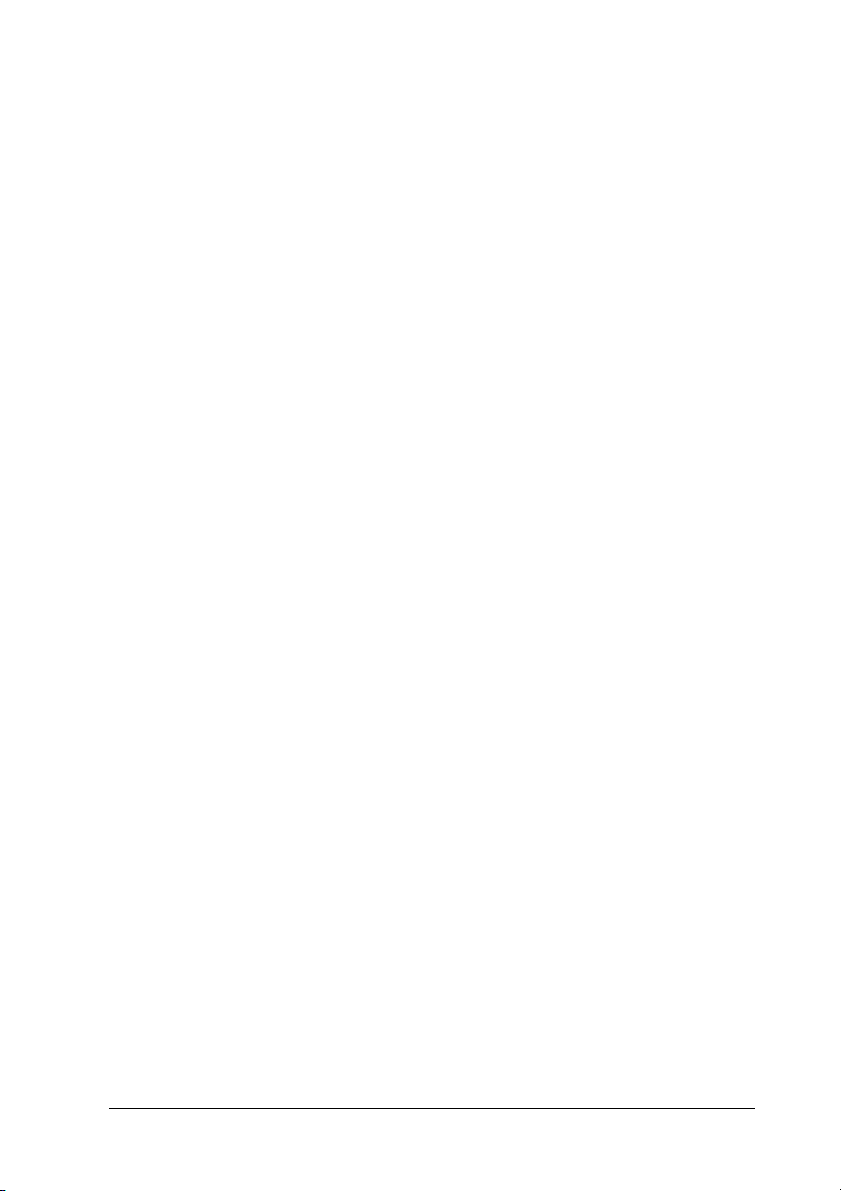
Sélection de l’alimentation papier
Vous pouvez définir manuellement l’alimentation papier ou
configurer l’imprimante de manière à ce que la sélection de
l’alimentation papier s’effectue automatiquement.
Sélection manuelle
Vous pouvez sélectionner manuellement l’alimentation papier à
partir du pilote d’impression ou du panneau de contrôle de
l’imprimante.
Pour accéder au pilote d’impression, reportez-vous à la section
“Accès au pilote d’impression” à la page 59 (Windows) ou à la
section “Accès au gestionnaire d’impression” à la page 132
(Macintosh).
Pour utiliser le panneau de contrôle de l’imprimante,
reportez-vous à la section “Utilisation des menus du panneau de
contrôle” à la page 375.
❏ A partir du pilote d’impression
Pour les utilisateurs de Windows :
Accédez au pilote d’impression, cliquez sur l’onglet Basic
Settings (Principal) et sélectionnez l’alimentation papier
souhaitée dans la liste Paper Source (Alim. papier). Cliquez
ensuite sur OK.
2
2
2
2
2
2
2
2
Pour les utilisateurs de Macintosh :
Accédez au pilote d’impression, sélectionnez Printer Settings
(Paramètres d’impression) dans la liste déroulante et cliquez
sur l’onglet Basic Settings (Principal) (Mac OS X) ou ouvrez
la zone de dialogue Basic Settings (Principal) (Mac OS 9).
Sélectionnez ensuite l’alimentation papier souhaitée dans la
liste Paper Source (Alim. papier) et cliquez sur OK.
❏ A partir du panneau de contrôle de l’imprimante
Accédez au menu Setup (Imprimante) du panneau de
contrôle, sélectionnez Paper Source (Alim. papier) et
sélectionnez l’alimentation papier souhaitée.
Manipulation du papier 37
2
2
2
2
Page 38

Sélection automatique
Vous pouvez sélectionner automatiquement l’alimentation
papier contenant le papier de format adapté à partir du pilote
d’impression ou du panneau de contrôle de l’imprimante. Pour
accéder au pilote d’impression, reportez-vous à la section “Accès
au pilote d’impression” à la page 59 (Windows) ou à la section
“Accès au gestionnaire d’impression” à la page 132 (Macintosh).
Pour utiliser le panneau de contrôle de l’imprimante,
reportez-vous à la section “Utilisation des menus du panneau de
contrôle” à la page 375.
❏ A partir du pilote d’impression
Pour les utilisateurs de Windows :
Accédez au pilote d’impression, cliquez sur l’onglet Basic
Settings (Principal) et sélectionnez l’option Auto Selection
(Sélection automatique) pour l’alimentation papier. Cliquez
ensuite sur OK.
Pour les utilisateurs de Macintosh :
Accédez au pilote d’impression, sélectionnez Printer Settings
(Paramètres d’impression) dans la liste déroulante et cliquez
sur l’onglet Basic Settings (Principal) (Mac OS X) ou ouvrez
la zone de dialogue Basic Settings (Principal) (Mac OS 9).
Sélectionnez ensuite l’option Auto Selection (Sélection
automatique) pour l’alimentation papier et cliquez sur OK.
❏ A partir du panneau de contrôle de l’imprimante
Accédez au menu Setup (Imprimante) du panneau de
contrôle, sélectionnez Paper Source (Alim. papier) et
sélectionnez ensuite l’option Auto (Auto).
L’imprimante recherchera la source d’alimentation contenant le
format de papier indiqué dans l’ordre suivant.
Configuration standard :
Bac BM
Bac inférieur 1
38 Manipulation du papier
Page 39

Si l’unité papier 500/1 500 feuilles A3 en option est installée :
Bac BM
Bac inférieur 1
Bac inférieur 2
Bac inférieur 3
Bac inférieur 4
Remarque :
❏ Les formats et modes d’alimentation papier sélectionnés dans votre
application risquent d’annuler les paramètres du pilote
d’impression.
❏ Si vous avez choisi un format de papier Enveloppe, la source
d’alimentation papier utilisée est systématiquement le bac BM, quel
que soit le paramètre sélectionné.
❏ Il est possible de modifier le niveau de priorité du bac BM à l’aide de
l’option MP Mode (Mode BM) du menu Setup (Imprimante) du
panneau de contrôle. Pour plus d’informations, reportez-vous à la
section “Menu Setup (Imprimante)” à la page 391.
2
2
2
2
2
2
2
2
Manipulation du papier 39
2
2
2
2
Page 40
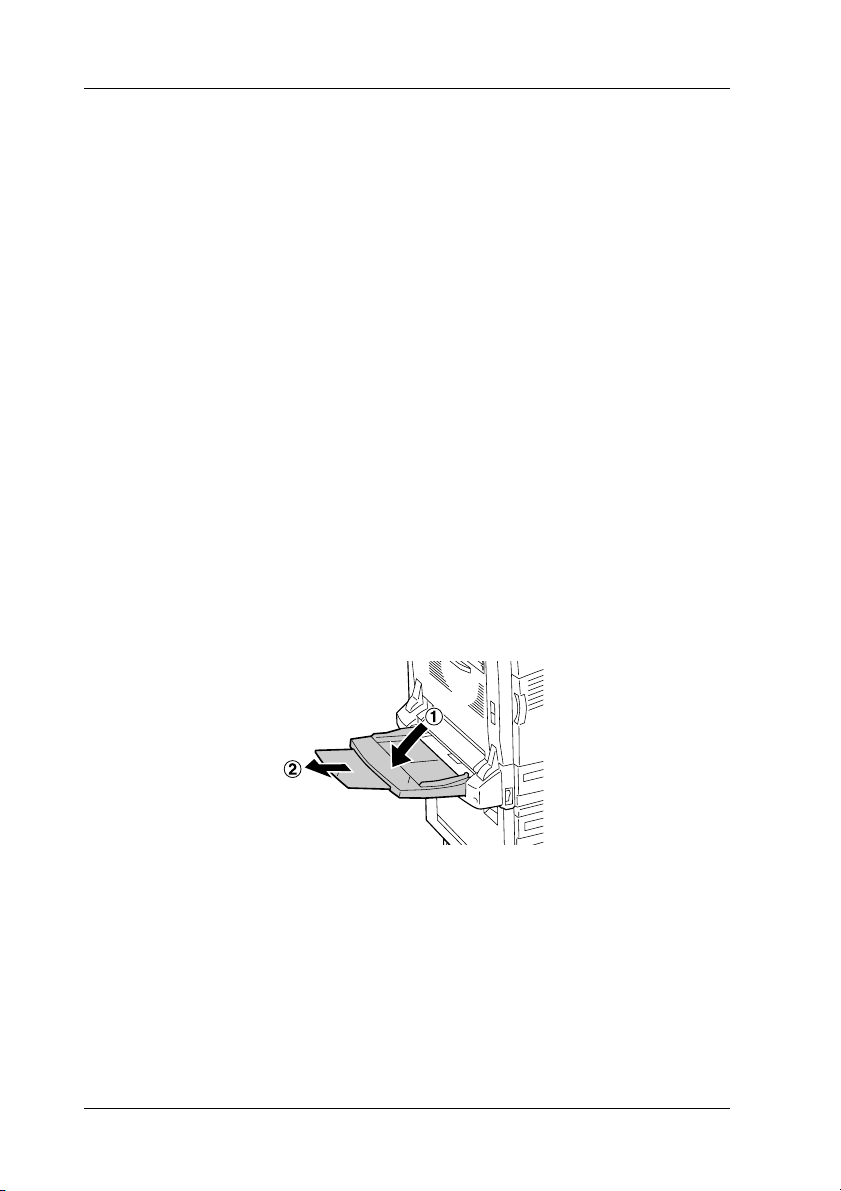
Chargement du papier
Cette section détaille la procédure de chargement du papier. Si
vous utilisez des supports spéciaux, tels que des transparents ou
des enveloppes, reportez-vous également à la section
“Impression sur des supports spéciaux” à la page 49.
Bac BM
Le bac BM constitue l’alimentation papier la plus flexible. Il
accepte en effet différents formats de papier et types de supports.
Pour plus d’informations sur les formats et types de papier pris
en charge par le bac BM, reportez-vous à la section “Alimentation
papier” à la page 34.
Procédez comme suit pour charger le papier.
1. Ouvrez le bac BM et tirez sur son plateau d’extension pour
l’adapter au format du support à charger.
40 Manipulation du papier
Page 41

2. Faites glisser les guides papier vers l’extérieur de manière à ce
que l’écart entre les guides soit supérieur à la largeur du papier.
3. Chargez une pile du support d’impression souhaité en
orientant la face à imprimer vers le bas. Insérez doucement le
papier jusqu’à ce que vous sentiez une résistance.
2
2
2
2
2
2
2
Attention :
❏ Il est impossible de charger simultanément plusieurs
c
formats ou types de papier dans le bac BM. Un tel
chargement risquerait en effet d’entraîner un bourrage
papier.
❏ Veillez à ce que la pile de papier chargée ne dépasse pas
la ligne de délimitation supérieure. Un chargement trop
important pourrait entraîner un bourrage papier ou une
panne de l’imprimante.
❏ Lors du chargement de papier grand format dans le bac
BM, reportez-vous à la section “Chargement de papier
grand format” à la page 43.
Manipulation du papier 41
2
2
2
2
2
Page 42

4. Faites glisser les guides papier le long du papier.
5. Sélectionnez les options Paper Source (Alim. papier) et
Paper Size (Format papier) correspondant au support chargé
à l’aide du pilote d’impression ou du panneau de contrôle de
l’imprimante.
❏ Pour les utilisateurs de Windows, reportez-vous à la
section “Réglage de la qualité de l’impression” à la page
61.
❏ Pour les utilisateurs de Macintosh, reportez-vous à la
section “Réglage de la qualité de l’impression” à la page
134.
Remarque :
Lors du chargement de papier dans le bac BM, vous devez définir le
format du papier. L’imprimante ne peut détecter automatiquement
le format du papier.
42 Manipulation du papier
Page 43

Chargement de papier grand format
1. Ouvrez le bac BM et tirez sur son plateau d’extension pour
l’adapter au format du support à charger.
2. Faites glisser les guides papier vers l’extérieur de manière à
ce que l’écart entre les guides soit supérieur à la largeur du
papier.
2
2
2
2
2
2
2
2
Manipulation du papier 43
2
2
2
2
Page 44
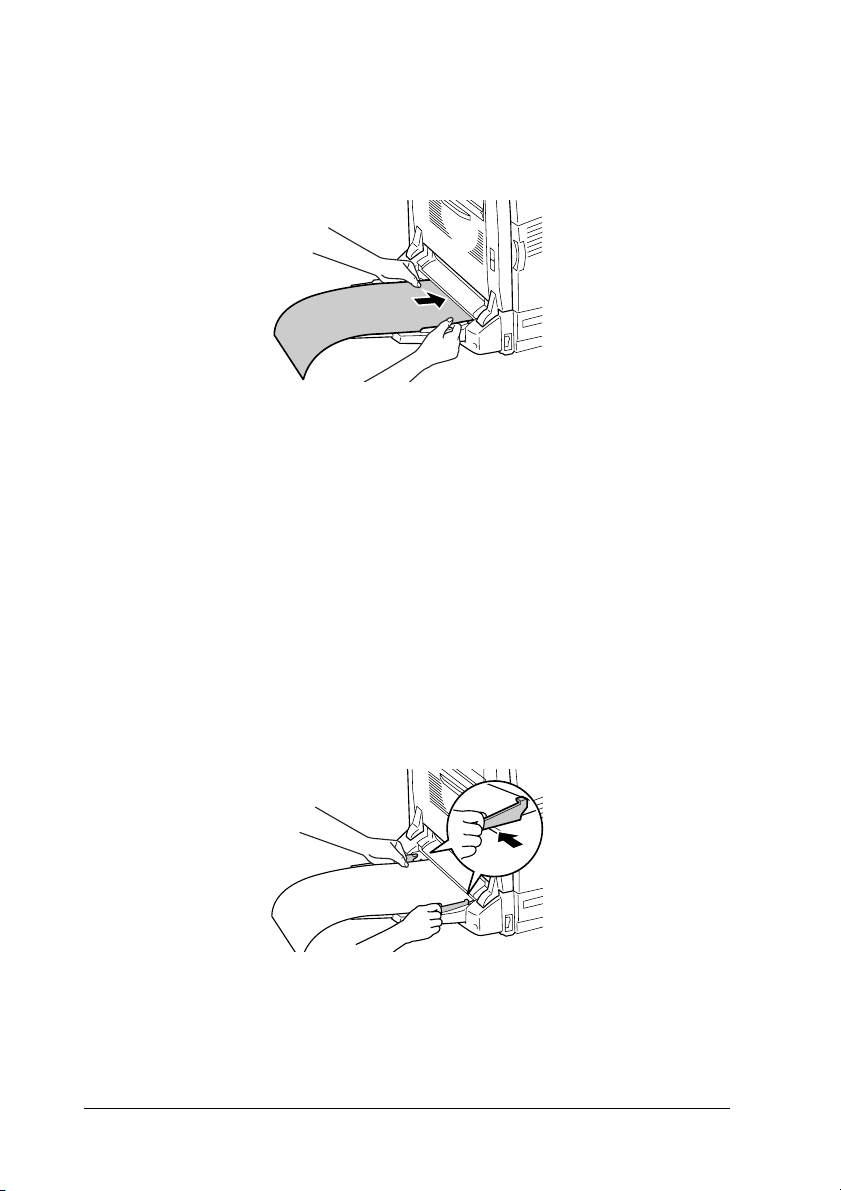
3. Chargez une pile de papier grand format en orientant la face
à imprimer vers le bas et en saisissant le papier à deux mains
comme indiqué ci-dessous.
Attention :
Ne recourbez pas l’extrémité du papier lors du chargement.
c
Si le papier chargé est recourbé, il risque d’entraîner un
bourrage papier ou d’être plié.
Remarque :
Lors du chargement de papier grand format dans le bac BM, ne
chargez qu’une seule feuille à la fois.
4. Faites glisser les guides papier le long du papier. Si vous faites
glisser un guide papier, l’autre guide se déplace
simultanément.
44 Manipulation du papier
Page 45
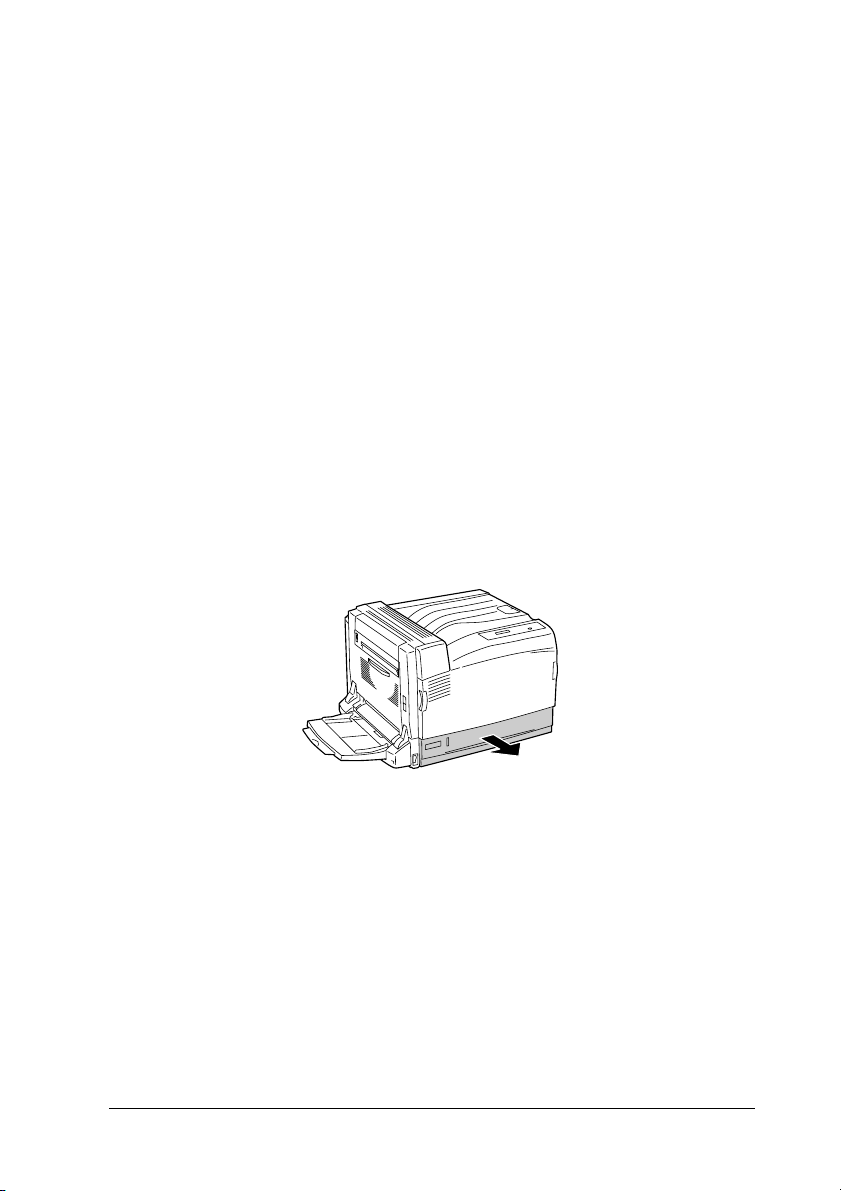
5. Sélectionnez les options Paper Source (Alim. papier) et
Paper Size (Format papier) correspondant au support chargé
à l’aide du pilote d’impression ou du panneau de contrôle de
l’imprimante.
Bac inférieur standard et unité papier en option
2
2
Pour plus d’informations sur les formats et types de papier pris
en charge par le bac inférieur standard et l’unité papier en option,
reportez-vous à la section “Alimentation papier” à la page 34.
Procédez comme suit pour charger le papier.
Remarque :
Les illustrations suivantes représentent le bac inférieur standard.
1. Sortez le bac inférieur standard.
2
2
2
2
2
2
2
2
Manipulation du papier 45
2
2
Page 46
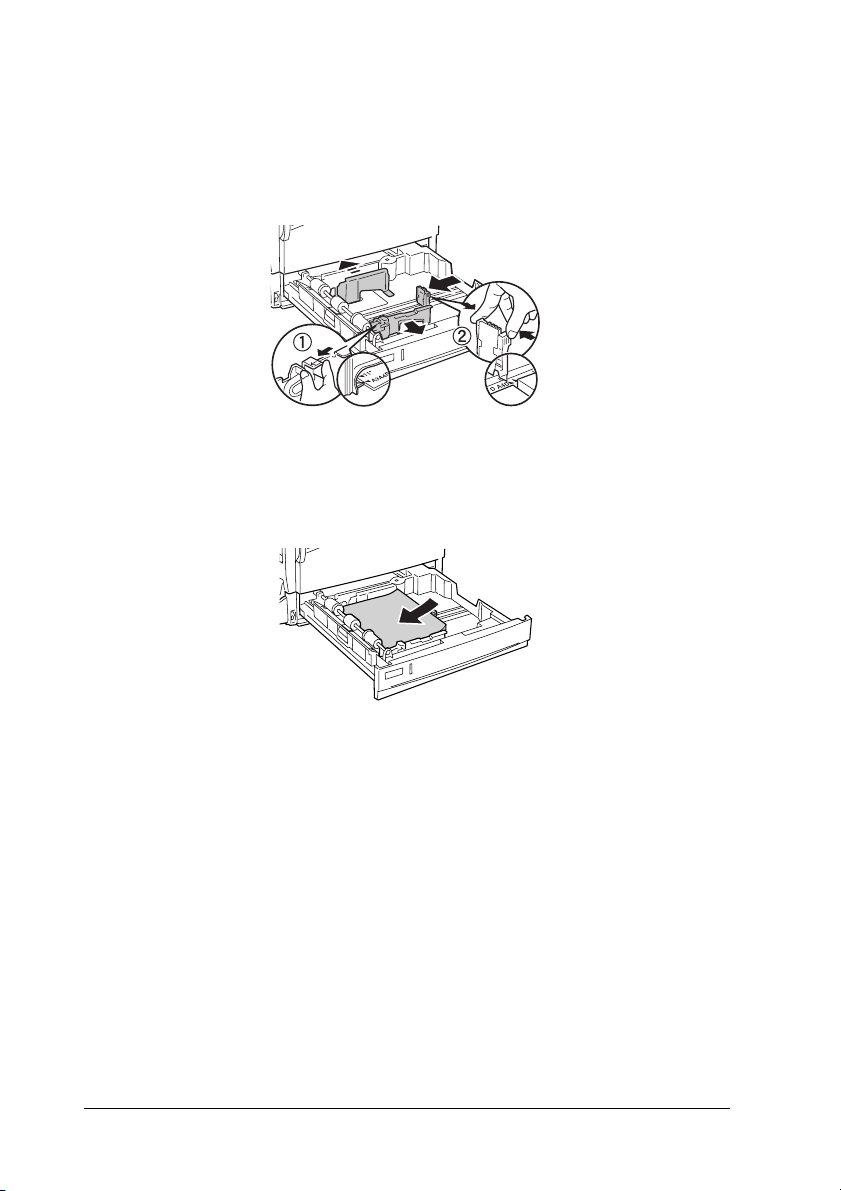
2. Faites glisser les guides papier vers l’extérieur tout en
appuyant sur le bouton. Appuyez ensuite sur le bouton du
guide papier inférieur de manière à ajuster la position du
guide en fonction du format de papier chargé.
3. Placez le support souhaité au centre du bac en orientant la
face à imprimer vers le haut.
46 Manipulation du papier
Page 47
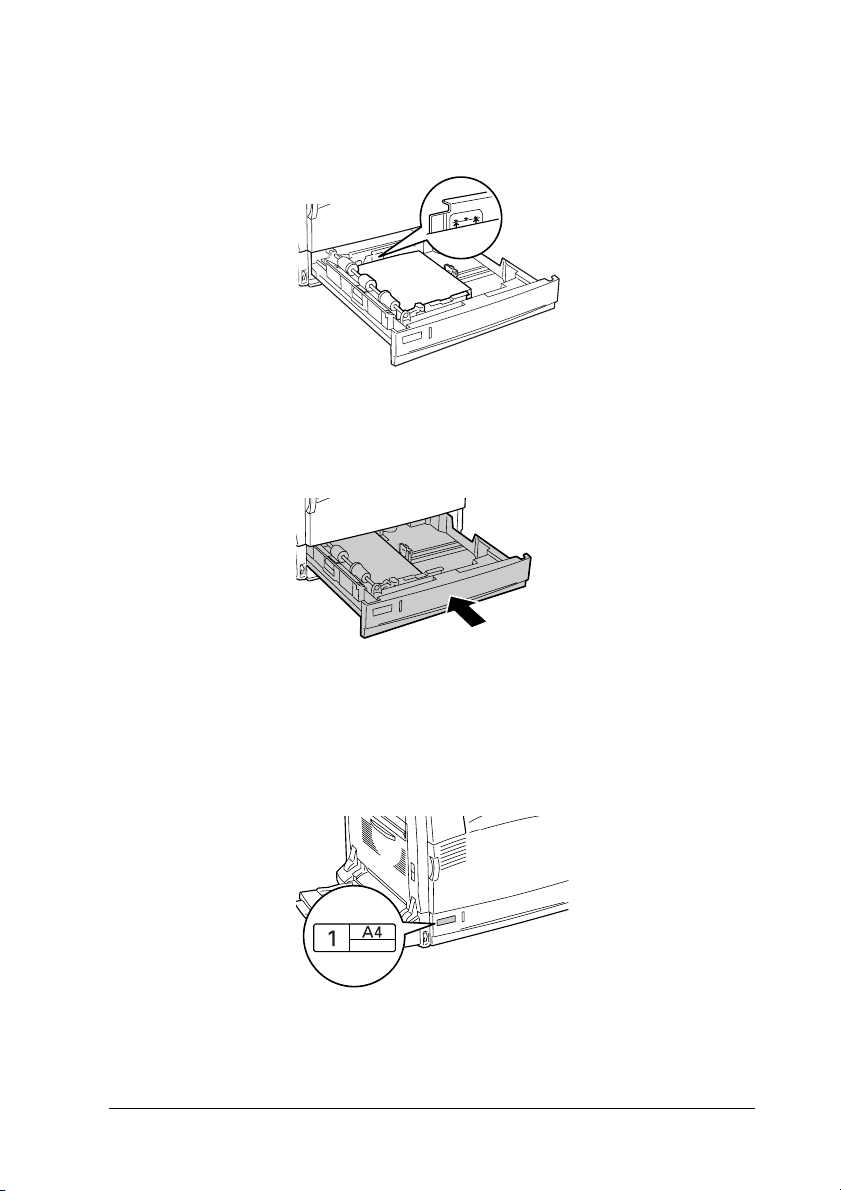
Remarque :
Vous pouvez charger jusqu’à 500 feuilles de papier.
2
2
2
2
4. Réinsérez le bac dans l’imprimante.
5. Apposez l’étiquette fournie, sur laquelle figure le format du
papier, sur la partie avant du bac.
2
2
2
2
2
2
2
2
Manipulation du papier 47
Page 48

Bac de sortie
Le bac de sortie est situé sur le dessus de l’imprimante. Du fait
que les impressions sortent avec le recto tourné vers le bas, ce bac
est également nommé bac de sortie face dessous. Ce bac peut
contenir jusqu’à 500 feuilles.
Remarque :
Lorsque vous imprimez sur des feuilles de grande taille, telles que des
feuilles A3, par exemple, soulevez la butée de manière à ce que les tirages
ne glissent pas de l’imprimante.
48 Manipulation du papier
Page 49

Impression sur des supports spéciaux
Vous pouvez imprimer sur des supports spéciaux incluant une
sélection de papiers Epson, tels que les papiers suivants, par
exemple.
Remarque :
La qualité d’un type particulier ou d’une marque particulière de support
peut être modifiée à tout moment par son fabricant. Epson ne peut donc
garantir la qualité de quelque type de support que ce soit. Procédez
toujours à des essais avant d’acheter de grandes quantités de papier ou
d’imprimer des travaux importants.
2
2
2
2
Papier pour imprimante laser couleur EPSON
Lors du chargement de papier pour imprimante laser couleur
EPSON, vous devez définir les paramètres d’impression comme
indiqué ci-dessous :
❏ Définissez les paramètres du menu Basic Settings (Principal)
du pilote d’impression.
Format papier Alimentation papier Papier
A4 MP Tray (Bac BM)
(pile de 18 mm maximum
d’épaisseur)
Lower Cassette 1, 2, 3, ou
4 (Bac inférieur 1, 2, 3 ou
4) (pile de 54 mm
maximum d’épaisseur)
A3 MP Tray (Bac BM)
(pile de 10 mm maximum
d’épaisseur)
Lower Cassette 1, 2, 3, ou
4 (Bac inférieur 1, 2, 3 ou
4) (pile de 54 mm
maximum d’épaisseur)
Semi-Thick
(Semi-épais)
2
2
2
2
2
2
2
2
Manipulation du papier 49
Page 50
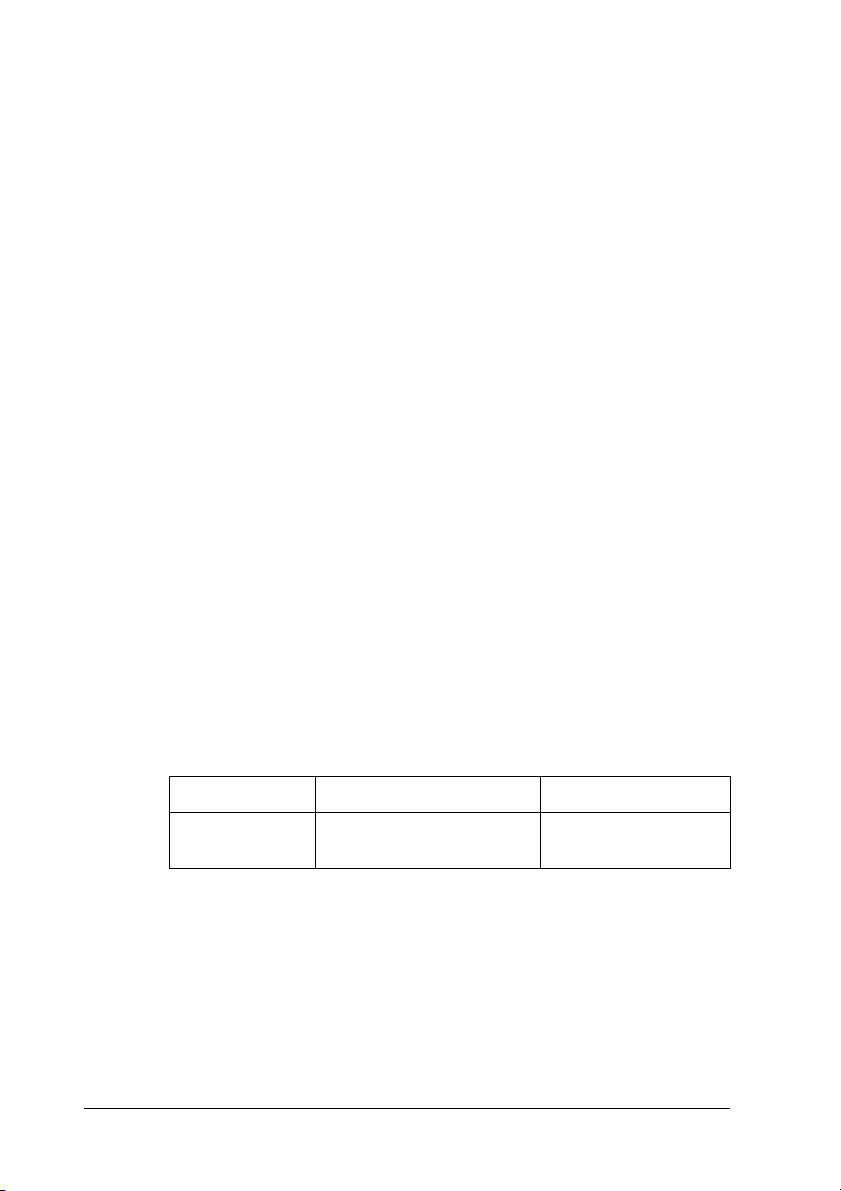
❏ Vous pouvez également définir ces options dans le menu Tray
(Bac) du panneau de contrôle. Reportez-vous à la section
“Menu Tray (Bac)” à la page 385.
Remarque :
Si vous souhaitez procéder à l’impression du verso d’une feuille déjà
imprimée, sélectionnez l’option Semi-Thick (Back) (Semi-épais
(recto)).
Transparents pour imprimante laser couleur EPSON
Epson recommande d’utiliser des transparents pour imprimante
laser couleur EPSON
Remarque :
La fonction d’impression recto verso n’est pas disponible lorsque vous
utilisez des transparents.
Le chargement des transparents s’effectue uniquement dans le
bac BM. Lors de l’utilisation de transparents, vous devez définir
les paramètres d’impression comme indiqué ci-dessous :
❏ Définissez les paramètres du menu Basic Settings (Principal)
du pilote d’impression.
Format papier Alimentation papier Papier
A4 ou LT MP Tray (Bac BM)
(jusqu’à 100 feuilles)
Transparency
(Transparent)
❏ Vous pouvez également définir ces options dans le menu Tray
(Bac) du panneau de contrôle. Reportez-vous à la section
“Menu Tray (Bac)” à la page 385.
Voici quelques conseils concernant la manipulation de ce support :
50 Manipulation du papier
Page 51

❏ Saisissez les feuilles par les bords afin d’éviter le dépôt de
matières organiques sur la face à imprimer, qui s’en trouverait
altérée. Le logo Epson apparaît sur la face à imprimer.
❏ Lors du chargement de transparents dans le bac BM,
commencez par insérer le petit côté comme indiqué
ci-dessous.
❏ Si les transparents ne sont pas bien chargés, le message Check
Transparency (Vérifier le transparent) s’affiche sur l’écran
LCD. Retirez les transparents du bac BM et éliminez les
transparents coincés. Ouvrez et fermez le capot A pour effacer
le message de l’écran LCD, puis rechargez les transparents.
L’imprimante reprend l’impression à partir de la page
coincée.
2
2
2
2
2
2
2
2
❏ Lorsque vous utilisez des transparents, chargez-les dans le
bac BM et paramétrez l’option Paper Type (Papier) du pilote
d’impression sur Transparency (Transparent).
❏ Lorsque l’option Paper Type (Papier) du pilote d’impression
est paramétrée sur Transparency (Transparent), ne chargez
par d’autre type de papier que des transparents.
Attention :
Les feuilles fraîchement imprimées peuvent être chaudes.
c
Manipulation du papier 51
2
2
2
2
Page 52
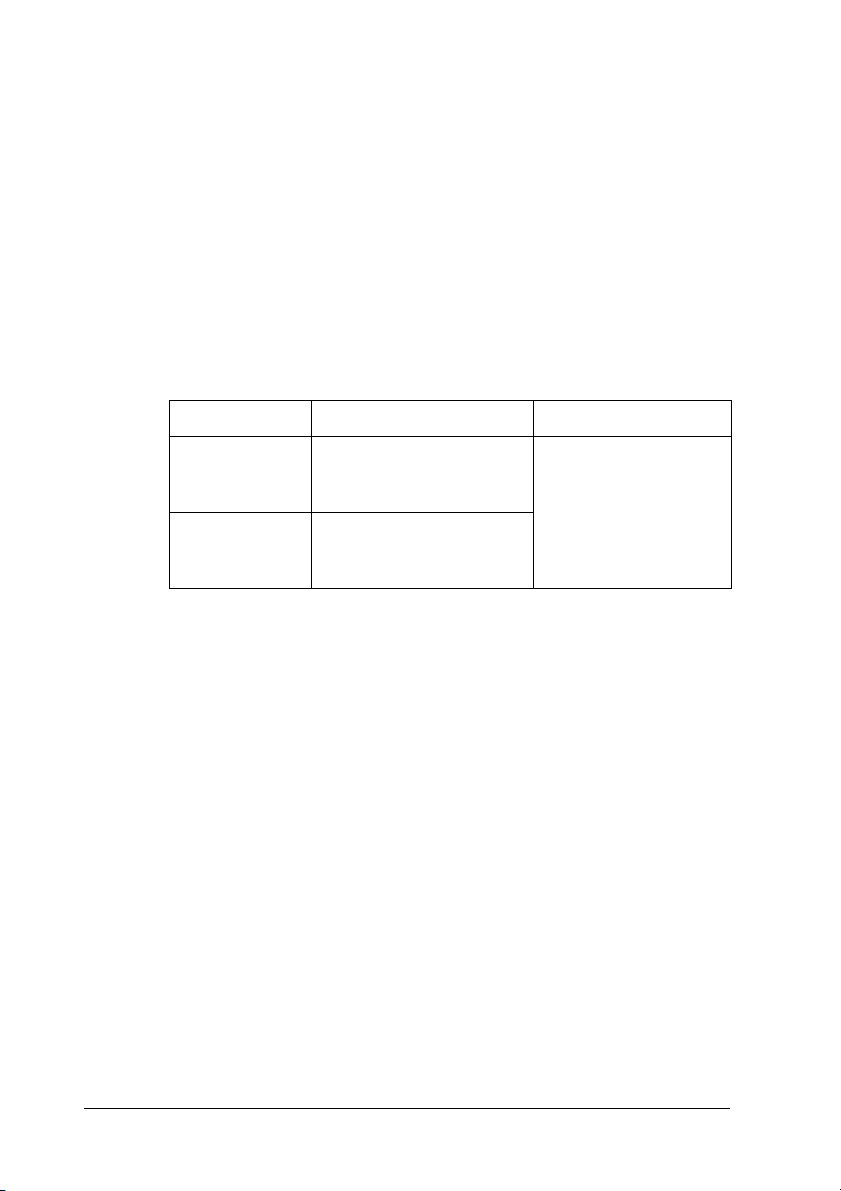
Papier couché pour imprimante laser couleur EPSON
L’impression sur du papier couché pour imprimante laser couleur
EPSON permet d’obtenir des tirages de qualité supérieure dont
l’effet glacé est renforcé. Lors du chargement de papier couché
pour imprimante laser couleur EPSON, vous devez définir les
paramètres d’impression comme indiqué ci-dessous :
❏ Définissez les paramètres du menu Basic Settings (Principal)
du pilote d’impression.
Format papier Alimentation papier Papier
A4 MP Tray (Bac BM)
(pile de 18 mm maximum
d’épaisseur)
A3 MP Tray (Bac BM)
(pile de 10 mm maximum
d’épaisseur)
Coated (Couché) ou
Coated Glossy
(Couché glacé)
Remarque :
❏ Si vous souhaitez obtenir un tirage à l’effet glacé renforcé,
sélectionnez l’option Coated Glossy (Couché glacé) pour le
paramètre Paper Type (Papier).
❏ Si vous souhaitez procéder à l’impression du verso d’une feuille
déjà imprimée, sélectionnez l’option Coated (Back) (Couché
(recto)) ou Coated Glossy (Back) (Couché glacé (recto)).
❏ Il n’est pas possible de sélectionner l’option Coated Glossy
(Couché glacé) pour le paramètre Paper Type (Papier) lors de
l’impression à l’aide de l’unité recto verso.
❏ Vous pouvez également définir ces options dans le menu Tray
(Bac) du panneau de contrôle. Reportez-vous à la section
“Menu Tray (Bac)” à la page 385.
52 Manipulation du papier
Page 53
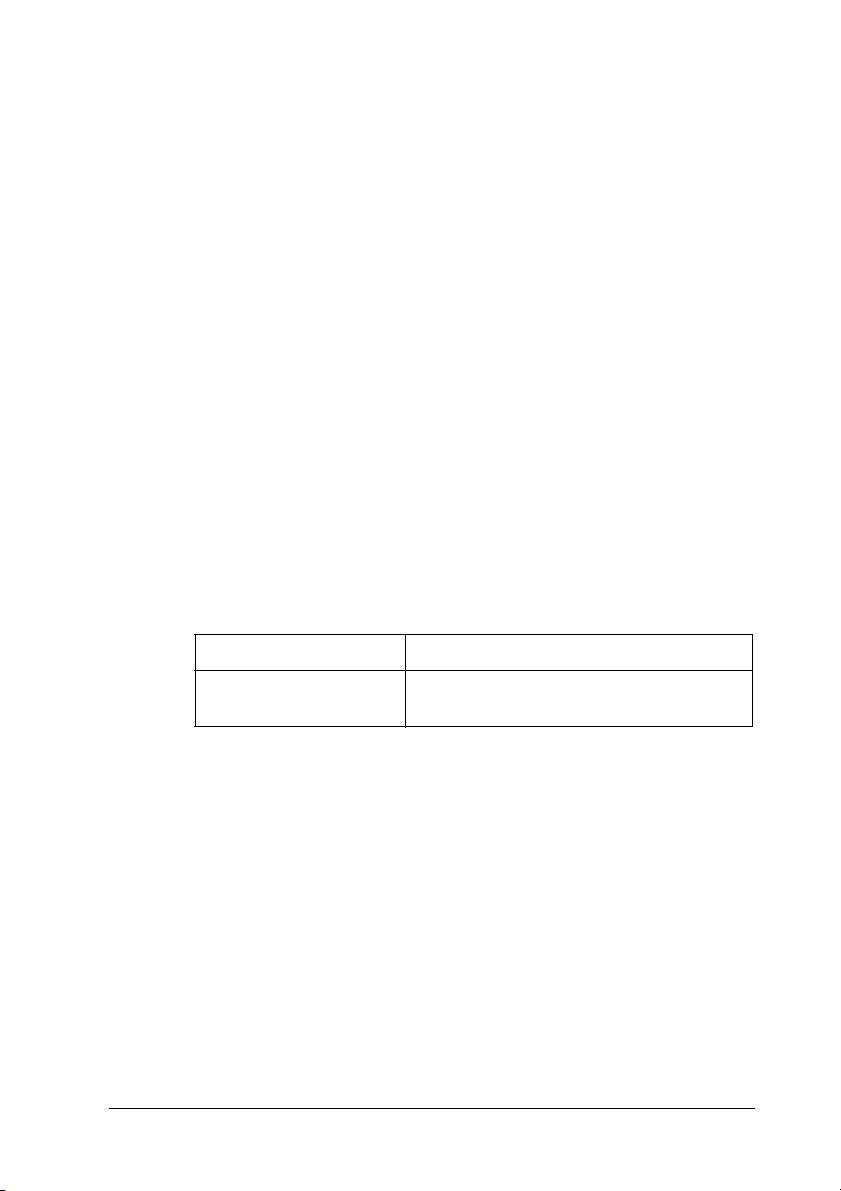
Enveloppe
La qualité d’impression des enveloppes peut être irrégulière car
elles sont composées de parties de différentes épaisseurs.
Imprimez une ou deux enveloppes afin de vérifier la qualité
d’impression.
Remarque :
❏ Selon la qualité des enveloppes, l’environnement d’impression ou la
procédure d’impression, les enveloppes risquent d’être froissées.
Effectuez un test avant de lancer l’impression de plusieurs
enveloppes.
❏ La fonction d’impression recto verso n’est pas disponible pour les
enveloppes.
Lors du chargement d’enveloppes, vous devez définir les
paramètres d’impression comme indiqué ci-dessous :
❏ Définissez les paramètres du menu Basic Settings (Principal)
du pilote d’impression.
Format papier Alimentation papier
Mon, C10, DL, C6, ou
ISO-B5
MP Tray (Bac BM) (pile de 18 mm
maximum d’épaisseur)
2
2
2
2
2
2
2
2
❏ Vous pouvez également définir ces options dans le menu Tray
(Bac) du panneau de contrôle. Reportez-vous à la section
“Menu Tray (Bac)” à la page 385.
Voici quelques conseils concernant la manipulation de ce support.
❏ N’utilisez pas d’enveloppes avec colle ou adhésif.
Manipulation du papier 53
2
2
2
2
Page 54

❏ Commencez par charger le long côté des enveloppes comme
indiqué ci-dessous.
Attention :
Vérifiez que les enveloppes correspondent aux paramètres de
c
taille minimale suivants :
Hauteur : 98,4 mm
Largeur : 190,5 mm
2
1
1. 98,4 mm minimum
2. 190,5 mm minimum
54 Manipulation du papier
2
1
Page 55

Etiquettes
Vous pouvez charger jusqu’à 18 mm d’épaisseur d’étiquettes
dans le bac BM. Il se peut cependant que vous deviez charger
certains types d’étiquette feuille par feuille ou manuellement.
Remarque :
❏ L’impression recto verso n’est pas disponible pour les étiquettes.
❏ Selon la qualité des étiquettes, l’environnement d’impression ou la
procédure d’impression, les enveloppes risquent d’être froissées.
Effectuez un test avant de lancer l’impression de plusieurs
étiquettes.
Lors du chargement d’étiquettes, vous devez définir les
paramètres d’impression comme indiqué ci-dessous :
❏ Définissez les paramètres du menu Basic Settings (Principal)
du pilote d’impression.
Format papier Alimentation papier Papier
A4 ou LT MP Tray (Bac BM)
(pile de 18 mm maximum
d’épaisseur)
Labels (Etiquettes)
2
2
2
2
2
2
2
2
❏ Vous pouvez également définir ces options dans le menu Tray
(Bac) du panneau de contrôle. Reportez-vous à la section
“Menu Tray (Bac)” à la page 385.
Remarque :
❏ N’utilisez que des étiquettes conçues pour les imprimantes laser
monochrome ou les photocopieurs à papier ordinaire monochromes.
❏ Pour éviter que la partie autocollante de l’étiquette n’entre en
contact avec des composants de l’imprimante, utilisez toujours des
étiquettes qui recouvrent la totalité de la surface du support et ne
sont séparées par aucun espace.
Manipulation du papier 55
2
2
2
2
Page 56

❏ Posez une feuille de papier sur chaque feuille d’étiquettes et appuyez.
Si le papier colle, ne chargez pas les étiquettes dans l’imprimante.
❏ Il peut s’avérer nécessaire de choisir Thick (Epais)* comme type de
papier dans le menu Setup (Imprimante).
*Si vous utilisez des étiquettes particulièrement épaisses,
paramétrez l’option Paper Type (Papier) sur ExtraThk (Très épais).
Papier épais et papier très épais
Vous pouvez charger du papier épais (de 106 à 169 g/m²) ou très
épais (de 170 à 216 g/m²) dans le bac BM.
Lors du chargement de papier épais ou très épais, vous devez
définir les paramètres d’impression comme indiqué ci-dessous :
❏ Définissez les paramètres du menu Basic Settings (Principal)
du pilote d’impression.
Format papier Alimentation papier Papier
A4, A5, B5, Letter (LT),
Half-Letter (HLT),
Government Letter
(GLT), Executive (EXE)
A3, B4, Ledger (B ), Legal
(LGL), Government
Legal (GLG)
MP Tray (Bac BM)
(pile de 18 mm
maximum d’épaisseur)
MP Tray (Bac BM)
(pile de 10 mm
maximum d’épaisseur)
Thick (Epais)
ou
Extra Thick
(Très épais)
❏ Vous pouvez également définir ces options dans le menu Tray
(Bac) du panneau de contrôle. Reportez-vous à la section
“Menu Tray (Bac)” à la page 385.
56 Manipulation du papier
Page 57

Remarque :
❏ Si vous utilisez du papier épais ou très épais, vous ne pouvez pas
imprimer automatiquement recto-verso. Si vous souhaitez imprimer
recto verso sur du papier épais, paramétrez l’option Page side
(Page) du menu Setup (Imprimante) du panneau de contrôle sur
Back (Verso) ou sur Front (Recto), puis imprimez manuellement.
❏ Si vous souhaitez procéder à l’impression du verso d’une feuille déjà
imprimée, sélectionnez l’option Thick (Back) (Epais (recto)) ou
Extra Thick (Back) (Très épais (recto)).
2
2
2
❏ Lors de l’impression sur du papier épais de petite taille, tel qu’une
carte postale, par exemple, sélectionnez l’option Thick Narrow
(Epais étroit).
Définition d’un format personnalisé
Vous pouvez charger un format de papier personnalisé dans le
bac BM (compris entre 90 × 98 mm et 304,8 × 1 200 mm). Le format
du papier doit néanmoins répondre aux exigences suivantes :
Lors du chargement d’un format de papier personnalisé, vous
devez définir les paramètres d’impression comme indiqué
ci-dessous :
❏ Définissez les paramètres du menu Basic Settings (Principal)
du pilote d’impression.
Format papier Alimentation papier
Format personnalisé MP Tray (Bac BM) (jusqu’à 10 feuilles)
2
2
2
2
2
2
2
2
Manipulation du papier 57
2
Page 58

Remarque :
❏ Sous Windows, accédez au pilote d’impression et sélectionnez
ensuite User Defined Size (Format personnalisé) dans la liste
Paper Size (Format papier) du menu Basic Settings (Principal).
Dans la boîte de dialogue User Defined Paper Size (Format
personnalisé), définissez les paramètres Paper Width (Largeur
papier), Paper Length (Longueur papier) et Unit settings
(Unité en fonction) en fonction du papier sélectionné. Cliquez
ensuite sur OK pour enregistrer votre format personnalisé.
❏ Sous Macintosh, accédez au pilote d’impression, puis cliquez
sur l’option Custom Size (Format de papier personnalisé)
dans la boîte de dialogue Paper Setting (Format d’impression).
Cliquez ensuite sur New (Nouveau) et définissez les
paramètres Paper Width (Largeur papier), Paper Length
(Longueur papier) et Margin (Marge) en fonction du papier
sélectionné. Saisissez le nom du paramétrage et cliquez sur OK
pour enregistrer le format de papier personnalisé.
❏ Vous pouvez également définir ces options dans le menu Tray
(Bac) du panneau de contrôle. Reportez-vous à la section
“Menu Tray (Bac)” à la page 385.
❏ Si vous ne pouvez pas utiliser le pilote d’impression comme
expliqué ci-dessus, accédez au menu Impression du panneau
de contrôle de l’imprimante et affectez la valeur CTM
(personnalisé) au paramètre Page Size (Format papier).
58 Manipulation du papier
Page 59

Chapitre 3
Utilisation du logiciel d’impression sous Windows
A propos du logiciel d’impression
Le pilote d’impression vous permet de définir de nombreux
paramètres afin d’optimiser l’utilisation de votre imprimante. Il
inclut également l’utilitaire EPSON Status Monitor 3 auquel vous
pouvez accéder via le menu Utility (Utilitaire). Cet utilitaire vous
permet de vérifier l’état de votre imprimante. Pour plus
d’informations, reportez-vous à la section “Contrôle de
l’imprimante avec EPSON Status Monitor 3” à la page 101.
Accès au pilote d’impression
Vous pouvez accéder au pilote d’impression directement à partir
d’une application sous Windows.
Les paramètres de l’imprimante définis à partir de nombreuses
applications Windows prévalent sur les paramètres définis lors
d’un accès au pilote d’impression à partir du système
d’exploitation. Dans la mesure du possible, accédez au pilote
d’impression à partir de votre application afin d’être sûr d’obtenir
le résultat souhaité.
3
3
3
3
3
3
3
3
3
3
A partir de l’application
Pour accéder au pilote d’impression, cliquez sur la commande
Print (Imprimer) ou Page Setup (Mise en page) du menu File
(Fichier). Vous devez également cliquer sur Setup
(Configuration), Options (Options), Properties (Propriétés) ou
sur plusieurs de ces boutons.
Utilisation du logiciel d’impression sous Windows 59
3
3
Page 60
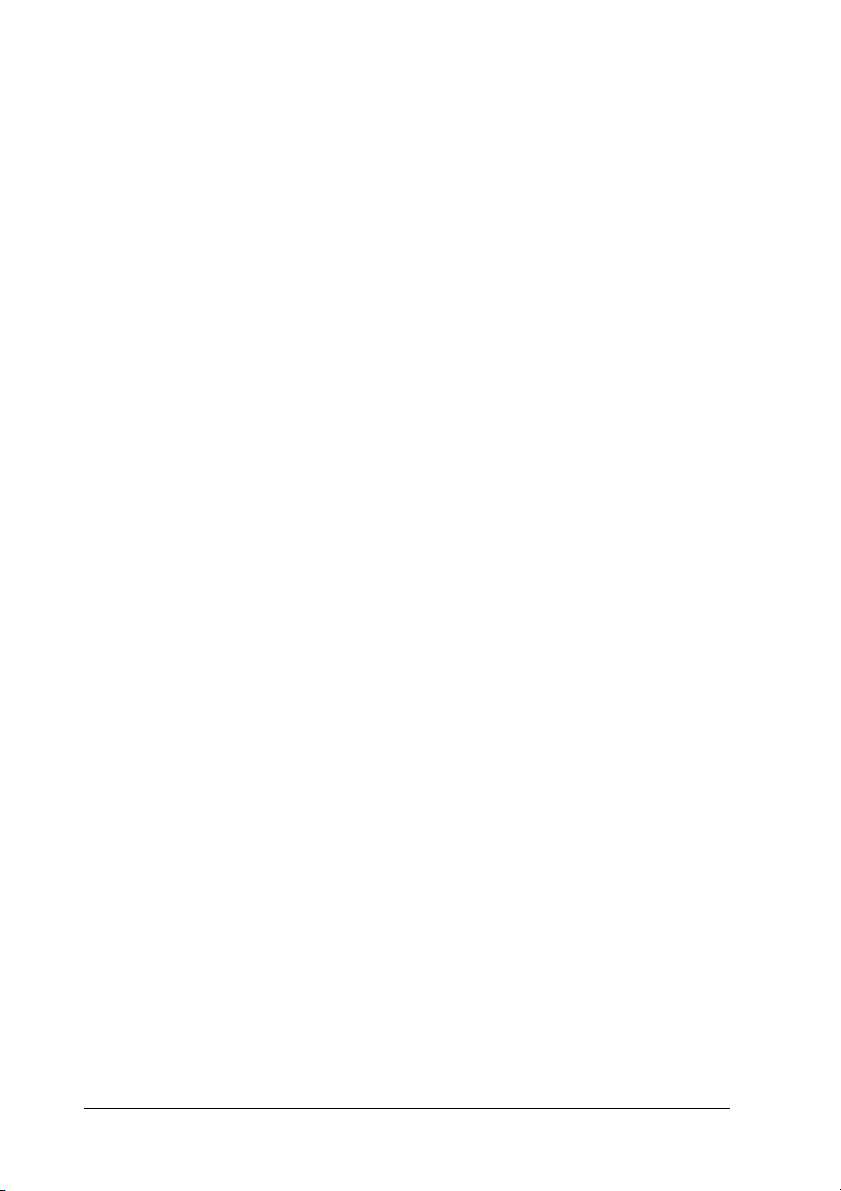
Utilisateurs de Windows XP ou Server 2003
Pour accéder au pilote d’impression, cliquez sur Start (Démarrer),
sur Printers and Faxes (Imprimantes et télécopieurs), puis sur
Printers (Imprimantes). Cliquez avec le bouton droit de la souris
sur l’icône de l’imprimante et cliquez ensuite sur Printing
Preferences (Options d’impression).
Utilisateurs de Windows Me, 98 ou 95
Pour accéder au pilote d’impression, cliquez sur Start (Démarrer),
pointez sur Settings (Paramètres) et cliquez sur Printers
(Imprimantes). Cliquez avec le bouton droit de la souris sur
l’icône de l’imprimante et cliquez ensuite sur Properties
(Propriétés).
Utilisateurs de Windows 2000
Pour accéder au pilote d’impression, cliquez sur Start (Démarrer),
pointez sur Settings (Paramètres) et cliquez sur Printers
(Imprimantes). Cliquez avec le bouton droit de la souris sur
l’icône de l’imprimante et cliquez ensuite sur Printing
Preferences (Options d’impression).
Utilisateurs de Windows NT 4.0
Pour accéder au pilote d’impression, cliquez sur Start (Démarrer),
pointez sur Settings (Paramètres) et cliquez sur Printers
(Imprimantes). Cliquez avec le bouton droit de la souris sur
l’icône de l’imprimante et cliquez ensuite sur Document
Defaults (Valeurs par défaut du document).
Remarque :
L’aide en ligne du pilote d’impression fournit des informations détaillées
sur ses paramètres.
60 Utilisation du logiciel d’impression sous Windows
Page 61
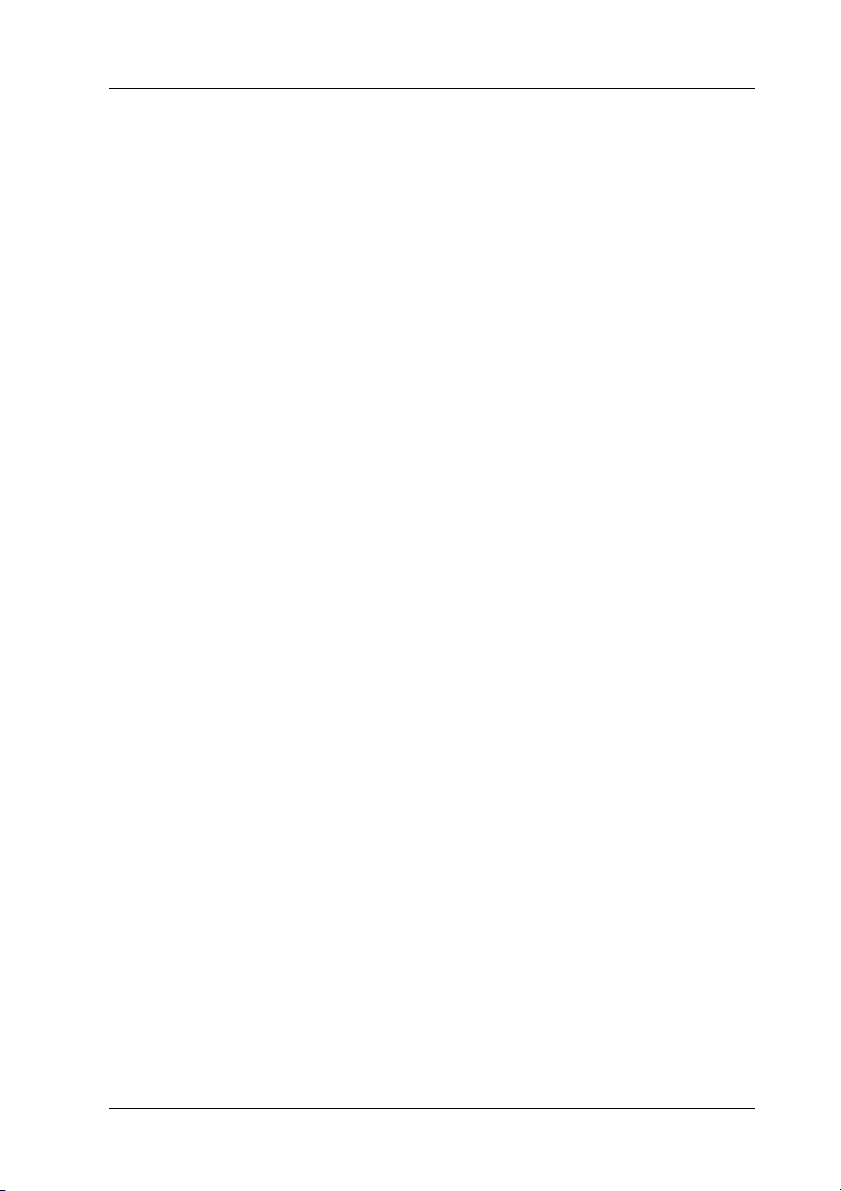
Modification des paramètres de l’imprimante
3
Réglage de la qualité de l’impression
Vous pouvez modifier la qualité d’impression grâce aux
paramètres du pilote d’impression. Le pilote d’impression vous
permet de définir les paramètres d’impression en choisissant
parmi une liste de paramètres prédéfinis ou en personnalisant les
paramètres.
Réglage de la qualité d’impression à l’aide du paramètre
Automatic (Automatique)
Vous pouvez modifier la qualité des impressions selon que vous
souhaitez privilégier la rapidité ou la qualité. Il existe deux
niveaux d’impression : 300 ppp et 600 ppp. Le niveau 600 ppp
offre une excellente qualité d’impression et une bonne précision,
mais requiert davantage de mémoire et ralentit l’impression.
Lorsque l’option Automatic (Automatique) est sélectionnée dans
le menu Basic Settings (Principal), le pilote d’impression définit
tous les paramètres détaillés en fonction du paramètre sélectionné
pour la couleur. La couleur et la résolution sont les seuls
paramètres que vous devez sélectionner vous-même. Vous
pouvez modifier les paramètres, tels que le format et l’orientation
du papier dans la plupart des applications.
3
3
3
3
3
3
3
3
Remarque :
L’aide en ligne du pilote d’impression fournit des informations détaillées
sur ses paramètres.
1. Cliquez sur l’onglet Basic Settings (Principal).
Utilisation du logiciel d’impression sous Windows 61
3
3
3
Page 62

2. Cliquez sur Automatic (Automatique) et sélectionnez
ensuite la résolution d’impression souhaitée (Fast (Rapide)
(300 ppp) ou Fine (Fin) (600 ppp)) à l’aide du curseur.
1
2
3. Cliquez sur OK pour appliquer les paramètres.
Remarque :
Si l’impression échoue ou si un message d’erreur relatif à un
problème de mémoire s’affiche, la sélection d’une résolution moindre
peut permettre de poursuivre l’impression.
62 Utilisation du logiciel d’impression sous Windows
Page 63

Utilisation des paramètres prédéfinis
Les paramètres prédéfinis ont pour but d’optimiser l’impression
pour des types d’impression particuliers, comme celle de
documents de présentation ou d’images prises à l’aide d’un
appareil photo numérique ou d’une caméra vidéo.
Procédez comme suit pour utiliser les paramètres prédéfinis.
1. Cliquez sur l’onglet Basic Settings (Principal).
2. Sélectionnez l’option Advanced (Avancé). Les paramètres
prédéfinis sont répertoriés dans la liste située à droite de
l’option Automatic (Automatique).
2
1
3
3
3
3
3
3
3
3
3
Remarque :
Il est possible que cet écran varie en fonction de la version du système
d’exploitation utilisé.
Utilisation du logiciel d’impression sous Windows 63
3
3
3
Page 64

3. Choisissez le paramètre approprié dans la liste en fonction du
type de document ou d’image à imprimer.
Lorsque vous choisissez un paramètre prédéfini, les autres
paramètres, tels que Printing Mode (Mode d’impression),
Resolution (Résolution), Screen (Type d’impression) et Color
Management (Couleur) sont définis automatiquement. Les
modifications apparaissent dans la liste des paramètres actuels
située dans la partie gauche du menu Basic Settings (Principal).
Le pilote d’impression comporte les paramètres prédéfinis
suivants :
Automatic (Standard) (Automatique (Standard))
Convient pour une impression normale, notamment pour
imprimer des photographies.
Text/Graph (Texte/Graphique)
Convient pour l’impression de documents contenant du texte et
des graphiques, tels que des documents de présentation.
Graphic/CAD (Graphique/CAD)
Convient pour l’impression de graphiques et de tableaux.
Photo
Convient pour l’impression de photographies.
PhotoEnhance4
Convient pour l’impression d’images prises à l’aide d’une caméra
vidéo, d’un appareil photo numérique ou d’un scanner. EPSON
PhotoEnhance4 règle automatiquement les valeurs de contraste,
saturation et luminosité des données image d’origine, afin que les
couleurs des impressions soient plus vives et plus nettes. Les
données image d’origine ne sont pas pour autant modifiées.
64 Utilisation du logiciel d’impression sous Windows
Page 65

ICM (sauf pour Windows NT 4.0)
ICM signifie Image Color Matching (Correspondance des
couleurs de l’image). Ce paramètre règle automatiquement les
couleurs à imprimer afin qu’elles correspondent à celles qui
s’affichent à l’écran.
sRGB
Si votre installation prend en charge les périphériques sRGB,
l’imprimante règle les couleurs à imprimer avec ces périphériques
avant l’impression. Contactez votre vendeur afin de vérifier si
votre installation prend en charge les périphériques sRGB.
Automatic (High Quality) (Automatique (Haute Qualité))
Convient pour une impression de qualité supérieure.
Advanced Text/Graph (Texte/Graphique avancé)
Convient pour l’impression de documents de présentation de
qualité supérieure comportant du texte ou des graphiques.
Advanced Graphic/CAD (Graphique/CAD avancé)
Convient pour l’impression en qualité supérieure de graphiques,
tableaux et photographies.
3
3
3
3
3
3
3
3
Advanced Photo (Photo avancé)
Convient pour l’impression de photographies numérisées de
qualité et d’images prises sous forme numérique.
Utilisation du logiciel d’impression sous Windows 65
3
3
3
3
Page 66

Personnalisation des paramètres d’impression
Si vous devez modifier des paramètres détaillés, sélectionnez-les
manuellement.
Procédez comme suit pour personnaliser vos paramètres
d’impression.
1. Cliquez sur l’onglet Basic Settings (Principal).
2. Cliquez sur Advanced (Avancé), puis sur More Settings
(Plus d’options).
3. Sélectionnez l’option Color (Couleur) ou Black (Noir) pour
le paramètre Color (Couleur) et sélectionnez ensuite la
résolution d’impression souhaitée (300 dpi (300 ppp) ou 600
dpi (600 ppp)) à l’aide du curseur Resolution (Résolution).
Remarque :
Lors de la configuration des autres paramètres, reportez-vous à
l’aide en ligne pour plus d’informations sur chacun d’entre eux.
1
2
66 Utilisation du logiciel d’impression sous Windows
Page 67

Remarque :
Il est possible que cet écran varie en fonction de la version du système
d’exploitation utilisé.
4. Cliquez sur OK pour appliquer les paramètres et retourner au
menu Basic Settings (Principal).
3
3
Enregistrement des paramètres
Pour enregistrer vos paramètres personnalisés, cliquez sur
Advanced (Avancé), puis sur Save Settings (Enregistrer) dans
le menu Basic Settings (Principal). La boîte de dialogue Custom
Settings (Configuration personnalisée) s’affiche.
Saisissez le nom de vos paramètres personnalisés dans le champ
Name (Nom) et cliquez ensuite sur Save (Enregistrer). Vos
paramètres s’affichent alors dans la liste située à droite de l’option
Automatic (Automatique) du menu Basic Settings (Principal).
3
3
3
3
3
3
3
3
Remarque :
❏ Vous ne pouvez pas utiliser le nom d’un paramètre prédéfini pour
vos paramètres personnalisés.
Utilisation du logiciel d’impression sous Windows 67
3
3
Page 68

❏ Pour supprimer un paramètre personnalisé, cliquez sur
Advanced (Avancé), puis sur Save Settings (Enregistrer) dans
le menu Basic Settings (Principal). Sélectionnez ensuite le
paramètre souhaité dans la boîte de dialogue Custom Settings
(Configuration personnalisée) et cliquez sur Delete (Supprimer).
❏ Vous ne pouvez pas supprimer des paramètres prédéfinis.
Si vous modifiez un paramètre dans la boîte de dialogue More
Settings (Plus d’options) lorsque l’un de vos paramètres
personnalisés est sélectionné dans la liste Advanced Settings
(Avancé) du menu Basic Settings (Principal), il sera alors défini
comme étant un paramètre personnalisé. Le paramètre
personnalisé précédemment sélectionné n’est pas affecté par cette
modification. Pour revenir à votre paramètre personnalisé, il vous
suffit de le sélectionner de nouveau dans la liste des paramètres
en cours.
Redimensionnement des impressions
Vous pouvez agrandir ou réduire vos documents au cours de
l’impression.
Pour redimensionner automatiquement les pages en
fonction du format du papier :
1. Cliquez sur l’onglet Layout (Disposition).
68 Utilisation du logiciel d’impression sous Windows
Page 69

2. Activez la case à cocher Zoom Options (Impression
proportionnelle) et sélectionnez ensuite le format de papier
souhaité dans la liste déroulante Output Paper (Format
papier). L’impression s’effectuera en fonction du format
sélectionné.
3
3
1
2
3. Sélectionnez l’option Upper Left (Haut-Gauche) (pour
imprimer une image réduite au niveau du coin supérieur
gauche de la page) ou Center (Centre) (pour imprimer une
image réduite centrée) pour le paramètre Location (Position).
3
3
3
3
3
3
3
3
4. Cliquez sur OK pour appliquer les paramètres.
Utilisation du logiciel d’impression sous Windows 69
3
3
Page 70
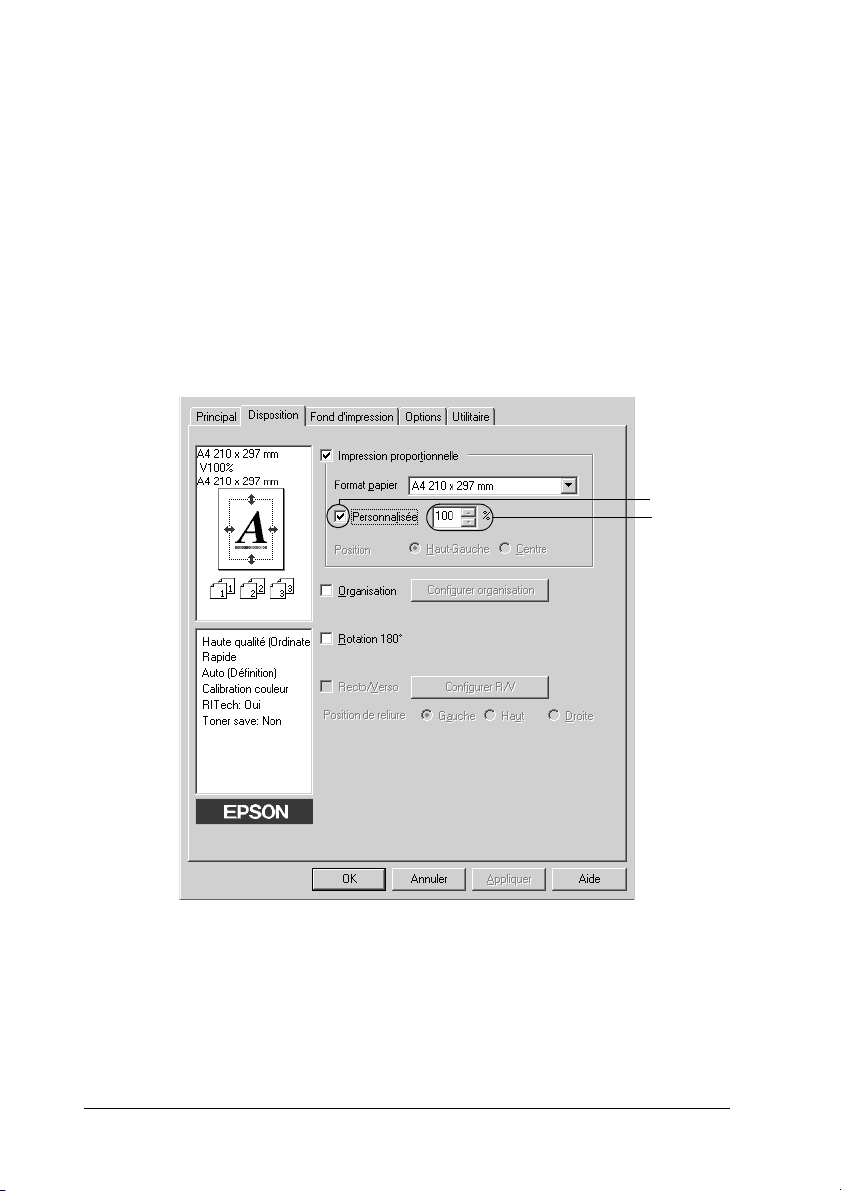
Redimensionnement des pages selon un pourcentage
déterminé
1. Cliquez sur l’onglet Layout (Disposition).
2. Activez la case à cocher Zoom Options (Impression
proportionnelle).
3. Activez la case à cocher Zoom To (Personnalisée) et définissez
ensuite le pourcentage d’agrandissement souhaité dans le
champ correspondant.
1
2
Remarque :
Vous pouvez définir un pourcentage compris entre 50 % et 200 %,
par incréments de 1 %.
4. Cliquez sur OK pour appliquer les paramètres.
70 Utilisation du logiciel d’impression sous Windows
Page 71

Si nécessaire, sélectionnez le format de papier désiré dans la liste
déroulante Output Paper (Format papier).
3
Modification de l’organisation d’une impression
Votre imprimante vous permet d’imprimer deux ou quatre pages
sur une seule et même page et de préciser l’ordre d’impression,
chaque page étant ainsi automatiquement redimensionnée en
fonction du format de papier indiqué. Vous pouvez également
imprimer des documents avec une bordure.
1. Cliquez sur l’onglet Layout (Disposition).
2. Activez la case à cocher Print Layout (Organisation) et cliquez
sur Print Layout Settings (Configurer organisation). La boîte
de dialogue correspondante s’affiche.
1
2
3
3
3
3
3
3
3
3
Utilisation du logiciel d’impression sous Windows 71
3
3
3
Page 72

3. Sélectionnez le nombre de pages à imprimer sur une feuille.
Sélectionnez ensuite l’ordre d’impression des pages sur la
feuille.
1
2
4. Activez la case à cocher Print the Frame (Encadrement pages)
si vous souhaitez que vos documents imprimés apparaissent
avec une bordure.
Remarque :
Les options disponibles dans la section Page Order (Ordre des pages)
dépendent du nombre de pages sélectionné pour l’option précédente
et de l’orientation du papier (Portrait ou Paysage) déterminée dans
le menu Basic Settings (Principal).
5. Cliquez sur OK pour appliquer les paramètres et retourner au
menu Layout (Disposition).
72 Utilisation du logiciel d’impression sous Windows
Page 73

Utilisation d’un filigrane
La procédure décrite ci-après vous permet d’utiliser un filigrane
dans vos documents. Vous pouvez sélectionner l’un des filigranes
prédéfinis de la boîte de dialogue Watermark (Filigrane) ou en
créer un comportant un texte ou une image bitmap. Dans cette
boîte de dialogue, vous pouvez définir plusieurs paramètres
détaillés pour vos filigranes. Il vous est ainsi possible de
sélectionner la taille, la densité et la position du filigrane.
1. Cliquez sur l’onglet Special (Fond d’impression).
2. Activez la case à cocher Watermark (Filigrane) et cliquez
ensuite sur Watermark Settings (Configurer filigrane). La
boîte de dialogue correspondante s’affiche.
1
2
3
3
3
3
3
3
3
3
Utilisation du logiciel d’impression sous Windows 73
3
3
3
3
Page 74

3. Sélectionnez un filigrane dans la liste déroulante Watermark
Name (Nom du filigrane) et sélectionnez ensuite la couleur
du filigrane dans la liste déroulante Color (Couleur).
1
2
4. Réglez la densité du filigrane à l’aide du curseur Intensity
(Densité).
5. Sélectionnez Front (Premier plan) (pour imprimer le filigrane
au premier plan du document) ou Back (Arrière-plan) (pour
imprimer le filigrane en arrière-plan) dans la section Position.
6. Sélectionnez l’emplacement du filigrane sur la page dans la
liste déroulante correspondante.
7. Réglez la position du décalage X (horizontal) ou Y (vertical).
8. Déterminez l’option Size (Taille) du filigrane à l’aide du
curseur correspondant.
74 Utilisation du logiciel d’impression sous Windows
Page 75

9. Cliquez sur OK pour appliquer les paramètres et retourner au
menu Special (Fond d’impression).
Création d’un filigrane
3
Procédez comme suit pour créer un filigrane.
1. Cliquez sur l’onglet Special (Fond d’impression).
2. Activez la case à cocher Watermark (Filigrane).
3. Cliquez sur Watermark Settings (Configurer filigrane). La
boîte de dialogue correspondante s’affiche.
4. Cliquez sur New/Delete (Nouveau/Supprimer). La boîte de
dialogue User Defined Watermarks (Filigranes définis par
l’utilisateur) s’affiche.
3
3
3
3
3
3
3
3
Utilisation du logiciel d’impression sous Windows 75
3
3
3
Page 76
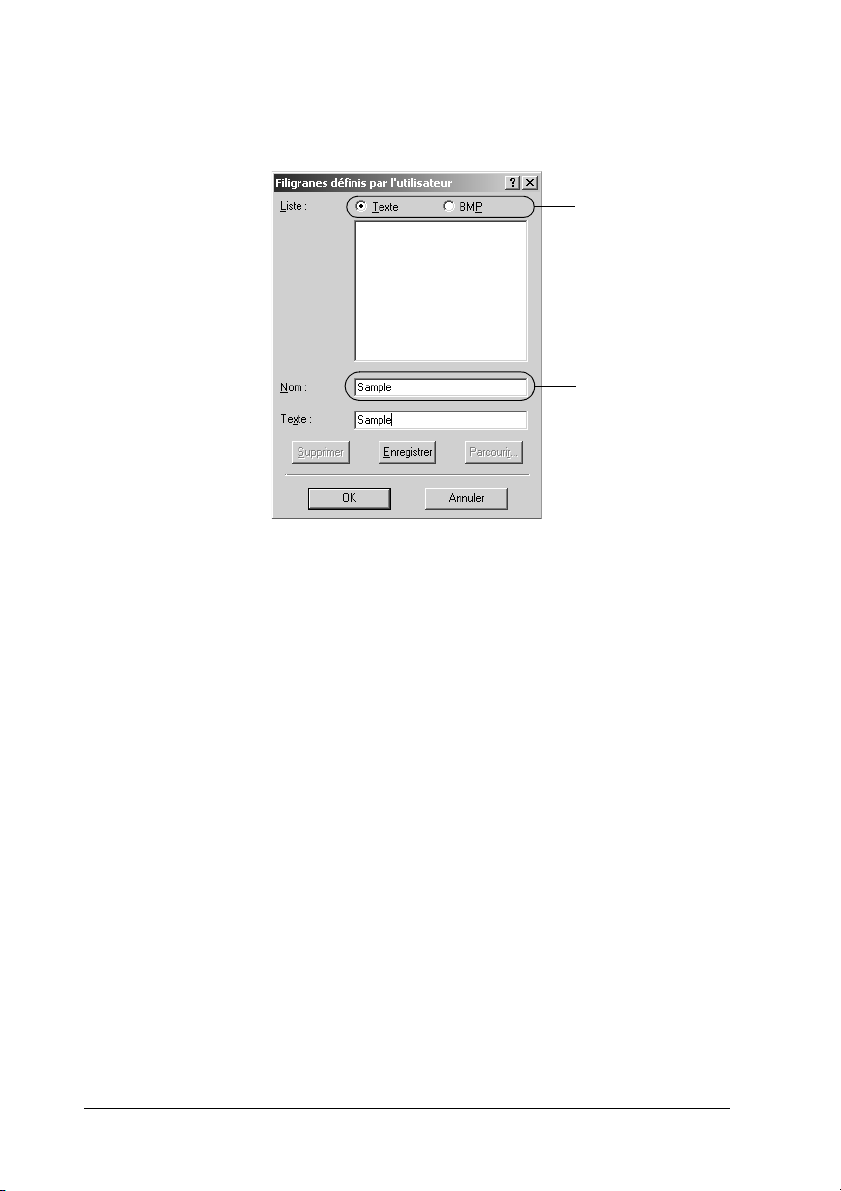
5. Sélectionnez Text (Texte) ou BMP et attribuez un nom au
nouveau filigrane dans la zone de texte Name (Nom).
1
2
Remarque :
Cet écran s’affiche lorsque vous sélectionnez l’option Text (Texte).
6. Si vous sélectionnez l’option Text (Texte), saisissez le texte du
filigrane dans la zone Text (Texte). Si vous sélectionnez
l’option BMP, cliquez sur Browse (Parcourir), sélectionnez le
fichier BMP que vous souhaitez utiliser et cliquez sur Open
(Ouvrir).
7. Cliquez sur Save (Enregistrer). Votre filigrane apparaît dans
la zone List (Liste).
8. Cliquez sur OK pour appliquer les paramètres du nouveau
filigrane.
Remarque :
Vous pouvez enregistrer jusqu’à 10 filigranes.
76 Utilisation du logiciel d’impression sous Windows
Page 77

Utilisation d’un fond de page
La boîte de dialogue Overlay Settings (Fond de page) vous permet
de préparer des fonds de page standard ou des modèles que vous
pouvez utiliser comme fonds de page lorsque vous imprimez
d’autres documents. Cette fonction peut servir à créer des papiers
à en-tête ou des factures pour les sociétés.
Remarque :
La fonction de fond de page est uniquement disponible lorsque l’option
High Quality (Printer) (Haute qualité (imprimante)) est sélectionnée
dans la boîte de dialogue Extended Settings (Configuration avancée) du
menu Optional Settings (Options).
Création d’un fond de page
Procédez comme suit pour créer un fond de page et l’enregistrer
dans un fichier.
1. Ouvrez votre application et créez le fichier à utiliser comme
fond de page.
2. Une fois que le fichier est prêt à être enregistré comme fond
de page, sélectionnez Print (Imprimer) ou Print Setup
(Configuration de l’impression) dans le menu File (Fichier) de
votre application, cliquez ensuite sur Printer (Imprimante),
Setup (Configuration), Options (Options), Properties
(Propriétés) ou sur plusieurs de ces boutons, selon
l’application utilisée.
3
3
3
3
3
3
3
3
3
3. Cliquez sur l’onglet Special (Fond d’impression).
Utilisation du logiciel d’impression sous Windows 77
3
3
3
Page 78

4. Activez la case à cocher Form Overlay (Fond de page) et
cliquez ensuite sur Overlay Settings (Configuration du fond
de page). La boîte de dialogue correspondante s’affiche.
1
2
78 Utilisation du logiciel d’impression sous Windows
Page 79

5. Sélectionnez l’option Create Overlay Data (Création d’un
fond de page) et cliquez ensuite sur Settings (Configuration).
La boîte de dialogue correspondante s’affiche.
3
3
3
1
2
3
3
3
3
3
3
3
Utilisation du logiciel d’impression sous Windows 79
3
3
Page 80

6. Activez la case à cocher Use Form Name (Utiliser un nom de
formulaire) et cliquez ensuite sur Add Form Name (Ajouter
un nom de formulaire). La boîte de dialogue correspondante
s’affiche.
1
2
80 Utilisation du logiciel d’impression sous Windows
Page 81

7. Saisissez le nom du formulaire dans la zone Form Name
(Nom du formulaire) et sa description dans la zone
Description.
8. Sélectionnez l’option To Front (Premier plan) ou To Back
(Arrière-plan) pour indiquer si le fond de page doit être
imprimé au premier plan ou en arrière-plan du document.
3
3
3
3
3
3
3
9. Cliquez sur Register (Enregistrer) pour appliquer les
paramètres et retourner à la boîte de dialogue Form settings
(Formulaire).
10. Cliquez sur OK dans la boîte de dialogue Form Settings
(Formulaire).
11. Cliquez sur OK dans la boîte de dialogue Overlay Settings
(Fond de page).
12. Imprimez le fichier enregistré comme fond de page. Il est
possible d’enregistrer tout type de fichier comme fond de
page. Le fond de page est créé.
Utilisation du logiciel d’impression sous Windows 81
3
3
3
3
3
Page 82

Impression avec un fond de page
Procédez comme suit pour imprimer un document avec un fond
de page.
1. Ouvrez le fichier à imprimer avec un fond de page.
2. A partir de l’application, accédez au pilote d’impression.
Ouvrez le menu File (Fichier), sélectionnez Print (Imprimer)
ou Print Setup (Configuration de l’impression), cliquez
ensuite sur Printer (Imprimante), Setup (Configuration),
Options (Options), Properties (Propriétés) ou sur plusieurs
de ces boutons, selon l’application utilisée.
3. Cliquez sur l’onglet Special (Fond d’impression).
4. Activez la case à cocher Form Overlay (Fond de page) et
cliquez sur Overlay Settings (Configuration du fond de
page) pour ouvrir la boîte de dialogue correspondante.
5. Sélectionnez le formulaire souhaité dans la liste déroulante
Form (Formulaire) et cliquez ensuite sur OK pour retourner
au menu Special (Fond d’impression).
1
2
6. Cliquez sur OK pour imprimer les données.
82 Utilisation du logiciel d’impression sous Windows
Page 83

Fonds de page avec des paramètres d’imprimante
différents
Les fonds de page sont créés à l’aide des paramètres actifs de
l’imprimante (avec une résolution de 600 ppp, par exemple). Si
vous souhaitez obtenir le même fond de page avec des paramètres
d’impression différents (avec une résolution de 300 ppp, par
exemple), suivez les instructions ci-après.
1. Accédez de nouveau à votre pilote d’impression en suivant
les instructions de l’étape 2 de la section “Création d’un fond
de page” à la page 77.
2. Déterminez les paramètres de l’imprimante et fermez le pilote
d’impression.
3. Envoyez ces mêmes données à l’imprimante en suivant les
instructions de l’étape 12 de la section “Création d’un fond de
page” à la page 77.
Cette option est disponible uniquement pour les données de la
zone de texte Form Name (Nom du formulaire).
3
3
3
3
3
3
3
Utilisation de la fonction HDD form overlay (Fond de page sur disque dur)
Cette fonction permet d’effectuer des impressions plus rapides
avec des fonds de page. Les utilisateurs de Windows peuvent
utiliser le formulaire enregistré sur le lecteur de disque dur fourni
en option et installé sur l’imprimante mais seul un administrateur
peut enregistrer ou supprimer les données contenues sur le
lecteur de disque dur. Vous pouvez accéder à cette fonction à
partir de la boîte de dialogue Form Selection (Sélection d’un
formulaire) du pilote d’impression.
Utilisation du logiciel d’impression sous Windows 83
3
3
3
3
3
Page 84

Remarque :
❏ Cette fonction n’est pas disponible lorsque l’option sélectionnée pour
le paramètre Color (Couleur) du menu Basic Settings (Principal)
est Black (Noir).
❏ Cette fonction n’est pas disponible si le lecteur de disque dur fourni
en option n’est pas installé.
❏ Utilisez cette fonction en saisissant le nom du formulaire enregistré
après avoir imprimé la liste des impression.
❏ Si la résolution, le format ou l’orientation du document sont
différents des paramètres définis dans le formulaire de fond de page
que vous utilisez, vous ne pouvez pas l’imprimer avec le fond de
page.
❏ Cette fonction est disponible en mode ESC/Page (ESC/Page).
Enregistrement d’un fond de page sur le lecteur de disque
dur
Seul un administrateur réseau utilisant Windows XP, 2000, NT
4.0 ou Server 2003 est autorisé à enregistrer le fond de page sur le
lecteur de disque dur fourni en option. Pour plus d’informations,
reportez-vous au Guide du réseau.
Impression avec un fond de page enregistré sur le disque
dur
Les utilisateurs de Windows peuvent utiliser le fond de page
enregistré sur le lecteur de disque dur fourni en option. Procédez
comme suit pour imprimer un document avec ce type de fond de
page.
1. Cliquez sur l’onglet Special (Fond d’impression).
2. Activez la case à cocher Form Overlay (Fond de page) et
cliquez ensuite sur Overlay Settings (Configuration du fond
de page). La boîte de dialogue correspondante s’affiche.
84 Utilisation du logiciel d’impression sous Windows
Page 85

3. Sélectionnez No Form name (Aucun formulaire ) dans la liste
déroulante Form (Formulaire) et cliquez sur Details (Détails).
La boîte de dialogue Form Selection (Sélection d’un
formulaire) s’affiche.
3
Remarque :
Assurez-vous que l’option No Form name (Aucun formulaire)
est sélectionnée. Si le nom d’un fond de page est sélectionné, une
autre boîte de dialogue s’affiche.
4. Cliquez sur Printer’s HDD (Disque dur de l’imprimante) et
saisissez le nom du formulaire enregistré.
Remarque :
Pour obtenir la liste des fonds de page enregistrés, cliquez sur le
bouton Print List (Imprimer la liste) qui lance l’impression et
confirme le nom de ces fonds de page.
De même, si vous devez procéder à un test d’impression avec le fond
de page, saisissez le nom du fond de page et cliquez sur le bouton
Print Sample (Exemple d’impression).
3
3
3
3
3
3
3
3
Utilisation du logiciel d’impression sous Windows 85
3
3
3
Page 86

5. Sélectionnez l’option To Front (Premier plan) ou To Back
(Arrière-plan) pour indiquer si le fond de page doit être
imprimé au premier plan ou en arrière-plan du document et
cliquez ensuite sur OK pour retourner au menu Special (Fond
d’impression).
6. Cliquez sur OK pour imprimer les données.
Suppression d’un fond de page présent sur le lecteur de
disque dur
Seul un administrateur réseau utilisant Windows XP, 2000, NT
4.0 ou Server 2003 est autorisé à supprimer ou modifier les fonds
de page présents sur le lecteur de disque dur fourni en option.
Pour plus d’informations, reportez-vous au Guide du réseau.
Impression à l’aide de l’unité recto verso
L’impression recto verso permet d’imprimer sur les deux faces de
la feuille. Lors d’une impression avec reliure, vous pouvez
indiquer le bord à relier afin d’obtenir l’ordre des pages désiré.
En tant que partenaire
recommande l’utilisation de la fonction d’impression recto verso.
Pour plus de détails sur le programme
consultez les normes de conformité
1. Cliquez sur l’onglet Layout (Disposition).
ENERGY STAR
®
, Epson vous
ENERGY STAR
ENERGY STAR
®
86 Utilisation du logiciel d’impression sous Windows
®
,
.
Page 87

2. Activez la case à cocher Duplex (Recto/Verso) et sélectionnez
ensuite l’option Left (Gauche), Top (Haut) ou Right (Droite)
pour la position de la reliure.
3
3
3
3
1
2
3. Cliquez sur Duplex Settings (Configurer R/V) pour ouvrir la
boîte de dialogue correspondante.
3
3
3
3
3
3
3
3
Utilisation du logiciel d’impression sous Windows 87
Page 88

4. Définissez la marge de reliure pour le recto et le verso de la
feuille et indiquez ensuite si le recto ou le verso de la feuille
doit être imprimé en premier.
1
2
5. Si vous imprimez un document dont la reliure est identique
à celle d’un livret, activez la case à cocher Binding Method
(Méthode de reliure) et définissez les paramètres adaptés.
Pour plus d’informations sur chaque paramètre,
reportez-vous à l’aide en ligne.
6. Cliquez sur OK pour appliquer les paramètres et retourner au
menu Layout (Disposition).
Configuration avancée
La boîte de dialogue Extended Settings (Configuration avancée)
vous permet de définir différents paramètres. Pour ouvrir cette
boîte de dialogue, cliquez sur Extended Settings (Configuration
avancée) dans le menu Optional Settings (Options).
88 Utilisation du logiciel d’impression sous Windows
Page 89
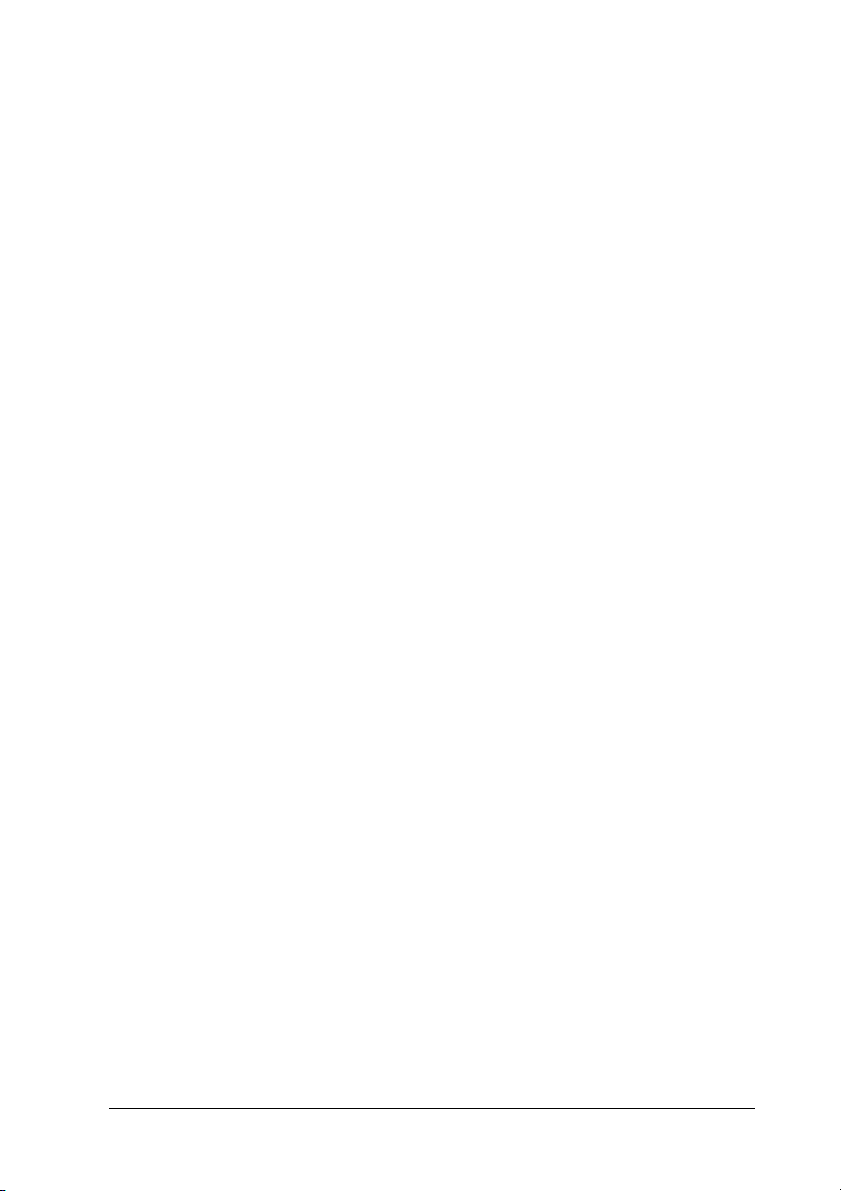
Printing Mode
(Mode d’impression) :
High Quality (PC) (Qualité
supérieure (PC)) :
Sélectionnez ce mode si vous
utilisez un ordinateur possédant
des spécifications optimales pour
réduire la charge de l’ordinateur.
Ce mode ne vous permet pas
d’utiliser des fonctions comme
« Form Overlay » (Fond de page) et
« Print true type with fonts with
substitution » (Imprimer les True
Type avec substitution), par
exemple.
3
3
3
3
High Quality (Printer) (Qualité
supérieure (imprimante)) :
Sélectionnez ce mode si vous
utilisez un ordinateur possédant
des spécifications minimales pour
réduire la charge de l’ordinateur.
CRT :
Sélectionnez ce mode si les résultats
d’impression obtenus avec les
options « High Quality (PC) »
(Qualité supérieure (PC)) ou « High
Quality (Printer) » (Qualité
supérieure (imprimante)) ne
correspondent pas à vos attentes. Ce
mode ne vous permet pas d’utiliser
des fonctions comme
« PhotoEnhance4 », « Print Layout »
(Organisation), « Binding Method »
(Méthode de reliure), « Watermark »
(Filigrane), « Form Overlay » (Fond
de page) et « Print true type with
fonts with substitution » (Imprimer
les True Type avec substitution), par
exemple.
3
3
3
3
3
3
3
3
Utilisation du logiciel d’impression sous Windows 89
Page 90

Bouton Print True Type
fonts as bitmap
(Imprimer les True Type
en tant que bitmaps) :
Utilisez ce bouton pour imprimer,
en tant qu’images bitmap, les
polices True Type qui ne sont pas
remplacées par les polices du
périphérique dans le document.
Bouton Print True Type
fonts with substitution
(Imprimer les True Type
avec substitution) :
Bouton Settings
(Paramètres) :
Bouton Uses the settings
specified on the printer
(Utilise les paramètres de
l’imprimante) :
Bouton Uses the settings
specified on the driver
(Utilise les paramètres du
pilote) :
Utilisez ce bouton pour imprimer
les polices True Type du document
en tant que po lices du périphérique.
Cette fonction n’est pas disponible
lorsque le paramètre Printing Mode
(Mode d’impression) est configuré
sur High Quality (PC) (Qualité
supérieure (PC)).
Cliquez sur ce bouton pour ouvrir
la boîte de dialogue Font
Substitution (Substitution de
police). Ce bouton n’est disponible
que lorsque l’option Print True
Type fonts with substitution
(Imprimer les True Type avec
substitution) est sélectionnée.
Utilisez ce bouton pour activer les
paramètres définis sur le panneau
de contrôle.
Utilisez ce bouton pour activer les
paramètres définis dans le pilote
d’impression.
Offset (Décalage) : Permet de régler la position
d’impression de vos données au
premier plan ou en arrière-plan
d’une page par incréments de
0,5 mm.
90 Utilisation du logiciel d’impression sous Windows
Page 91

Case à cocher Skip Blank
Page (Saut de page
vierge) :
Si vous activez cette case à cocher,
l’imprimante ignore les pages
vierges.
3
Case à cocher Ignore the
selected paper size
(Ignorer la taille de papier
sélectionnée) :
Case à cocher
Automatically change
to monochrome mode
(Mode monochrome
automatique) :
Case à cocher High Speed
Graphics Output
(Impression graphique
rapide) :
Case à cocher Uses the
collate settings specified
in the application
(Utiliser les paramètres
d’assemblage définis dans
l’application) :
Si vous activez cette case à cocher,
l’imprimante imprime sur le papier
que vous avez chargé sans tenir
compte de sa taille.
Activez cette case à cocher pour que
le pilote d’impression analyse les
données et bascule
automatiquement vers un mode
d’impression monochrome s’il
détecte qu’elles sont en noir et
blanc.
Activez cette case à cocher pour
optimiser la vitesse d’impression
des graphiques composés de lignes,
comme des cercles et des carrés
superposés.
Désactivez cette case à cocher si les
graphiques ne s’impriment pas
correctement.
Activez cette case à cocher pour
utiliser les paramètres
d’assemblage définis dans
l’application.
3
3
3
3
3
3
3
3
3
Utilisation du logiciel d’impression sous Windows 91
3
3
Page 92
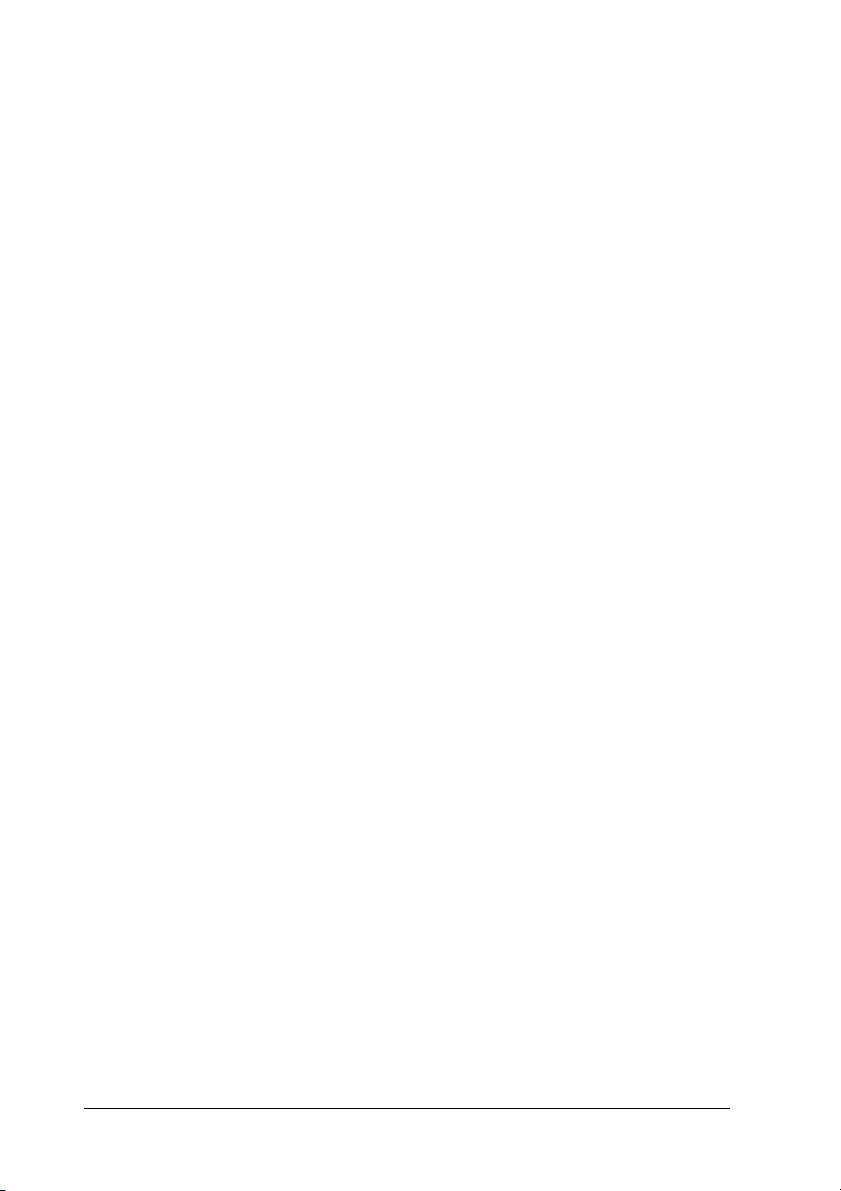
Case à cocher Uses the
spooling method
provided by the
operating system (Utilise
la méthode de spoule du
système d’exploitation) :
Activez cette case à cocher pour
utiliser le spouleur sous Windows
XP, 2000, Server 2003 ou NT 4.0.
Bouton Default
(Par défaut) :
Bouton Help (Aide) : Cliquez sur ce bouton pour obtenir
Bouton Cancel
(Annuler) :
Bouton OK : Cliquez sur ce bouton pour
Cliquez sur ce bouton pour rétablir
les paramètres d’origine du pilote
d’impression.
l’aide en ligne.
Cliquez sur ce bouton pour fermer
la boîte de dialogue ou quitter le
pilote d’impression sans
enregistrer les paramètres.
enregistrer les paramètres et fermer
la boîte de dialogue ou le pilote
d’impression.
Configuration des options
Vous pouvez mettre à jour manuellement les données relatives
aux options installées sur votre imprimante.
1. Cliquez sur l’onglet Optional Settings (Options) et
sélectionnez l’option Update the Printer Option Info
Manually (Mettre à jour manuellement les options
d’imprimante).
2. Cliquez sur Settings (Configuration). La boîte de dialogue
Optional Settings (Configuration des options) s’affiche.
3. Effectuez les paramétrages pour chaque option installée, puis
cliquez sur OK.
92 Utilisation du logiciel d’impression sous Windows
Page 93

Utilisation de la fonction Reserve Job (Travail enregistré)
3
La fonction Reserve Job (Travail enregistré) vous permet de
stocker des travaux d’impression sur le lecteur de disque dur de
l’imprimante et de procéder à leur impression ultérieurement,
directement à partir du panneau de contrôle de l’imprimante.
Vous trouverez dans cette section les instructions nécessaires à
l’utilisation de cette fonction.
Remarque :
Pour que la fonction Reserve Job (Travail enregistré) soit disponible, le
lecteur de disque dur en option doit être installé sur votre imprimante.
Vérifiez que le pilote d’impression reconnaît bien le disque dur avant
d’utiliser cette fonction.
Le tableau suivant récapitule les options de la fonction Reserve
Job (Travail enregistré). Chacune d’elles fait l’objet d’une
description détaillée un peu plus loin dans cette section.
Option de la fonction
Reserve Job (Travail
enregistré)
Re-Print Job
(Réimprimer)
Verify Job (Vérifier) Permet d’imprimer un exemplaire
Stored Job
(Enregistrer)
Description
Permet d’imprimer le travail immédiatement et
de le stocker en vue d’une nouvelle impression
ultérieure.
immédiatement pour en vérifier le contenu
avant d’en imprimer plusieurs autres.
Permet d’enregistrer le travail d’impression sans
l’imprimer immédiatement.
3
3
3
3
3
3
3
3
3
Confidential Job (Job
confidentiel)
Utilisation du logiciel d’impression sous Windows 93
Permet d’utiliser un mot de passe pour le travail
d’impression enregistré en vue d’une impression
ultérieure.
3
3
Page 94
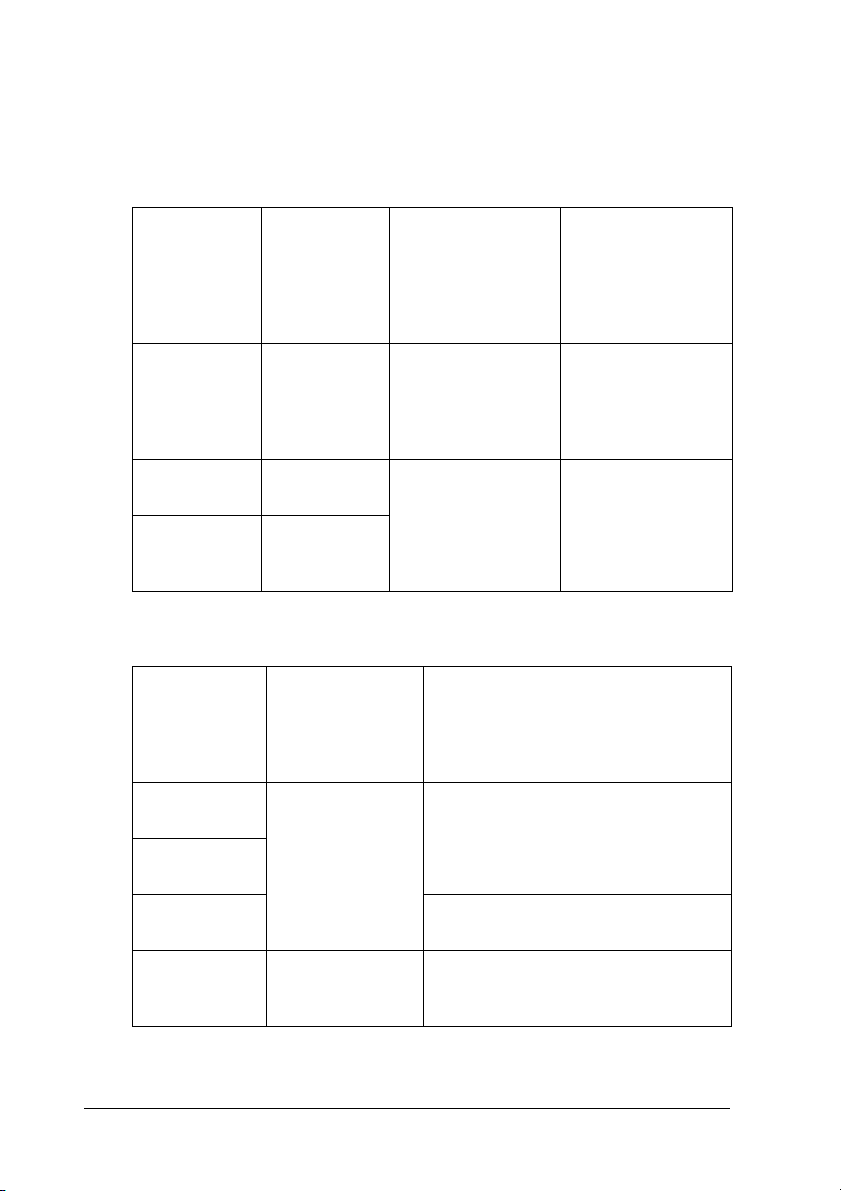
Le traitement des travaux stockés sur le lecteur de disque dur
diffère selon l’option Reserve Job (Travail enregistré)
sélectionnée. Pour plus d’informations, reportez-vous au tableau
ci-après.
Option de la
fonction
Reserve Job
(Travail
enregistré)
Re-Print Job
+ Verify Job
(Réimprimer
+ Vérifier)
Stored Job
(Enregistrer)
Confidential
Job (Job
confidentiel)
Option de la
fonction
Reserve Job
(Travail
enregistré)
Re-Print Job
(Réimprimer)
Verify Job
(Vérifier)
Maximum
Number of
Jobs
(Nombre
maximal de
travaux)
64
(les deux
combinés)
64 Les anciens
64
Après
l’impression
Les données
sont conservées
sur le disque dur.
En cas de
dépassement
Les anciens
travaux sont
automatiquement
remplacés par les
nouveaux.
travaux doivent
être supprimés
manuellement.
Après la mise hors tension de
l’imprimante ou l’utilisation de
l’option Reset All (Tout réinitialiser)
Les données sont effacées.
En cas de
saturation du
disque
Les anciens
travaux sont
automatiquement
remplacés par les
nouveaux.
Les anciens
travaux doivent
être supprimés
manuellement.
Stored Job
(Enregistrer)
Confidential
Job (Job
confidentiel)
Les données
sont effacées.
Les données sont conservées sur le
disque dur.
Les données sont effacées.
94 Utilisation du logiciel d’impression sous Windows
Page 95

Re-Print Job (Réimprimer)
L’option Re-Print Job (Réimprimer) vous permet de stocker le
travail en cours d’impression de manière à pouvoir l’imprimer à
nouveau ultérieurement, directement depuis le panneau de
contrôle de l’imprimante.
Procédez comme suit pour utiliser l’option Re-Print Job
(Réimprimer).
1. Cliquez sur l’onglet Basic Settings (Principal).
2. Activez la case à cocher Collate in Printer (Assemblage dans
imprimante). Indiquez le nombre de copies que vous
souhaitez imprimer et définissez les autres paramètres du
pilote d’impression conformément à votre document.
3. Cliquez sur l’onglet Optional Settings (Options) et cliquez
ensuite sur Reserve Jobs Settings (Configuration Réserve
travaux). La boîte de dialogue correspondante s’affiche.
4. Activez la case à cocher Reserve Job On (Réserver travail
sur) et sélectionnez l’option Re-Print Job (Réimprimer).
3
3
3
3
3
3
3
3
1
3
2
3
3
3
Utilisation du logiciel d’impression sous Windows 95
Page 96

5. Saisissez les noms de l’utilisateur et du travail d’impression
dans les zones de texte correspondantes.
Remarque :
Pour créer une miniature de la première page d’un travail, activez
la case à cocher Create a thumbnail (Créer une miniature). Il
est possible d’accéder aux miniatures à l’aide d’un navigateur Web
en tapant http:// suivi de l’adresse IP du serveur d’impression
interne.
6. Cliquez sur OK. Le document est imprimé et les données
relatives au travail d’impression sont stockées sur le lecteur
de disque dur.
Pour réimprimer ou supprimer ces données à l’aide du panneau
de contrôle de l’imprimante, reportez-vous à la section
“Impression et suppression des données des travaux enregistrés”
à la page 377.
Verify Job (Vérifier)
L’option Verify Job (Vérifier) vous permet d’imprimer un
exemplaire pour en vérifier le contenu avant d’imprimer le
nombre d’exemplaires voulus.
Procédez comme suit pour utiliser l’option Verify Job (Vérifier).
1. Cliquez sur l’onglet Basic Settings (Principal).
2. Activez la case à cocher Collate in Printer (Assemblage dans
imprimante). Indiquez le nombre de copies que vous
souhaitez imprimer et définissez les autres paramètres du
pilote d’impression conformément à votre document.
3. Cliquez sur l’onglet Optional Settings (Options) et cliquez
ensuite sur Reserve Jobs Settings (Configuration Réserve
travaux). La boîte de dialogue correspondante s’affiche.
96 Utilisation du logiciel d’impression sous Windows
Page 97

4. Activez la case à cocher Reserve Job On (Réserver travail
sur) et sélectionnez l’option Verify Job (Vérifier).
3
1
2
5. Saisissez les noms de l’utilisateur et du travail d’impression
dans les zones de texte correspondantes.
Remarque :
Pour créer une miniature de la première page d’un travail, activez
la case à cocher Create a thumbnail (Créer une miniature). Il
est possible d’accéder aux miniatures à l’aide d’un navigateur Web
en tapant http:// suivi de l’adresse IP du serveur d’impression
interne.
6. Cliquez sur OK. L’imprimante sort une copie de votre
document et stocke sur le lecteur de disque dur les données
d’impression, ainsi que le nombre de copies restant à
imprimer.
3
3
3
3
3
3
3
3
3
Une fois que vous avez confirmé l’impression, vous pouvez
imprimer les copies restantes ou supprimer les données à l’aide
du panneau de contrôle de l’imprimante. Pour cela, suivez les
instructions de la section “Impression et suppression des données
des travaux enregistrés” à la page 377.
Utilisation du logiciel d’impression sous Windows 97
3
3
Page 98

Stored Job (Enregistrer)
L’option Stored Job (Enregistrer) vous permet de stocker des
documents que vous imprimez régulièrement, tels que des
factures. Les données stockées restent sur le lecteur de disque dur,
même si vous éteignez l’imprimante ou si vous la réinitialisez à
l’aide de la fonction Reset All (Tout réinitialiser).
Procédez comme suit pour stocker des données d’impression à
l’aide de l’option Stored Job (Enregistrer).
1. Cliquez sur l’onglet Basic Settings (Principal).
2. Activez la case à cocher Collate in Printer (Assemblage dans
imprimante). Indiquez le nombre de copies que vous
souhaitez imprimer et définissez les autres paramètres du
pilote d’impression conformément à votre document.
3. Cliquez sur l’onglet Optional Settings (Options) et cliquez
ensuite sur Reserve Jobs Settings (Configuration Réserve
travaux). La boîte de dialogue correspondante s’affiche.
4. Activez la case à cocher Reserve Job On (Réserver travail
sur) et sélectionnez l’option Stored Job (Enregistrer).
1
2
98 Utilisation du logiciel d’impression sous Windows
Page 99
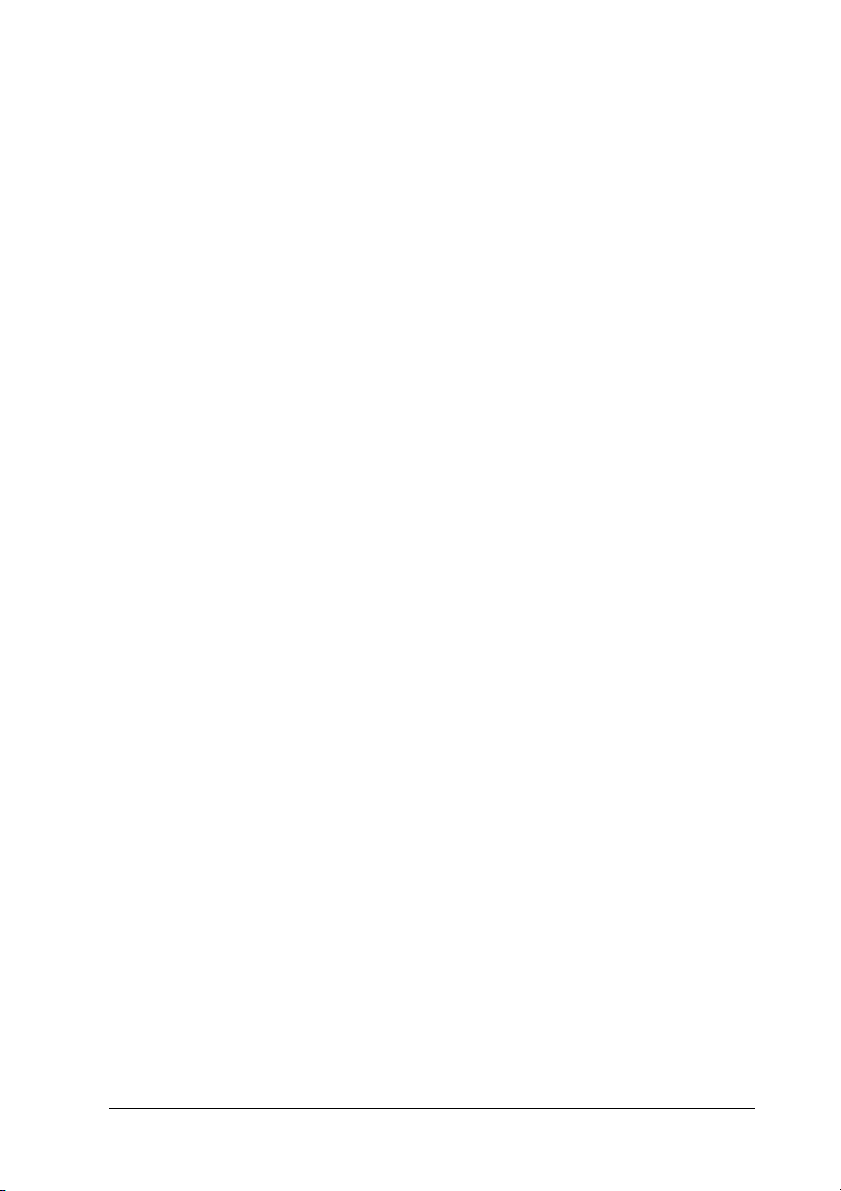
5. Saisissez les noms de l’utilisateur et du travail d’impression
dans les zones de texte correspondantes.
Remarque :
Pour créer une miniature de la première page d’un travail, activez
la case à cocher Create a thumbnail (Créer une miniature). Il
est possible d’accéder aux miniatures à l’aide d’un navigateur Web
en tapant http:// suivi de l’adresse IP du serveur d’impression
interne.
6. Cliquez sur OK. L’imprimante stocke les données
d’impression sur le lecteur de disque dur.
Pour imprimer ou supprimer ces données à l’aide du panneau de
contrôle de l’imprimante, reportez-vous à la section “Impression
et suppression des données des travaux enregistrés” à la page 377.
3
3
3
3
3
Confidential Job (Job confidentiel)
L’option Confidential Job (Job confidentiel) vous permet
d’appliquer des mots de passe aux travaux d’impression stockés
sur le lecteur de disque dur.
Procédez comme suit pour stocker des données d’impression à
l’aide de l’option Confidential Job (Job confidentiel).
1. Paramétrez le pilote d’impression de manière appropriée
pour votre document.
2. Cliquez sur l’onglet Optional Settings (Options) et cliquez
ensuite sur Reserve Jobs Settings (Configuration Réserve
travaux). La boîte de dialogue Reserve Jobs Settings
(Configuration Réserve travaux) s’affiche.
3
3
3
3
3
3
3
Utilisation du logiciel d’impression sous Windows 99
Page 100

3. Activez la case à cocher Reserve Job On (Réserver travail sur)
et sélectionnez l’option Confidential Job (Job confidentiel).
1
2
4. Saisissez les noms de l’utilisateur et du travail d’impression
dans les zones de texte correspondantes.
5. Définissez le mot de passe du travail en saisissant un nombre
de quatre chiffres dans la zone de texte correspondante.
Remarque :
❏ Les mots de passe doivent être composés de quatre chiffres.
❏ Vous ne pouvez utiliser que les chiffres de 1 à 4 pour les mots
de passe.
❏ Conservez les mots de passe dans un lieu sûr. L’impression d’un
travail confidentiel n’est possible qu’après avoir saisi le bon mot
de passe.
6. Cliquez sur OK. L’imprimante stocke le travail d’impression
sur le lecteur de disque dur.
Pour imprimer ou supprimer ces données à l’aide du panneau de
contrôle de l’imprimante, reportez-vous à la section “Impression
et suppression des données des travaux enregistrés” à la page 377.
100 Utilisation du logiciel d’impression sous Windows
